Page 1
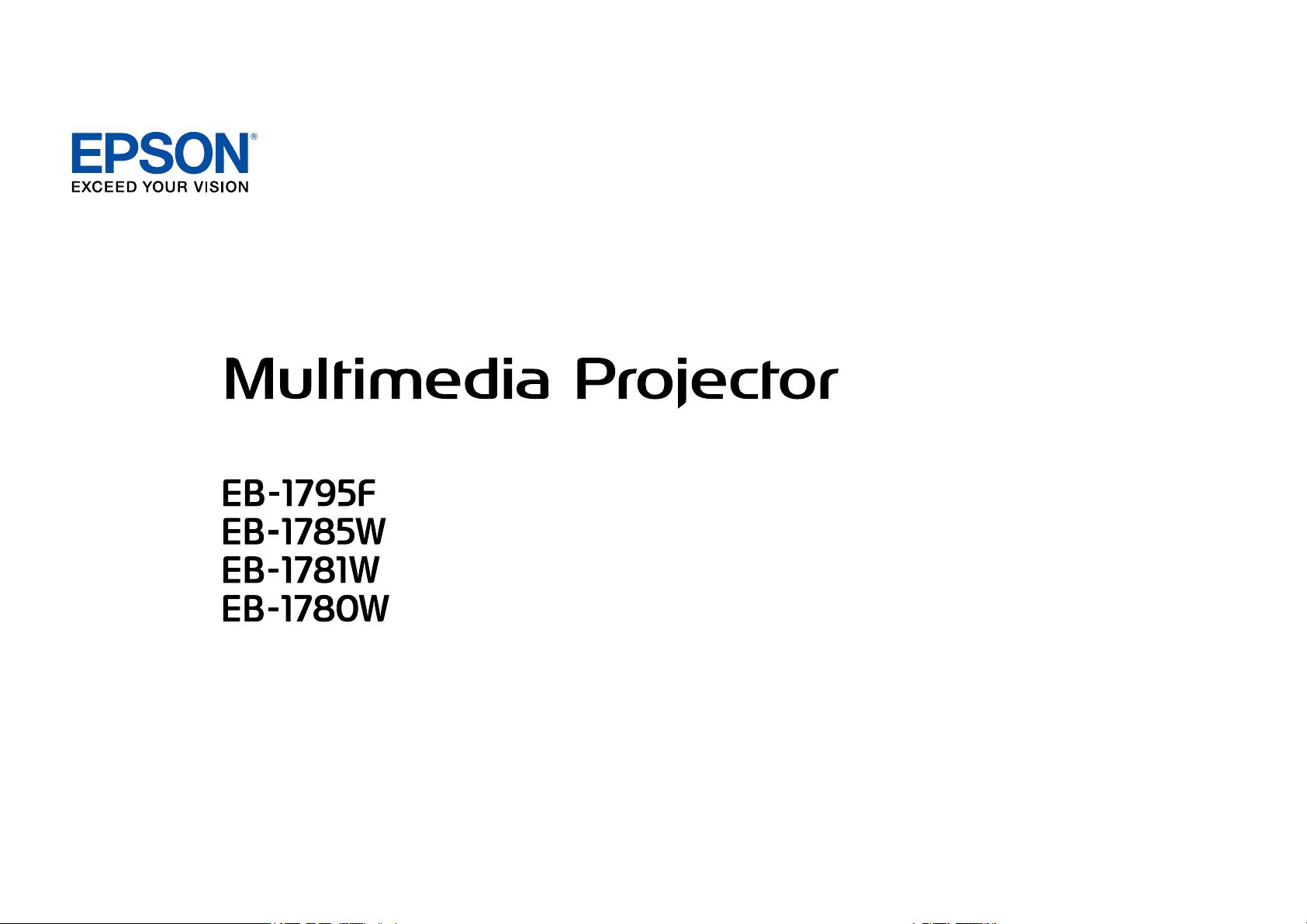
Посібникукористувача
Page 2
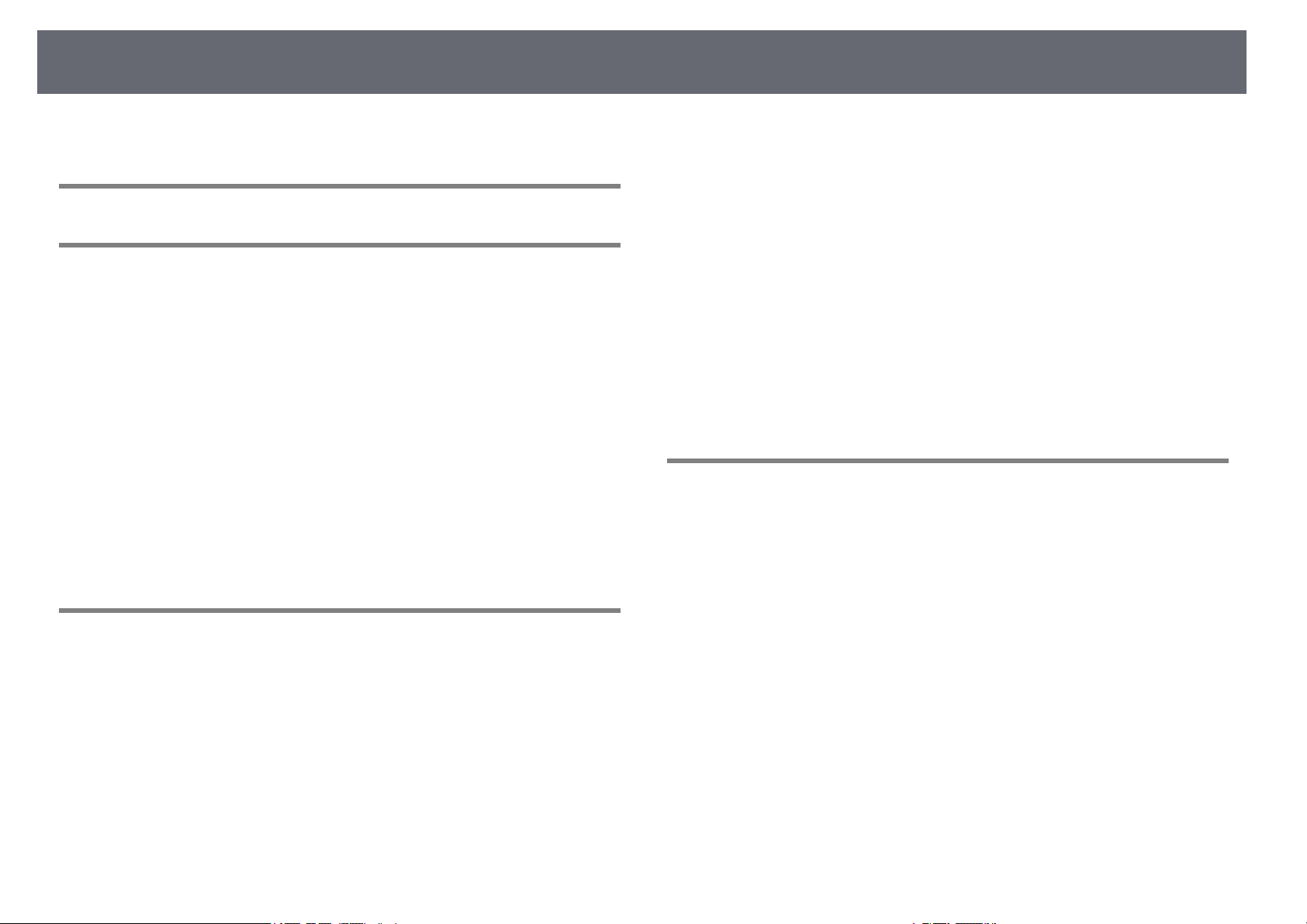
Зміст
2
УмовніПозначки,щоВикористовуютьсяв
ЦьомуПосібнику7
Знайомствозпроектором8
Функціїпроектора............................................................................9
Легкейпростевстановлення...................................................................................................9
Швидкепроеціюваннячерезбездротовумережу........................................................9
Гнучкафункціяпідключення..................................................................................................11
Підключеннядокомп'ютера.............................................................................................11
Підключеннядомобільнихпристроїв.........................................................................11
Легкепроведеннянарад..........................................................................................................12
Деталітафункціїпроектора........................................................13
Деталіпроектораспереду.......................................................................................................13
Деталіпроектораззаду............................................................................................................14
Деталіпроектора,встановленінаоснові........................................................................15
Деталіпроектора:панелькерування.................................................................................15
Деталіпроектора:пультдистанційногокерування....................................................17
Налаштуванняпроектора19
Підключеннядоджерелвідеосигналу..............................................................................25
ПідключеннядоджерелавідеосигналуHDMI.........................................................25
ПідключеннядоджерелавідеосигналузроздільногодоVGA.......................26
Підключеннядоджерелакомпозитноговідеосигналу.......................................27
ПідключеннядозовнішніхUSB-пристроїв......................................................................27
ПроеціюваннязUSB-пристроїв......................................................................................27
ПідключеннядоUSB-пристроїв......................................................................................28
ВідключенняUSB-пристрою.............................................................................................28
Підключеннядодокумент-камери......................................................................................28
Встановленнябатарейвпультдистанційногокерування.....30
Операціїзпультомдистанційногокерування..............................................................30
Відкриттякришкиоб'єктива........................................................32
Використанняосновнихфункційпроектора33
Увімкненняпроектора..................................................................34
Головнийекран............................................................................................................................35
Вимкненняпроектора...................................................................37
Установленнядатийчасу.............................................................38
Вибірмовивменюпроектора.....................................................40
Розміщенняпроектора.................................................................20
Налаштуванняпроекторатапараметривстановлення............................................21
Відстаньпроекції.........................................................................................................................21
З'єднаннязпроектором................................................................22
Підключеннядокомп'ютера..................................................................................................22
Підключеннядокомп'ютерадлявиведеннявідеоабоаудіоза
допомогоюUSB.......................................................................................................................22
Підключеннядокомп'ютерадлявиведеннявідеоабоаудіоза
допомогоюкабелюVGA.....................................................................................................23
Підключеннядокомп'ютерадлявиведеннявідеоабоаудіоза
допомогоюHDMI...................................................................................................................24
Підключеннядосмартфонівіпланшетів.........................................................................24
Режимипроеціювання..................................................................41
Змінарежимупроеціюваннязадопомогоюпультадистанційного
керування........................................................................................................................................41
Змінарежимупроеціюваннязадопомогоюменю......................................................41
Настройкависотизображення....................................................43
Формазображення........................................................................44
ФункціяАвтоГ/Втр.спотв......................................................................................................44
Авт.верт.трап.спотв.....................................................................................................................44
Автоматичнекоригуванняформизображеннязадопомогоюфункції
ScreenFit..........................................................................................................................................45
Коригуванняформизображеннязадопомогоюкнопоккорекції
спотворення...................................................................................................................................46
Page 3
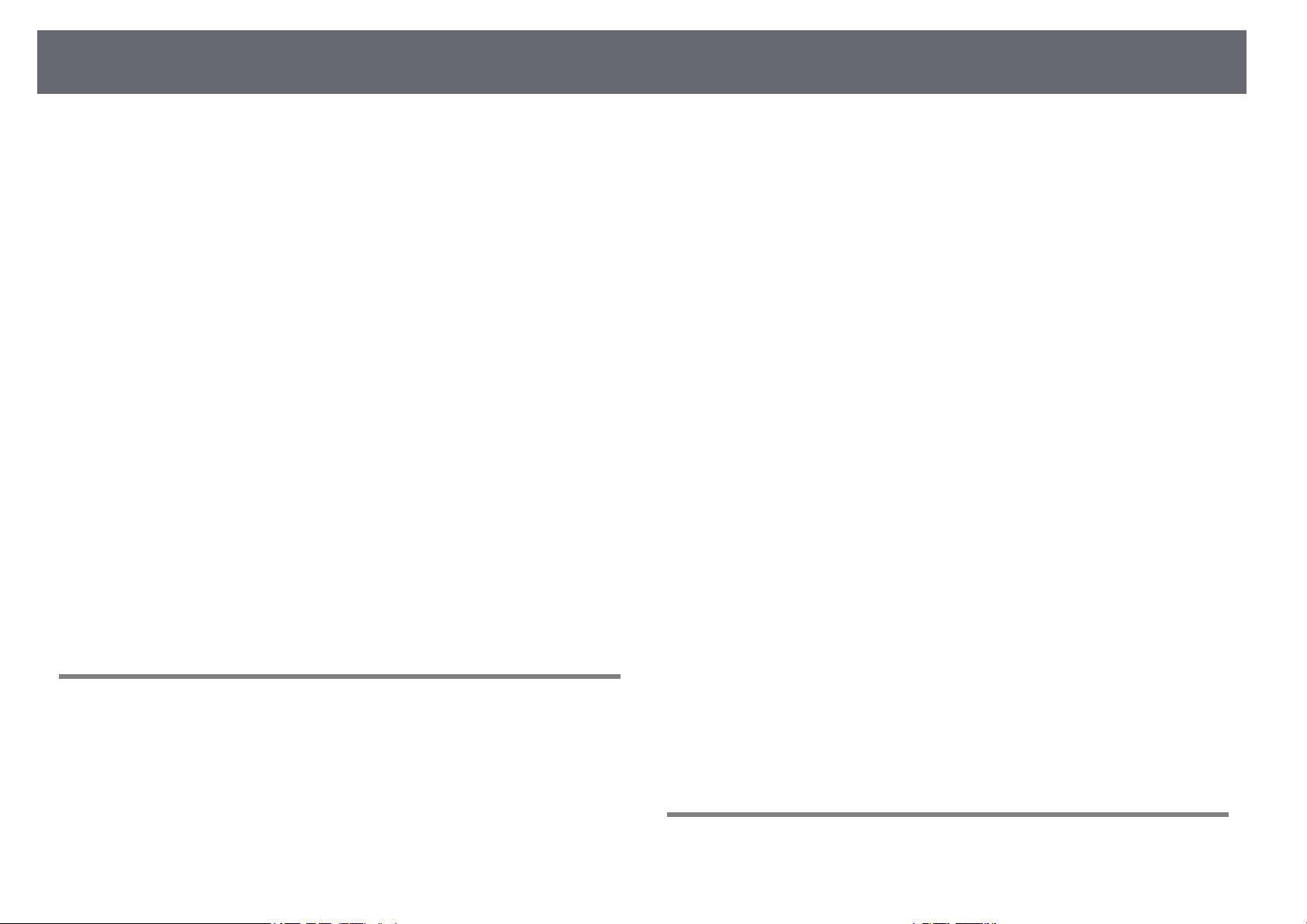
Зміст
3
КоригуванняформизображеннязадопомогоюфункціїQuickCorner.............47
Змінарозмірузображеннязадопомогоюкільця
масштабування...............................................................................50
Фокусуваннязображеннязадопомогоюфокусувальної
кнопки..............................................................................................51
Фокусуваннязображеннязадопомогоюфокусувального
кільця................................................................................................52
Вибірджерелазображення..........................................................53
Співвідношеннясторінзображення...........................................55
Змінаспіввідношеннясторінзображення......................................................................55
Доступніспіввідношеннясторінзображення...............................................................55
Виглядзображення,щопроеціюється,зкожнимспіввідношеннямсторін....56
Режимкольру.................................................................................58
Змінарежимукольору..............................................................................................................58
Доступнірежимикольору.......................................................................................................58
Налаштуванняавтодіафрагми...............................................................................................58
Настройкакольорузображення.................................................60
Регулюваннявідтінку,насиченнятаяскравості...........................................................60
Налаштуваннягама.....................................................................................................................61
Контрольгучностізадопомогоюкнопокгучності..................64
Регулюванняфункційпроектора65
Одночаснепроеціюваннядвохзображень...............................66
НепідтримуваніпоєднанняджерелпідчаспроеціюванняврежиміSplit
Screen................................................................................................................................................68
ОбмеженнящодопроеціюваннязфункцієюSplitScreen........................................68
ЗапускпрезентаціївформатіPDFврежиміPCFree...................................................72
ЗапускпрезентаціїврежиміPCFree..................................................................................73
ПараметривідображенняврежиміPCFree...................................................................75
Керуванняпрезентацієюзадопомогоюрук.............................76
ОбмеженняПрезентаторажестів........................................................................................77
Тимчасовевимкненнязображеннятазвуку............................79
Тимчасовазупинкавідео..............................................................80
Масштабуваннязображень..........................................................81
Використанняпультадистанційногокеруваннязамість
бездротовоїмиші...........................................................................82
Використанняпультадистанційногокеруваннязамість
покажчика.......................................................................................84
Зберіганнязображеннялоготипакористувача.......................85
Корекціярізницівкольорахпідчаспроеціюванняз
декількохпроекторів....................................................................88
Встановленняідентифікаторапроектора........................................................................88
Вибірбажаногопроектора.....................................................................................................88
Зіставленняякостівідображеннянакількохпроекторах.......................................90
Функціїбезпекипроектора..........................................................91
Типизахиступаролем...............................................................................................................91
Встановленняпароля..........................................................................................................91
Вибіртипівзахиступаролем............................................................................................92
Введенняпаролюдлякористуванняпроектором.................................................93
Блокуваннякнопокпроектора.............................................................................................94
Розблокуваннякнопокпроектора................................................................................95
Встановленнязахисногокабелю.........................................................................................95
ПроеціюванняпрезентаціїурежиміPCFree............................69
ПідтримуванітипифайлівврежиміPCFree...................................................................69
ЗаходибезпекипідчаспроеціюванняврежиміPCFree.........................................70
ПоказслайдівурежиміPCFree............................................................................................70
Використанняпроекторавмережі96
Проеціюваннячерезбездротовумережу.................................97
Встановленняпараметрівбездротовоїмережівручну............................................97
Page 4
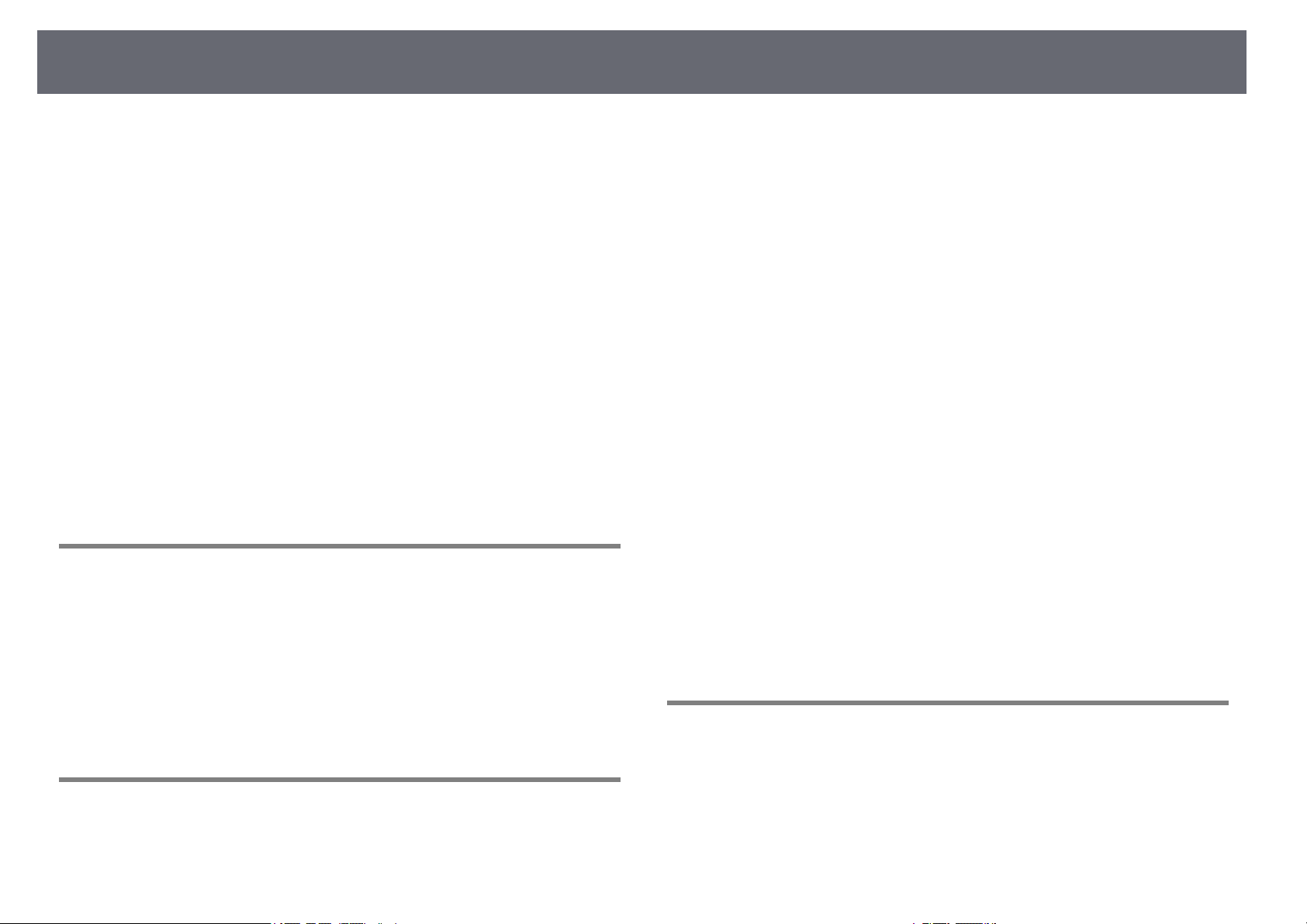
Зміст
4
ВстановленняпараметрівбездротовоїмережівОСWindows.............................99
ВстановленняпараметрівбездротовоїмережівOSX...........................................100
Налаштуваннябезпекибездротовоїмережі...............................................................100
ПідтримуванісертифікатиклієнтатаЦС..................................................................102
ВикористанняQR-кодудляпідключеннядомобільногопристрою................102
ПідключеннядопристроюAndroidчерезNFC...........................................................103
ВикористанняключаUSBдляпідключеннякомп'ютераWindows....................104
Проеціюваннячерезбездротовумережузмобільного
пристрою(ScreenMirroring).......................................................106
ВстановленняпараметрівфункціїScreenMirroring..................................................106
ПідключеннязадопомогоюScreenMirroringуWindows10................................108
ПідключеннязадопомогоюScreenMirroringуWindows8.1...............................109
ПідключеннязадопомогоюScreenMirroringзфункцієюMiracast....................110
БезпечнеHTTP-з'єднання...........................................................111
Імпортсертифікатувеб-серверазадопомогоюменю............................................111
Підтримуванісертифікативеб-сервера....................................................................111
Керуванняпроектором113
Керуванняпроектором,щопідключенийдомережі,за
допомогоюбраузера...................................................................114
Реєстраціяцифровихсертифікатівзвеб-браузера..................................................116
ЗадопомогоюкомандESC/VP21 ............................................118
НалаштуваннязадопомогоюкомандESC/VP21.........................................................118
СписоккомандESC/VP21.......................................................................................................118
Протоколобмінуданими......................................................................................................118
Параметриякостізображення:меню«Зображення»...........123
Параметривхідногосигналу:меню«Сигнал».........................125
Параметрифункційпроектора:меню«Параметри».............127
Параметриналаштуванняпроектора:меню«Додаткові»...129
Параметримережіпроектора:меню«Мережа»....................131
Меню«Мережа»:параметриScreenMirroring.............................................................132
Меню«Мережа»:меню«Простий»....................................................................................133
Меню«Мережа»:меню«Бездротовамережа»............................................................134
Меню«Мережа»:меню«Інші».............................................................................................136
Меню«Мережа»:меню«Скинути»....................................................................................137
Параметринастроюванняпроектора:меню«ECO»...............138
Відображенняінформаціїпропроектор:меню
«Інформація».................................................................................140
Меню«Інформація»:меню«Даніпропроектор».......................................................140
Списоккодів«EventID»....................................................................................................141
Параметрискиданняпроектора:меню«Скидання».............143
Копіюванняпараметрівменюміжпроекторами(групове
налаштування)..............................................................................144
ПеренесенняналаштуваньзнакопичувачаUSB........................................................144
Перенесенняналаштуваньзкомп'ютера......................................................................145
Повідомленняпропомилкупідчасгруповогоналаштування.....................146
Обслуговуванняпроектора147
Очищенняоб'єктива....................................................................148
Настройкапараметрівменю120
Використанняменюпроектора.................................................121
Використанняекранноїклавіатури..........................................122
Доступнийтекстізвикористаннямекранноїклавіатури......................................122
Очищеннякорпусупроектора...................................................149
Обслуговуванняповітряногофільтрутавентиляційних
отворів...........................................................................................150
Очищенняповітрянихфільтрівтавентиляційнихотворів...................................150
Замінаповітряногофільтра.................................................................................................150
Page 5
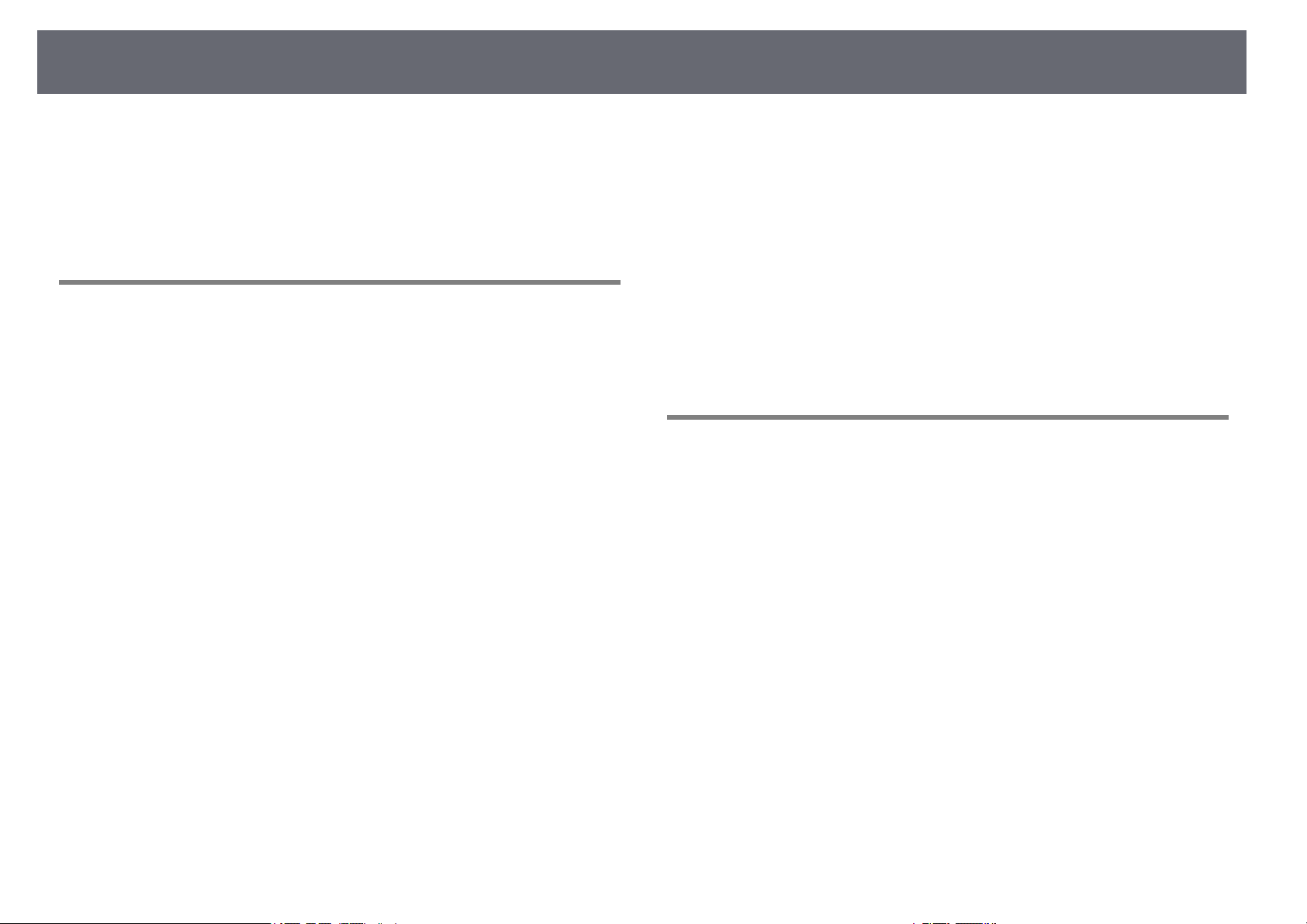
Зміст
5
Обслуговуваннялампипроектора...........................................152
Заміналампи...............................................................................................................................152
Скиданнятаймералампи......................................................................................................156
Замінабатарейупультідистанційногокерування...............157
Вирішенняпроблем158
Проблемизпроеціюванням......................................................159
Станіндикаторапроектора........................................................160
Використанняменю«Довідка»проектора..............................163
Вирішенняпроблеміззображеннямізвуком.......................164
Вирішенняпроблемивідсутностізображення...........................................................164
ВирішенняпроблемиззображеннямзадопомогоюфункціїUSBDisplay....165
Вирішенняпроблемипоявиповідомлення«Немаєсигналу».............................165
Виведеннязображеннязноутбука.............................................................................165
ВиведеннязображеннязноутбуказОСMac........................................................166
Вирішенняпроблемипоявиповідомлення«Непідтримується».......................166
Вирішенняпроблемичастковоговідображеннязображення............................166
Вирішенняпроблеми,якщозображеннянеєпрямокутним...............................167
Вирішенняпроблемишумівабостатичнихзавадзображення..........................167
Вирішенняпроблеминечіткихаборозмитихзображень.....................................168
Вирішенняпроблеминеправильноговідображенняяскравостіта
кольорівзображення..............................................................................................................168
Вирішенняпроблемзізвуком............................................................................................169
Вирішенняпроблеминеправильноговідображенняіменфайлівврежимі
«PCFree»........................................................................................................................................170
Вирішенняпроблемизроботоюпроектораабопульту
дистанційногокерування...........................................................171
Вирішенняпроблемізвимкненняживленняпроектора......................................171
Вирішенняпроблемізпультомдистанційногокерування...................................171
Вирішенняпроблемізпаролем.........................................................................................172
Вирішенняпроблемивідображенняповідомлення"Розрядиласябатарея,
щозабезпечуєвідлікчасу"...................................................................................................172
РішенняпроблемПрезентаторажестів.........................................................................172
Вирішенняпроблемізмережею...............................................173
Рішенняуразіневдалоїавтентифікаціїбездротовоїмережі...............................173
Вирішенняпроблемидоступудопроекторавмережі...........................................173
Вирішенняпроблемистатичнихзавадпідчаспроеціюваннязображення
мережею........................................................................................................................................174
ВирішенняпроблемизізчитуваннямміткиNFC........................................................174
Щоробити,колинеможливопідключитисьзадопомогоюScreen
Mirroring.........................................................................................................................................174
Рішенняпроблеми,колизображеннячизвукміститьстатичнізавадипід
часз'єднанняScreenMirroring............................................................................................175
Додатки176
Додатковеприладдятазміннідеталі......................................177
Екрани............................................................................................................................................177
Кабелі..............................................................................................................................................177
Кріплення......................................................................................................................................177
Зовнішніпристрої.....................................................................................................................178
Зміннідеталі................................................................................................................................178
Розмірекранаівідстаньпроекції.............................................179
Підтримуванароздільназдатністьмонітора.........................182
Технічніхарактеристикипроектора........................................184
Характеристикироз'єму........................................................................................................185
Зовнішнійрозмір.........................................................................186
СистемнівимогирежимуUSBDisplay......................................187
Перелікпопереджувальнихсимволів(відповіднодо
IEC60950-1A2)...............................................................................188
Глосарій..........................................................................................190
Примітки........................................................................................192
Indicationofthemanufacturerandtheimporterinaccordancewith
requirementsofEUdirective..................................................................................................192
Page 6
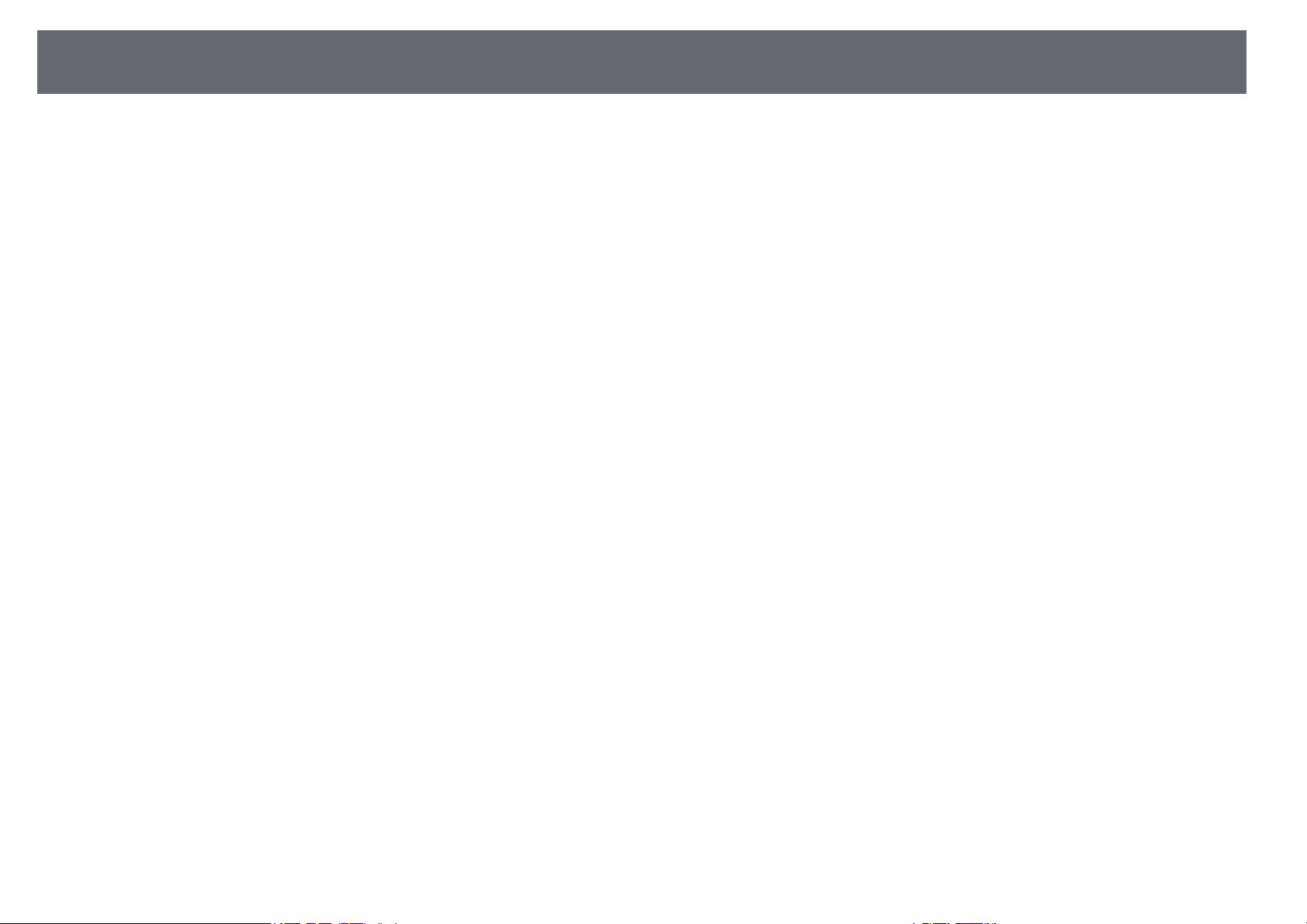
Зміст
Положеннязаконупробездротовийтелефоннийзв'язок...................................192
Обмеженнявикористання....................................................................................................192
Згадуванняопераційнихсистем........................................................................................192
Товарнізнаки..............................................................................................................................193
Сповіщенняпроавторськіправа......................................................................................193
Авторськеправо.......................................................................................................................194
6
Page 7
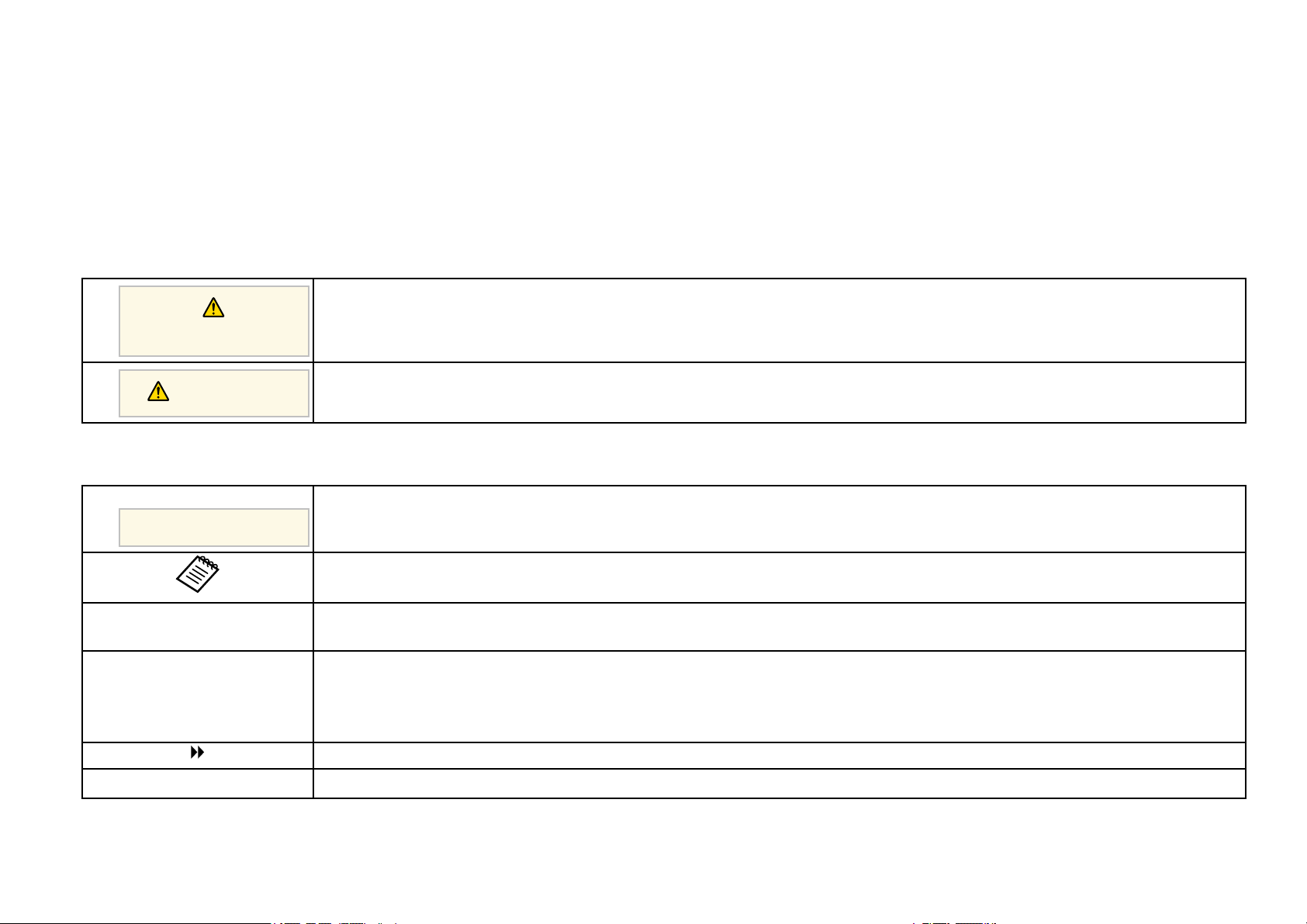
УмовніПозначки,щоВикористовуютьсявЦьомуПосібнику
Попереджувальнізнаки
Напроекторітавпосібникузйогоексплуатаціїмістятьсяграфічніпозначеннятаярлики,щонадаютьвідомостіпробезпечнуексплуатаціюпроектора.
Прочитайтетауважнодотримуйтесявказівок,щомаютьтакіпозначкиабоярлики,щобуникнутитравмуваннялюдейабопошкодженнямайна.
Цимсимволомпозначенаінформація,ігноруванняякоїможепризвестидотравмуванняабосмерті.
Попередження
Цимсимволомпозначаєтьсяінформація,ігноруванняякоїможепризвестидотравмуваннялюдейабопошкодженняматеріальних
Обережно
Загальнаінформація
Попередження
цінностейчерезнеправильнеповодженнязпристроєм.
Цимярликомпозначенідії,яківразінедостатньоїобережностікористувачаможутьпризвестидопошкодженьчитравм.
Цимярликомпозначенадодатковаінформація,якаможебутикорисною.
[Назвакнопки]Вказуєнаназвикнопокнапультідистанційногокеруванняабопанелікерування.
Приклад:кнопка[Esc]
Назваменю/параметруВказуєнаназвименютапараметрівпроектора.
Приклад:
ВиберітьменюЗображення
sЗображення>Додатково
Цейярликвказуєнапосиланнянапов'язаністорінки.
s
Цейярликвказуєнасторінку,деможназнайтидетальнуінформаціюпотемі.
Page 8
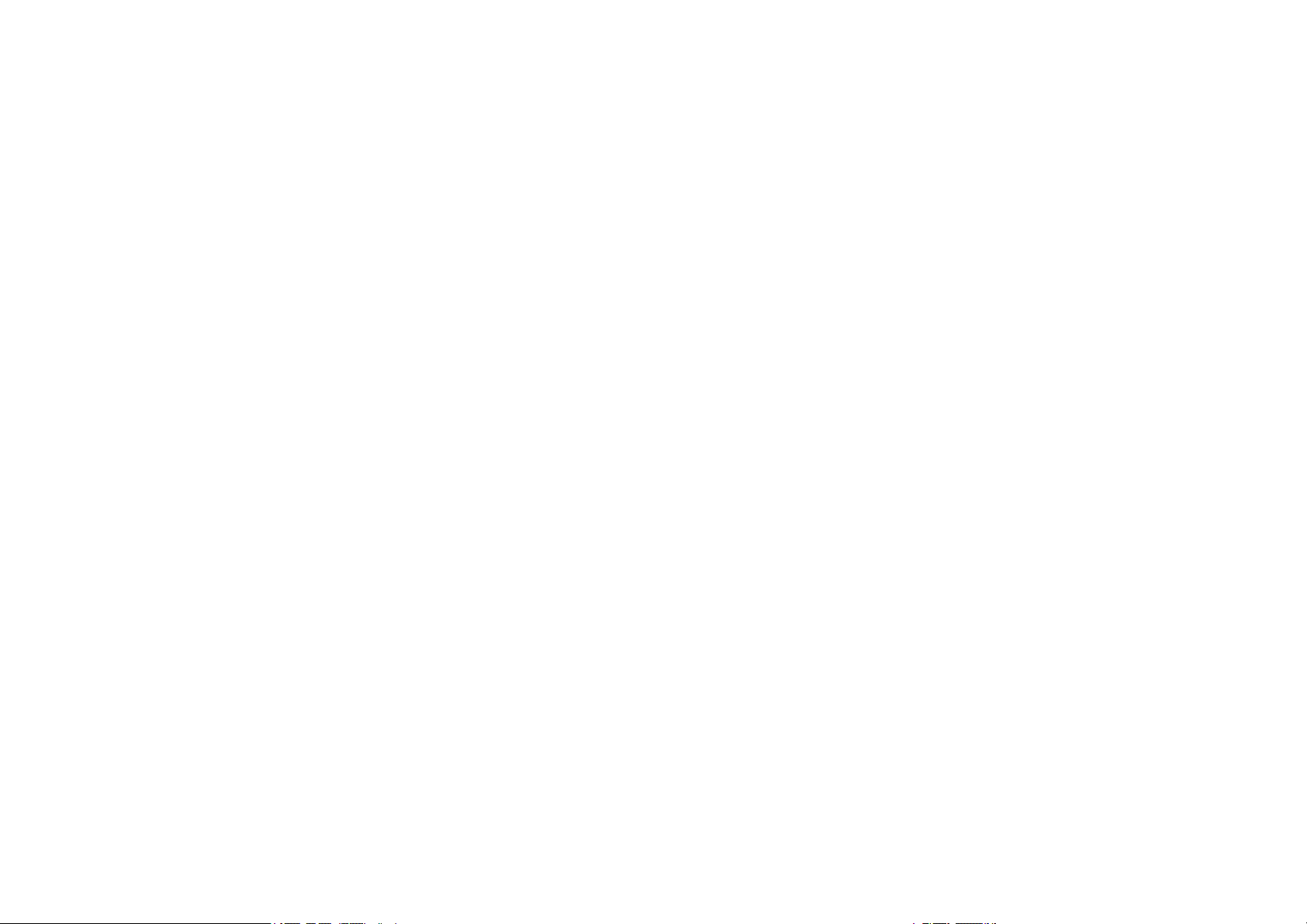
Знайомствозпроектором
Прочитайтецірозділи,щобдізнатисябільшепрофункціїпроекторананазвийогодеталей.
ggПов'язаніпосилання
• "Функціїпроектора"стор.9
• "Деталітафункціїпроектора"стор.13
Page 9
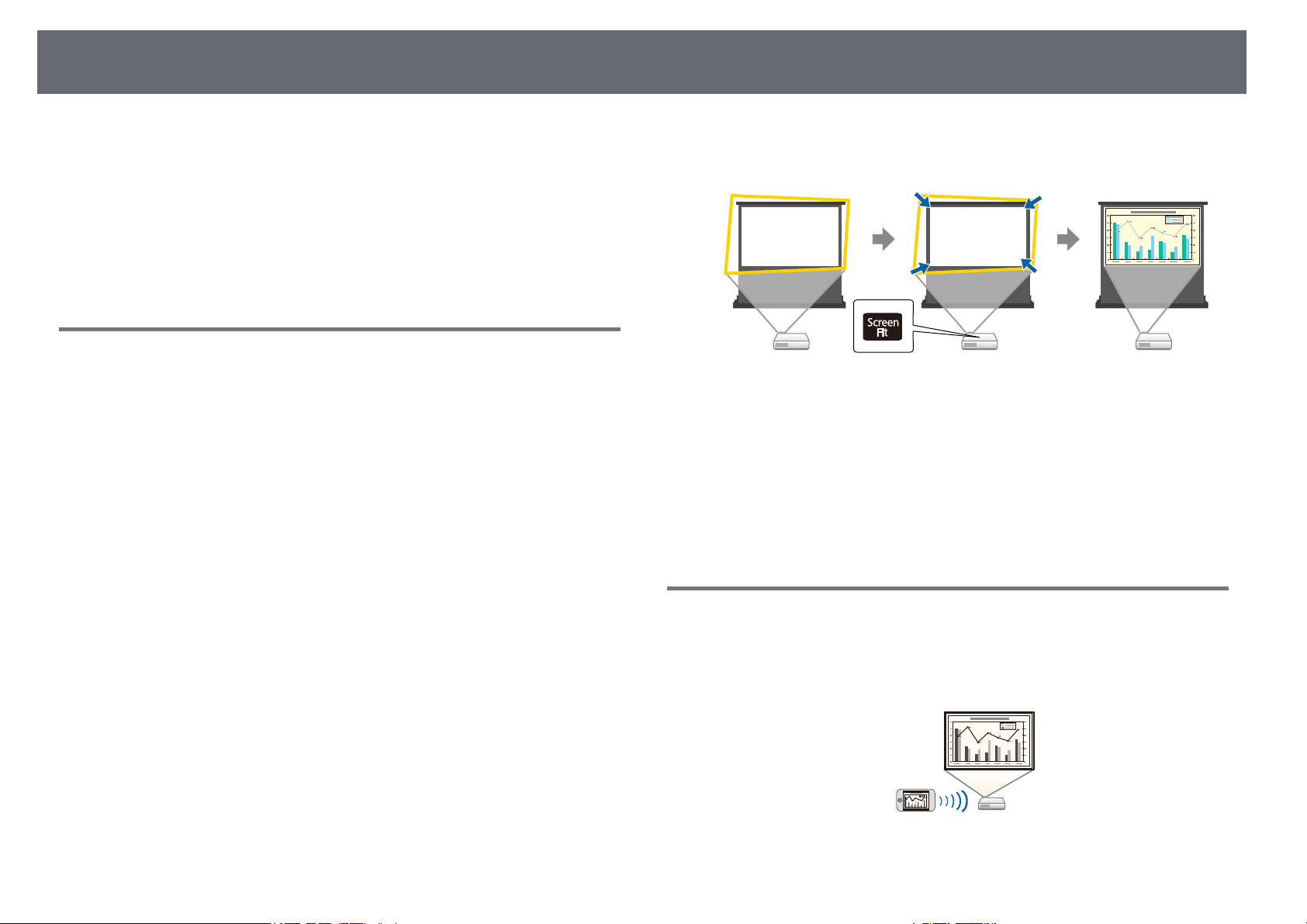
Функціїпроектора
9
Проектормаєособливіфункції.Докладнішівідомостідив.увідповідних
розділах.
ggПов'язаніпосилання
• "Легкейпростевстановлення"стор.9
• "Швидкепроеціюваннячерезбездротовумережу"стор.9
• "Гнучкафункціяпідключення"стор.11
• "Легкепроведеннянарад"стор.12
Легкейпростевстановлення
• ФункціяDirectPowerOnвмикаєпроектородразупісляйого
під'єднаннядорозетки.
• ФункціяАвтоввімкненнявмикаєпроекторпіслявиявленнясигналу
зображеннязпорту,встановленогоякджерелоАвтоввімкнення.
• ЗадопомогоюфункціїГоловнийекранвиможетелегковибирати
джереловхідногосигналутаотриматидоступдоіншихкорисних
функцій.
• Підчасавтоматичноговертикальногоігоризонтальногокоригування
трапецоїдногоспотворенняурежиміреальногочасувідображається
растровасітка(АвтоГ/Втр.спотв)(EB‑1795F/EB‑1785W/EB‑1781W).
• Підчасавтоматичноговертикальногокоригуваннятрапецоїдного
спотворенняурежиміреальногочасувідображаєтьсярастровасітка
(Авт.верт.трап.спотв.)(EB‑1780W).
• ФункціяScreenFitдляавтоматичноїзмінирозмірупроеційованих
зображень(EB‑1795F/EB‑1785W/EB‑1781W).
ggПов'язаніпосилання
• "ФункціяАвтоГ/Втр.спотв"стор.44
• "Параметриналаштуванняпроектора:меню«Додаткові»"стор.129
• "Увімкненняпроектора"стор.34
• "Автоматичнекоригуванняформизображеннязадопомогоюфункції
ScreenFit"стор.45
Швидкепроеціюваннячерезбездротовумережу
• ScreenMirroringдлябездротовогоз'єднаннявашогопроектораі
мобільногопристроюзадопомогоютехнологіїMiracast
(EB‑1795F/EB‑1785W).
Page 10
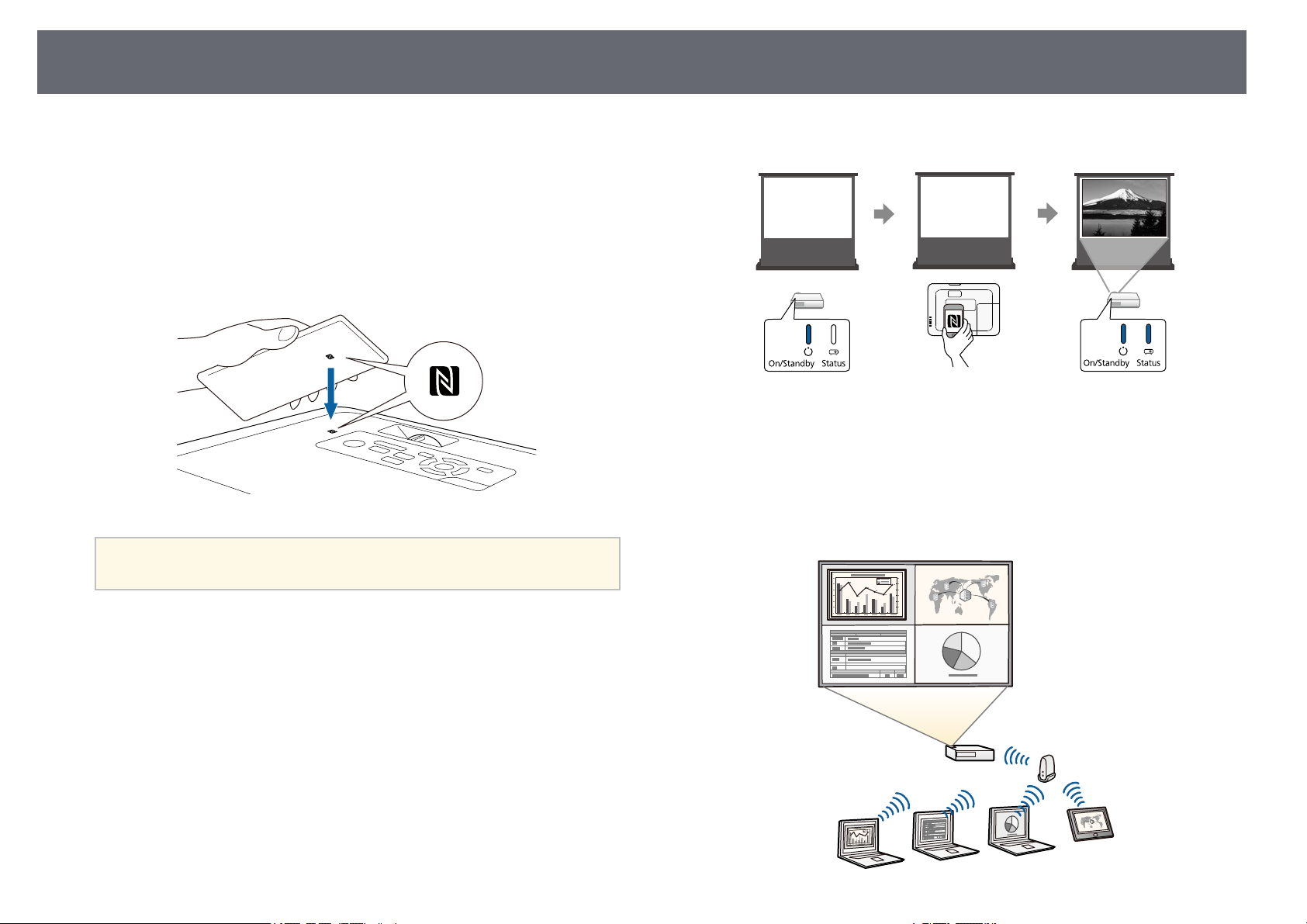
Функціїпроектора
10
• ПрограмаEpsoniProjectionслугуєдлябездротовогоз'єднання
проекторазмобільнимпристроємзадопомогоюпрограми,що
доступнавмагазинахAppStoreчиGoogleРlay.
ЯкщовивикористовуєтепристрійAndroidзфункцієюNFC(NearField
Communication),виможетевстановитибездротовез’єднання
проекторазпристроємзадопомогоютехнологіїNFC.Цяфункція
дозволяєшвидкопроеціюватиконтент,збереженийнапристрої,за
допомогоюфункціїEpsoniProjection(EB‑1795F/EB‑1785W/EB‑1781W).
ВартістьпідключеннядоAppStoreабоGooglePlayсплачує
a
клієнт.
sДодаткові>Операція>Автоввімкнення
• ПрограмаEasyMPMultiPCProjectionслугуєдляпроеціювання
максимумчотирьохзображеньодночаснонаекрані,поділеномунадві
частини.Можнапроеціюватизображеннязкомп'ютерів,що
підключенідомережі,смартфонівабопланшетівізвстановленою
програмоюEpsoniProjection.
Докладнодив.упосібнику з експлуатаціїEasyMP Multi PCProjection.
ЯкщодляпараметраАвтоввімкненнявстановленозначенняNFCу
менюпроектораДодаткові,виможетеввімкнутипроекторі
проеціюватизображення,простозчитуючиміткуNFC.
Page 11
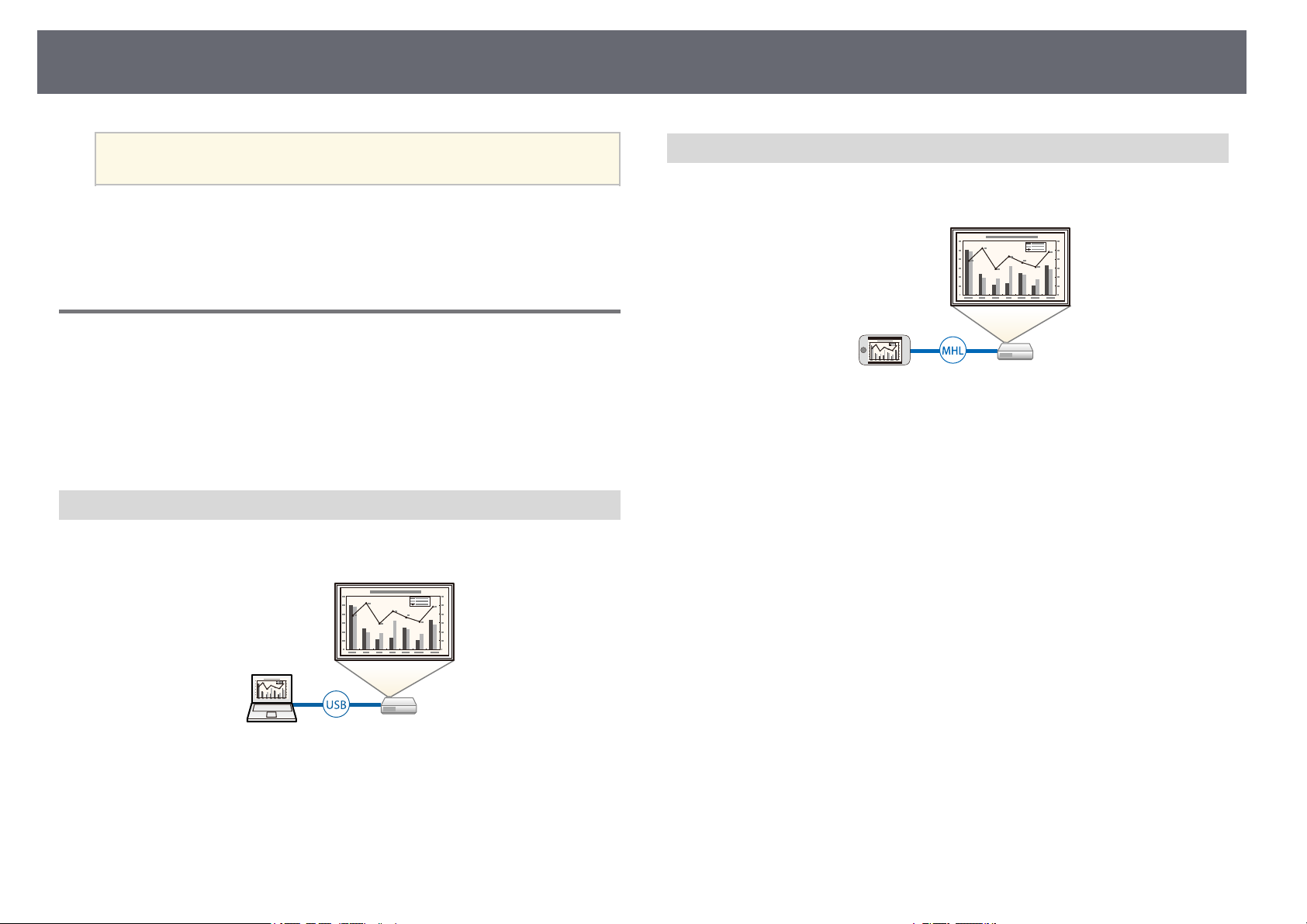
Функціїпроектора
11
•ВиможетезавантажитипотрібнеПЗтапосібникиз веб-сайту:
a
ggПов'язаніпосилання
• "Використанняпроекторавмережі"стор.96
• "ПідключеннядопристроюAndroidчерезNFC"стор.103
http://www.epson.com/
Гнучкафункціяпідключення
Проекторпідтримуєнизкулегкихувикористанніфункційпідключення,
якпоказанонижче.
ggПов'язаніпосилання
• "Підключеннядокомп'ютера"стор.11
• "Підключеннядомобільнихпристроїв"стор.11
Підключеннядокомп'ютера
ПідключітьодинUSB-кабельдляпроеціюваннязображеньта
відтворенняаудіо(USBDisplay).
Підключеннядомобільнихпристроїв
• ПортHDMIслугуєдляз'єднаннямобільногопристроюзпроектором
задопомогоюкабелюMHL.
ggПов'язаніпосилання
• "Підключеннядосмартфонівіпланшетів"стор.24
ggПов'язаніпосилання
• "Підключеннядокомп'ютерадлявиведеннявідеоабоаудіоза
допомогоюUSB"стор.22
Page 12
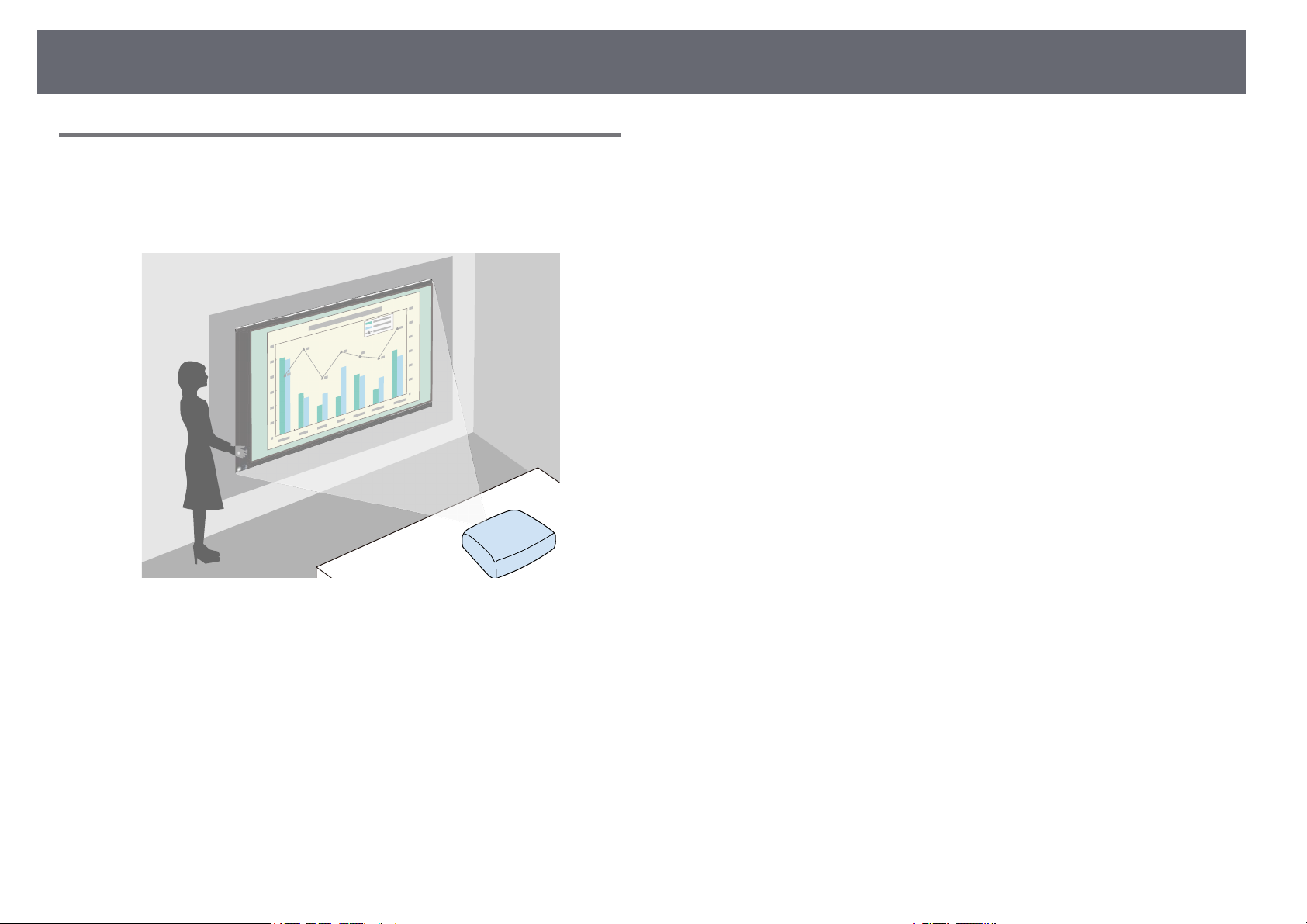
Функціїпроектора
Легкепроведеннянарад
ФункціяПрезентаторжестівдозволяєкеруватипрезентацієюза
допомогоюрукбезпультудистанційногокерування,стоячиперед
екраном(EB‑1795F/EB‑1785W/EB‑1781W).
12
ggПов'язаніпосилання
• "Керуванняпрезентацієюзадопомогоюрук"стор.76
Page 13
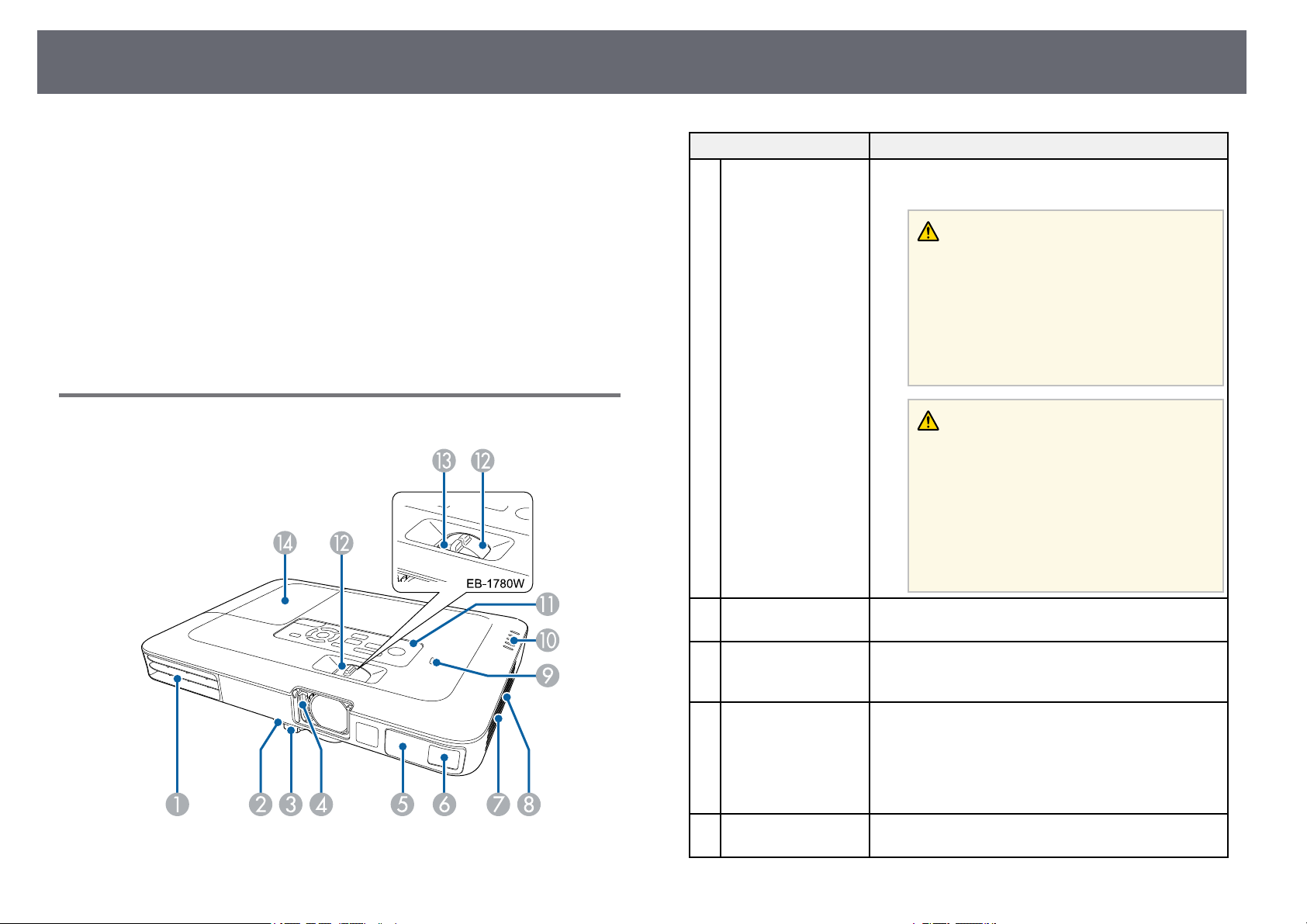
Деталітафункціїпроектора
13
Унаступнихрозділахнаведенівідомостіпродеталіпроекторатаїх
функції.
Уцьомупосібникудляописувсіхфункційвикористовуються
зображеннямоделіEB‑1795F,якщоневказаноінше.
ggПов'язаніпосилання
• "Деталіпроектораспереду"стор.13
• "Деталіпроектораззаду"стор.14
• "Деталіпроектора,встановленінаоснові"стор.15
• "Деталіпроектора:панелькерування"стор.15
• "Деталіпроектора:пультдистанційногокерування"стор.17
Деталіпроектораспереду
НазваФункція
Випускнийотвірдля
повітря
Випускніотворидляповітрявикористовуютьсядля
внутрішньогоохолодженняпроектора.
Незаглядайтеввентиляційніотвори.Якщо
лампавибухне,можевідбутисявитікгазута
розкиданнядрібнихчастинокскла,що
можевсвоючергупризвестидотравми.
Якщовипроковтнетечастинкибитогоскла
абоякщовонипотраплятьвочіаборот,
звернітьсядолікаря.
Підчасроботипроекторанепритуляйтедо
випускнихотворіврукийобличчя,атакож
неставтепоручзцимиотворамипредмети,
якіможутьдеформуватисяабозазнати
ушкодженьвідгарячогоповітря.Гаряче
повітрязвипускнихотворівможе
спричинитидеформаціюпредметів,опіки
шкіриабонещаснівипадки.
Попередження
Обережно
Важільвитягнення
B
опори
Передняніжкадля
C
регулюваннявисоти
Перемикач
D
вимкненняA/V
Дистанц.приймачПриймаєсигнализпультадистанційного
E
Щобвисунутиабовтягнутипереднюрегульовану
опору,натиснітьнаважільвитягненняопори.
Колипроекторвстановленийнастоліабоподібній
поверхні,то,регулюючидовжинуопори,можна
відрегулюватиположеннязображеннянаекрані.
Зсуньтецейважіль,щобвідкритиабозакрити
перемикачзаглушеннясигналуаудіо/відео.Для
захистуоб'єктивацейперемикачзакривається,
колипроекторневикористовується.Задопомогою
цьогоперемикачаможнапідчаспроеціювання
тимчасововимикатизображенняйзвук.
керування.
Page 14
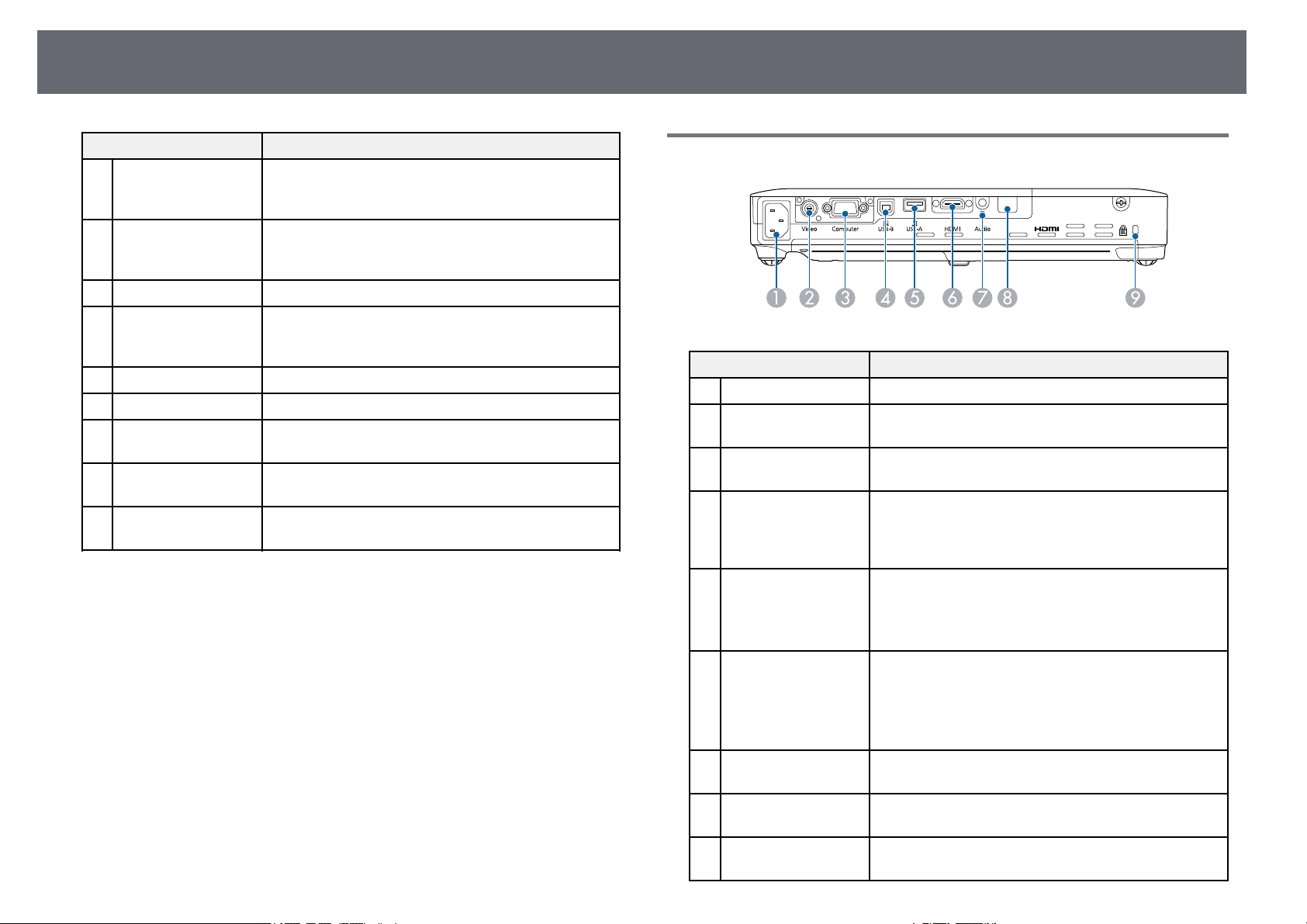
Деталітафункціїпроектора
14
НазваФункція
Датчик
F
(EB‑1795F/EB‑1785W
/EB‑1781W)
Отвір
G
повітрозабірника
(повітрянийфільтр)
ДинамікПризначенийдлявиведеннязвуку.
H
МіткаNFC
I
(EB‑1795F/EB‑1785W
/EB‑1781W)
ІндикаториВказуєнастанпроектора.
J
ПанелькеруванняПризначенадлякеруванняпроектором.
K
Кільце
L
масштабування
Фокусувальнекільце
M
(EB‑1780W)
Кришкавідсікуз
N
лампою
Датчиквизначеннязображень,щопроеціюються.
Призначенийдлязабиранняповітрядля
охолодженняпроекторавсередині.
Передачамережевоїінформаціїпроекторана
пристрійAndroidзадопомогоютехнологіїNFC.
Регулюєрозмірзображення.
Регулюєфокусуваннязображення.
Відкрийтецюкришку,колипотрібнозамінити
лампупроектора.
ggПов'язаніпосилання
• "Станіндикаторапроектора"стор.160
• "Змінарозмірузображеннязадопомогоюкільцямасштабування"
стор.50
• "Фокусуваннязображеннязадопомогоюфокусувальногокільця"
стор.52
• "ПідключеннядопристроюAndroidчерезNFC"стор.103
Деталіпроектораззаду
НазваФункція
ГніздоживленняПідключеннякабелюживленнядопроектора.
ПортVideoВхідкомпозитноговідеосигналу,отриманогоз
B
ПортComputerДлясигналівзображеннязкомп'ютераісигналів
C
ПортUSB-BПризначенийдляз'єднанняпроектораз
D
ПортUSB-AДляпідключеннянакопичувачаUSBабоцифрової
E
ПортHDMIПризначенийдлявходувідеосигналіввідHDMI-
F
ПортAudioВхідаудіосигналувідобладнання,підключеногодо
G
Дистанц.приймачПриймаєсигнализпультадистанційного
H
ГніздобезпекиГніздобезпекисуміснезсистемоюMicrosaver
I
джерелвідео.
компонентноговідеозіншихджерелвідеосигналів.
комп'ютеромзадопомогоюUSB-кабелюдля
використанняфункціїБездрот.мишкаабофункції
Презентаторжестів.
камерійпроеціюванняфайлівPDF,фільміві
зображеньурежиміPCFree,тобтобезкомп'ютера.
Підключеннядодатковоїдокумент-камери.
сумісноївідеоапаратуритакомп'ютерівабоMHL-
сумісних(MobileHigh-DefinitionLink)мобільних
пристроїв.
ЦейпроекторсуміснийзістандартомHDCP.
портуComputer,Video.
керування.
SecuritySystemвиробництвакомпаніїKensington.
Page 15
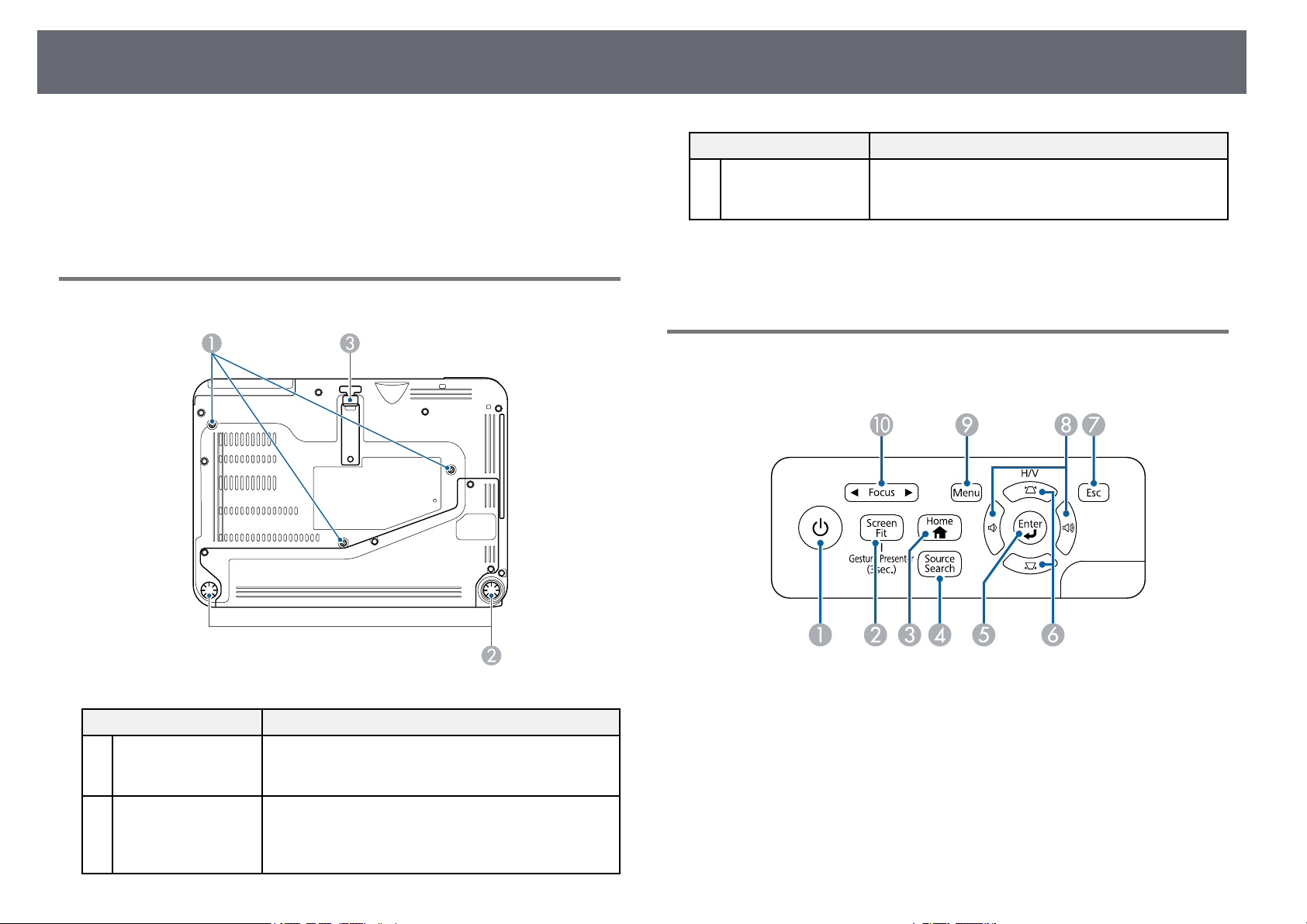
Деталітафункціїпроектора
15
ggПов'язаніпосилання
• "Використанняпультадистанційногокеруваннязамістьбездротової
миші"стор.82
• "Встановленнязахисногокабелю"стор.95
• "ПроеціюванняпрезентаціїурежиміPCFree"стор.69
Деталіпроектора,встановленінаоснові
НазваФункція
Передняніжкадля
C
регулюваннявисоти
Колипроекторвстановленийнастоліабоподібній
поверхні,то,регулюючидовжинуопори,можна
відрегулюватиположеннязображеннянаекрані.
ggПов'язаніпосилання
• "Встановленнязахисногокабелю"стор.95
Деталіпроектора:панелькерування
EB‑1795F/EB‑1785W/EB‑1781W
НазваФункція
Точкидля
кріпленнянастелі
(триточки)
ЗадніопориКолипроекторвстановленийнастоліабоподібній
B
Місцекріпленнядодатковогокронштейнудля
монтажунастелі,колипроекторпідвішуєтьсяна
стелі.
поверхні,то,повертаючиопору,можнаїївисунути
чивтягнути,щобвідрегулюватигоризонтальний
нахилпроектора.
Page 16
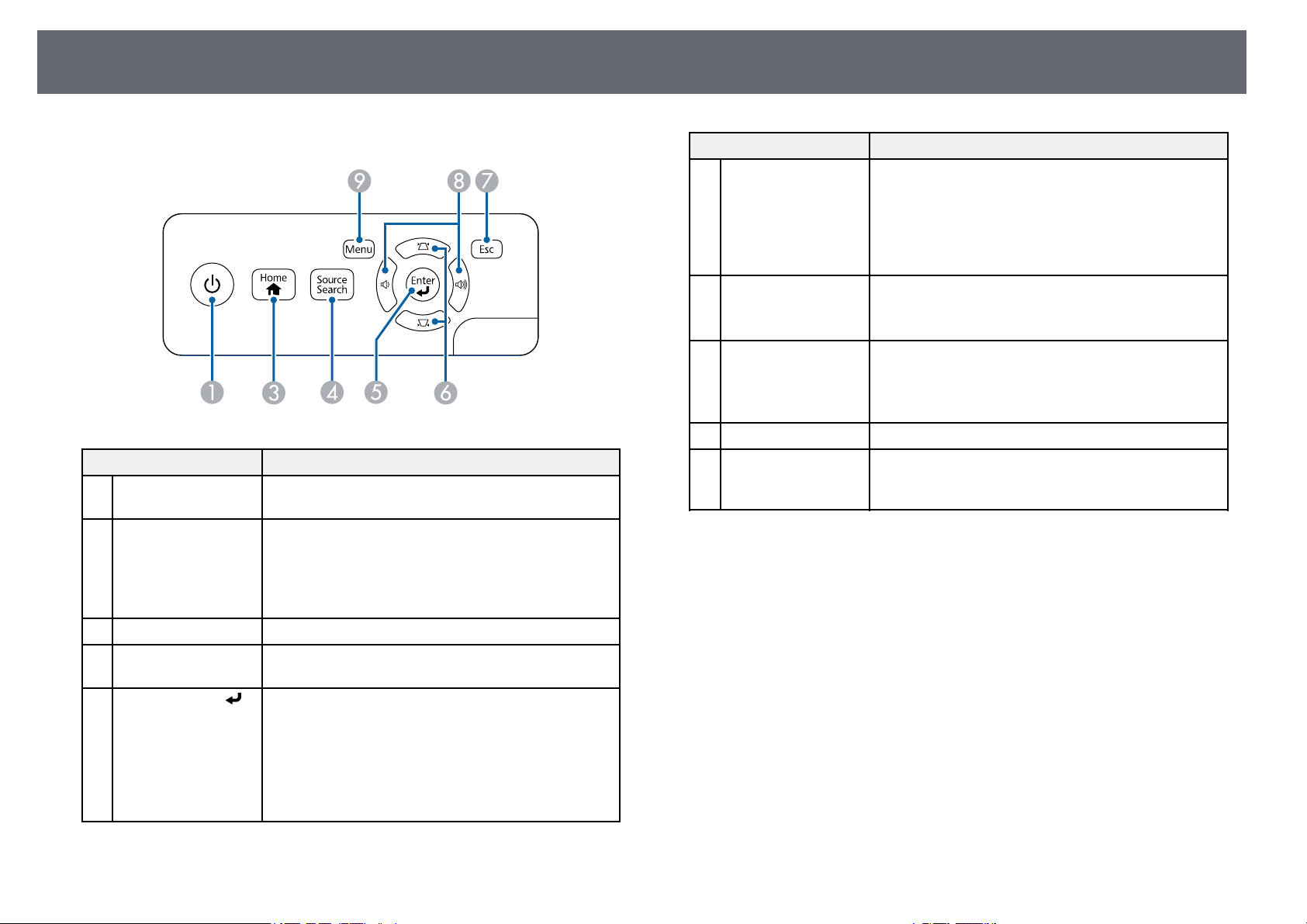
Деталітафункціїпроектора
16
EB‑1780W
НазваФункція
КнопкаживленняПризначенадляввімкненняівимкнення
Кнопка[ScreenFit]
B
(EB‑1795F/EB‑1785W
/EB‑1781W)
Кнопка[Home]ВідображаєтазакриваєГоловнийекран.
C
Кнопка[Source
D
Search]
Кнопка[Enter][]Слугуєдляпідтвердженняпоточноговиборуй
E
проектора.
ВиконуєфункціюScreenFitдляавтоматичного
коригуванняформитаположеннязображень,щоб
вонивідповідалирозмірамекрана.
Утримуйтенатисненоюпротягомтрьохсекунд,щоб
відобразитименюдляфункціїПрезентаторжестів.
Слугуєдлязміниджерелавходу.
переходудонаступногорівняпідчасвідображення
менюпроектораабоменю«Довідка».
СлугуєдляоптимізаціїфункційТрасування,
Синхрон.іПозиціявменюСигналпроекторапід
часпроеціюванняаналоговогосигналуRGBіз
портаComputer.
НазваФункція
Кнопкикорекції
F
трапецоїдного
спотвореннята
кнопкизістрілками
Кнопка[Esc]Зупиняєвиконанняпоточноїфункції.
G
Кнопкикерування
H
гучністютакнопки
зістрілками
Кнопка[Menu]Відображаєтазакриваєменюпроектора.
I
Кнопка[Focus]
J
(EB‑1795F/EB‑1785W
/EB‑1781W)
ВідображаєтьсявікноКорекціятрапец.,за
допомогоюякогоможнавідкоригуватитрапецоїдні
спотворення.
Слугуєдляпідтвердженнявиборупунктівменюпід
часвідображенняменюпроектораабоменю
«Довідка».
Поверненнядопопередньогорівняменюпідчас
відображенняменюпроектора.
Призначенідлярегулюваннягучностідинаміка.
Слугуєдляпідтвердженнявиборупунктівменюпід
часвідображенняменюпроектораабоменю
«Довідка».
відрегулюйтефокусзображення.
ggПов'язаніпосилання
• "Параметривхідногосигналу:меню«Сигнал»"стор.125
• "Головнийекран"стор.35
• "Коригуванняформизображеннязадопомогоюкнопоккорекції
спотворення"стор.46
• "Автоматичнекоригуванняформизображеннязадопомогоюфункції
ScreenFit"стор.45
• "Фокусуваннязображеннязадопомогоюфокусувальноїкнопки"
стор.51
Page 17
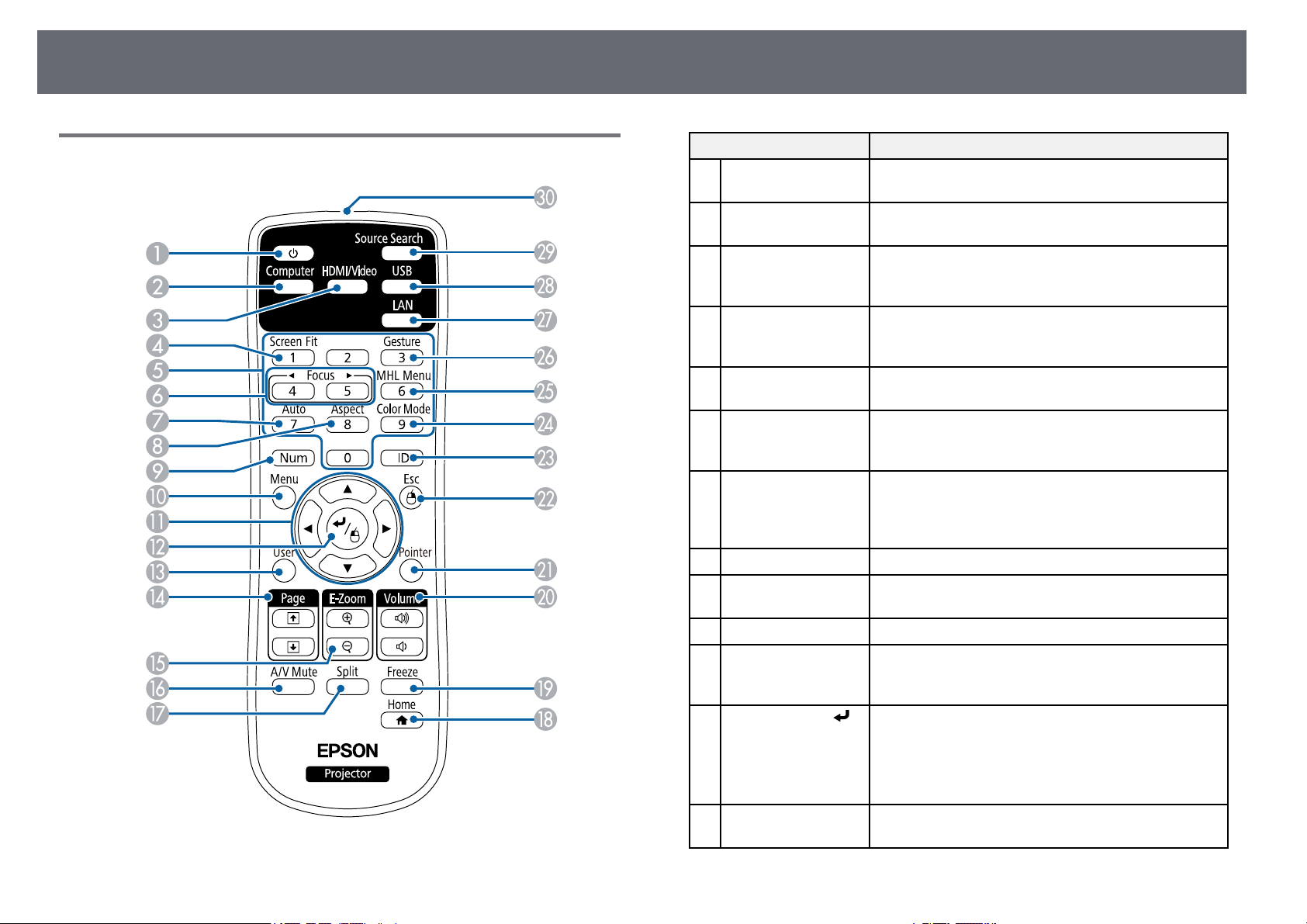
Деталітафункціїпроектора
17
Деталіпроектора:пультдистанційногокерування
НазваФункція
КнопкаживленняПризначенадляввімкненняівимкнення
Кнопка[Computer]Перемиканнянаджерелозображення—порт
B
Кнопка
C
[HDMI/Video]
Кнопка[ScreenFit]ВиконуєфункціюScreenFitдляавтоматичного
D
КнопкизцифрамиСлугуєдлявведеннячиселвменюпроектора
E
Кнопки[Focus]
F
(EB‑1795F/EB‑1785W
/EB‑1781W)
Кнопка[Auto]СлугуєдляоптимізаціїфункційТрасування,
G
Кнопка[Aspect]Змінарежимуспіввідношеннясторін.
H
Кнопка[Num]Утримуйтецюкнопку,щобвводитичислаза
I
Кнопка[Menu]Відображаєтазакриваєменюпроектора.
J
КнопкизістрілкамиСлугуєдляпідтвердженнявиборупунктівменюпід
K
Кнопка[Enter][]Слугуєдляпідтвердженняпоточноговиборуй
L
Кнопка[User]ВиконуєналаштуванняпараметраКнопка
M
проектора.
Computer.
Слугуєдляперемиканняміжджерелами
зображенняпортіввхідноговідеосигналуівхідного
сигналуHDMI.
коригуванняформитаположеннязображень,щоб
вонивідповідалирозмірамекрана.
утримуваннямкнопки[Num].
відрегулюйтефокусзображення.
Синхрон.іПозиціявменюСигналпроекторапід
часпроеціюванняаналоговогосигналуRGBіз
портаComputer.
допомогоюкнопокзцифрами.
часвідображенняменюпроектораабоменю
«Довідка».
переходудонаступногорівняпідчасвідображення
менюпроектораабоменю«Довідка».
ПривикористанніфункціїБездрот.мишка,дієтак
само,яклівакнопкамиші.
користувачавменюпроектораПараметри.
Page 18
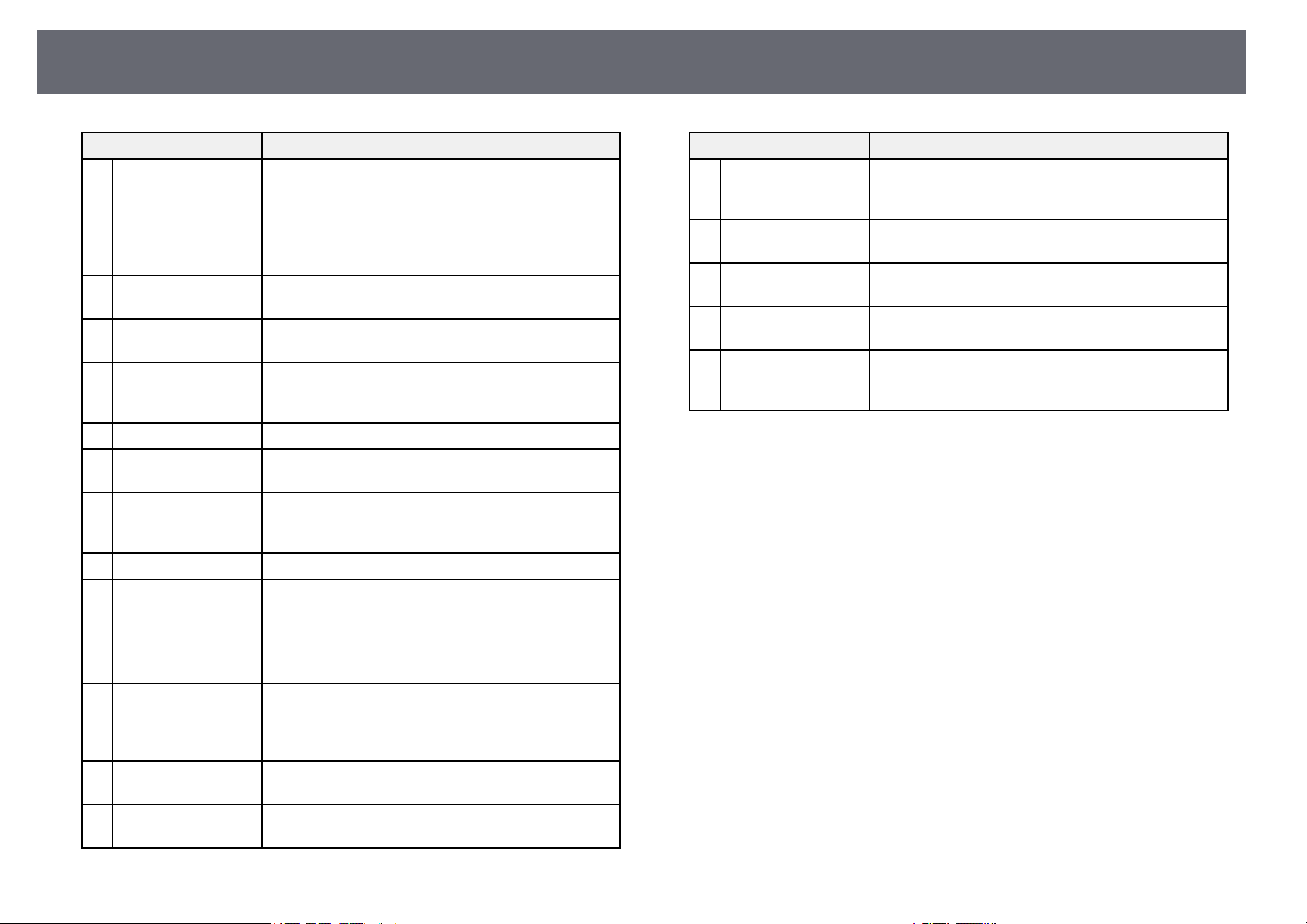
Деталітафункціїпроектора
18
НазваФункція
Кнопки[Page]-
N
стор.вгору/вниз
Кнопки[E-Zoom]
O
+/–
Кнопка[A/VMute]Слугуєдляввімкненняйвимкненнявідеотааудіо
P
Кнопка[Split]Слугуєдляодночасногопроеціюваннядвох
Q
Кнопка[Home]ВідображаєтазакриваєГоловнийекран.
R
Кнопка[Freeze]Слугуєдляпризупиненнятавідновленняпоказу
S
Кнопкизбільшення
T
абозменшення
гучності[Volume]
Кнопка[Pointer]Призначенадляувімкненняекранногопокажчика.
U
Кнопка[Esc]Зупиняєвиконанняпоточноїфункції.
V
Кнопка[ID]Натиснітьтаутримуйтецюкнопку,акнопкамиз
W
Кнопка[Color
X
Mode]
Кнопка[MHLMenu]Відображенняменюналаштуваньпристрою,який
Y
Слугуютьдлякеруванняпереміщеннявгорутавниз
сторінки,коликомп'ютерз'єднанийзпроектором
задопомогоюUSB-кабелюабопомережі.
Слугуєдлявідображенняпопередньогоабо
наступноговікнапривикористанніфункціїPC
Free.
Слугуєдлязбільшенняабозменшенняобласті
зображення.
напевнийчас.
зображеньзрізнихджерелнаекрані,поділеномуна
двічастини.
зображень.
Призначенідлярегулюваннягучностідинаміка.
Поверненнядопопередньогорівняменюпідчас
відображенняменюпроектора.
ПривикористанніфункціїБездрот.мишка,дієтак
само,якправакнопкамиші.
цифрамивведітьідентифікаторпроектора,яким
потрібнокеруватизадопомогоюпульта
дистанційногокерування.
Змінарежимукольору.
підключенодопортуHDMIпроектора.
НазваФункція
Кнопка[Gesture]
Z
(EB‑1795F/EB‑1785W
/EB‑1781W)
Кнопка[LAN]Слугуєдляперемиканняміжпристроями,що
a
Кнопка[USB]Перемиканняміж джереламизображення–
b
Кнопка[Source
c
Search]
Зонасигналу
d
дистанційного
керування
ВідобразитьсяменюфункціїПрезентаторжестів.
підключеніпомережі,якієджереламизображень.
портамиUSBDisplayтаUSB-A.
Слугуєдлязміниджерелавходу.
Передаєсигналипультадистанційногокерування.
ggПов'язаніпосилання
• "Співвідношеннясторінзображення"стор.55
• "Режимкольру"стор.58
• "Параметривхідногосигналу:меню«Сигнал»"стор.125
• "Параметриналаштуванняпроектора:меню«Додаткові»"стор.129
• "Головнийекран"стор.35
• "Автоматичнекоригуванняформизображеннязадопомогоюфункції
ScreenFit"стор.45
• "Використанняпультадистанційногокеруваннязамістьбездротової
миші"стор.82
• "Одночаснепроеціюваннядвохзображень"стор.66
• "Використанняпультадистанційногокеруваннязамістьпокажчика"
стор.84
• "Підключеннядокомп'ютерадлявиведеннявідеоабоаудіоза
допомогоюUSB"стор.22
• "Керуванняпрезентацієюзадопомогоюрук"стор.76
• "Фокусуваннязображеннязадопомогоюфокусувальноїкнопки"
стор.51
• "ПроеціюванняпрезентаціїурежиміPCFree"стор.69
• "Використанняпроекторавмережі"стор.96
Page 19
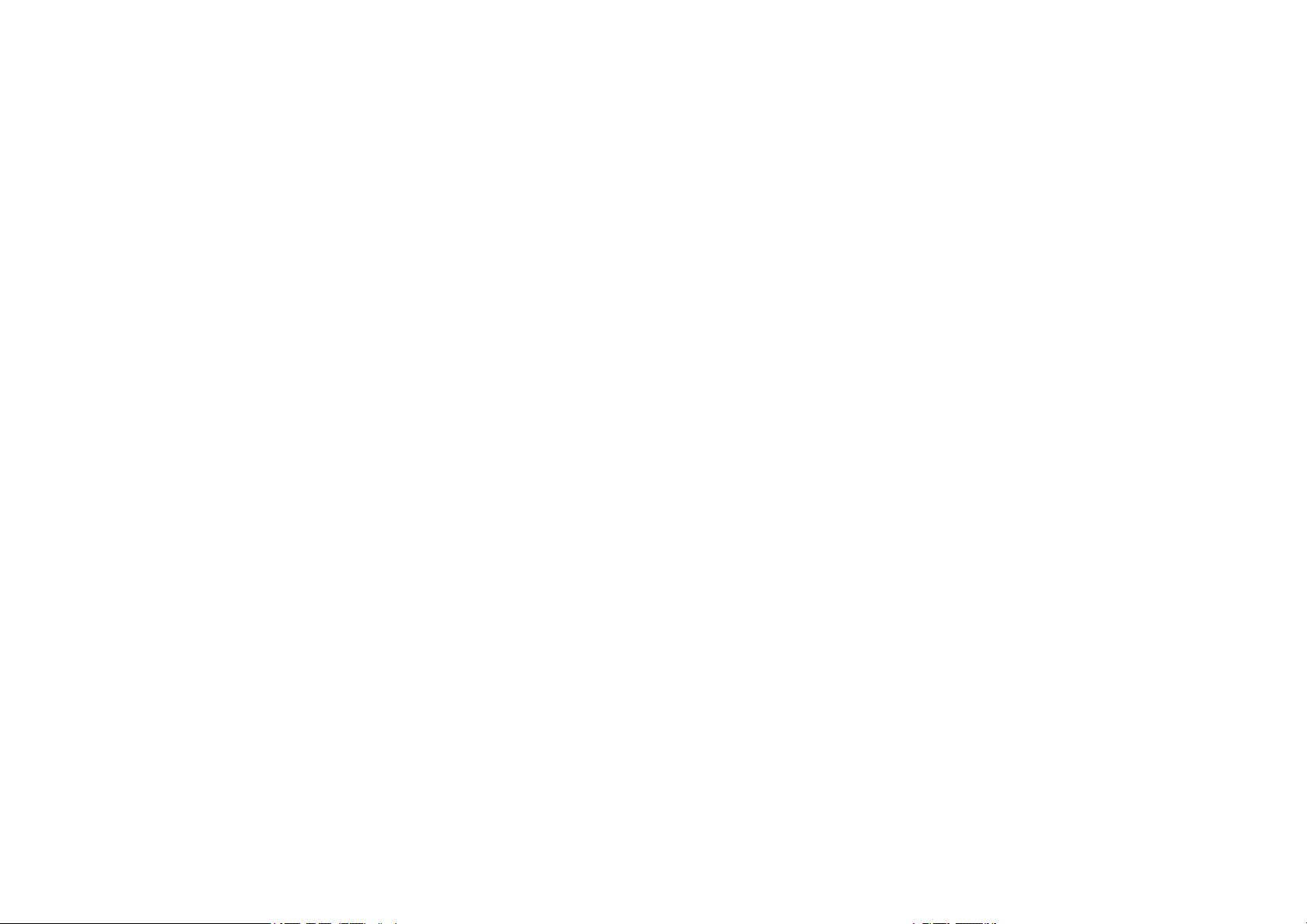
Налаштуванняпроектора
Щобналаштуватипроектор,виконуйтевказівки,щонаведенівцихрозділах.
ggПов'язаніпосилання
• "Розміщенняпроектора"стор.20
• "З'єднаннязпроектором"стор.22
• "Встановленнябатарейвпультдистанційногокерування"стор.30
• "Відкриттякришкиоб'єктива"стор.32
Page 20
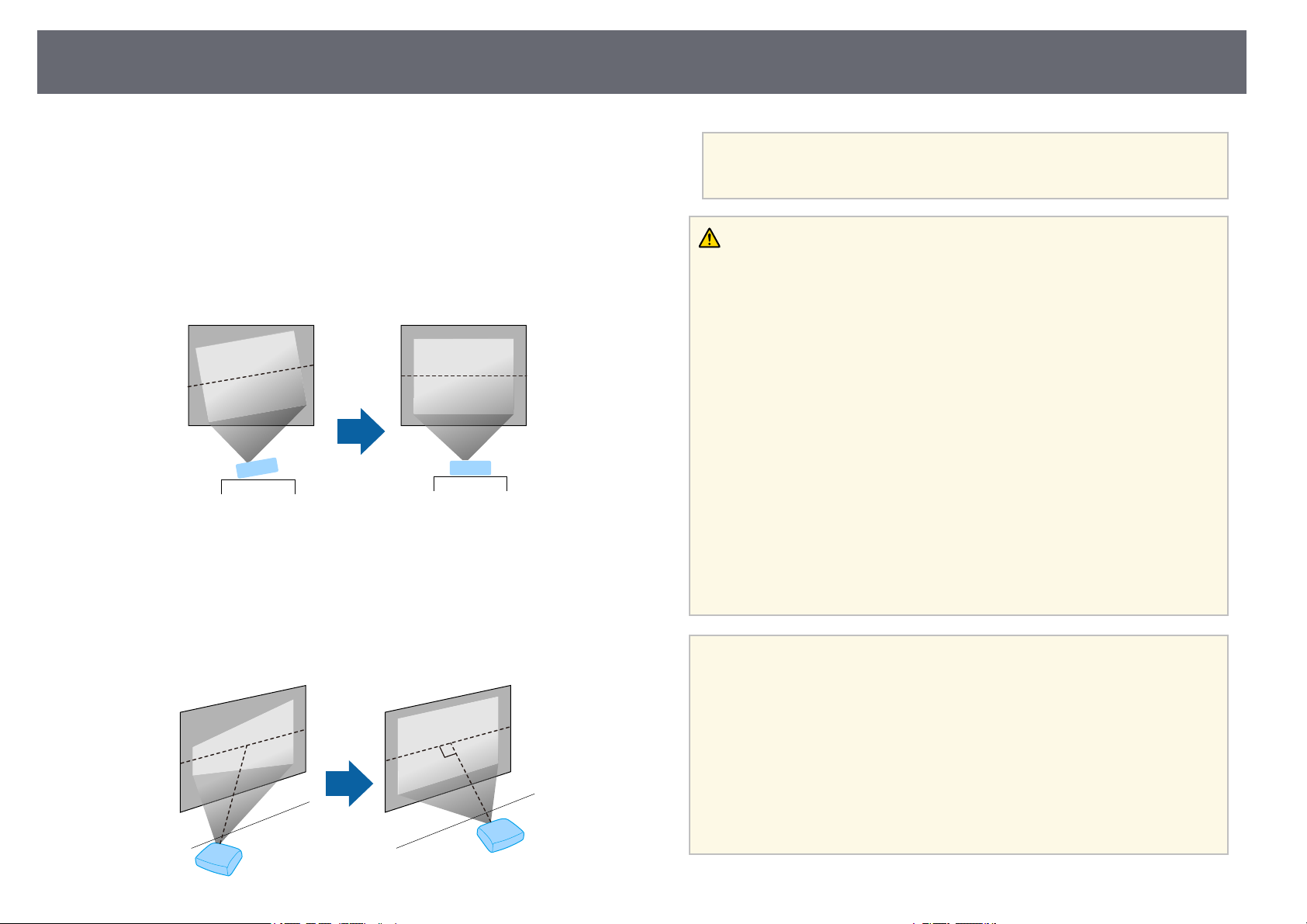
Розміщенняпроектора
20
Дляпроеціюваннязображенняпроекторможнарозміститипрактично
набудь-якійпласкійповерхні.
Такожпроекторможнаприкріпитинастелю,якщопотрібно,щобйого
розміщеннябулофіксованим.Уразікріпленняпроекторадостелі
потрібендодатковийкронштейндлямонтажунастелі.
Виконуйтетакікрокипідчасвиборурозміщенняпроектора:
• проекторповиненбутивстановленийнанадійнійрівнійповерхніабо
прикріпленийзадопомогоювідповідногокронштейна.
• длязабезпеченнявентиляціїслідзалишитидостатньомісцядовколата
підпроектором.Неставтепроекторнадабонавпротибудь-яких
предметів,щоперешкоджаютьвентиляції.
• розмістітьпроектортак,щоббулолегкодістатидозаземленої
електророзеткиабоподовжувача.
• розмістітьпроекторпаралельнодоекрану.
Якщонемаєможливостівстановитипроекторпаралельнодо
a
екрану,відрегулюйтетрапецоїдніспотвореннязадопомогою
панелікеруванняпроектором.
Попередження
•длякріпленняпроекторанастеліслідвстановитикронштейндлямонтажу
настелю.Уразінеправильноговстановленняпроектора,вінможевпасти
тапризвестидопошкодженняаботравмування.
•Невикористовуйтеклейвточкахдлякріпленнянастелі,щобневипали
гвинти,іненаносьтенапроекторзмазку,оливутаіншіречовини.Інакше
корпуспроектораможетріснути,апроектор–впастизкронштейна.Це
можепризвестидоважкоїтравмидляособи,щовипадковоопинитьсяпід
проектором,іпошкодитисампроектор.
•Незакривайтевпускнийтавипускнийвентиляційніотворипроектора.
Закриттяотворівможепризвестидозайманнявнаслідокпідвищення
температуривсерединіпроектора.
•Невстановлюйтепроекторнанестійкуповерхню абовмісцях,які не
відповідаютьвимогамщодовагипристрою.Інакшевінможевпастиабо
перекинутисятапризвестидонещасноговипадкуаботравми.
•Уразівстановленнянапідвищенняхвживайтезаходівдлязапобігання
падінню,зокремавикористовуйтедроти,щобгарантуватибезпекуу
випадкунадзвичайноїситуації,наприкладземлетрусу,іпопередження
нещаснихвипадків.Якщопристрійустановленонеправильно,вінможе
впаститапризвестидонещасноговипадкуаботравми.
Попередження
•Користуйтесяпроекторомлишевпрямомуположенні.Інакшепроектор
можезламатися.
•Підчасвикористанняпроекторанависоті понад1500м,переведіть
налаштуванняВисотнийрежимвположенняУвімкн.вменюпроектора
Додатковідляналежногорегулюваннявнутрішньоїтемператури
проектора.
sДодаткові>Операція>Висотнийрежим
•Намагайтесяневстановлюватипроекторумісцяхзвисокоювологістюта
пильністюабовмісцях,щозазнаютьвпливудимувідполум'яабо
тютюновогодиму.
Page 21
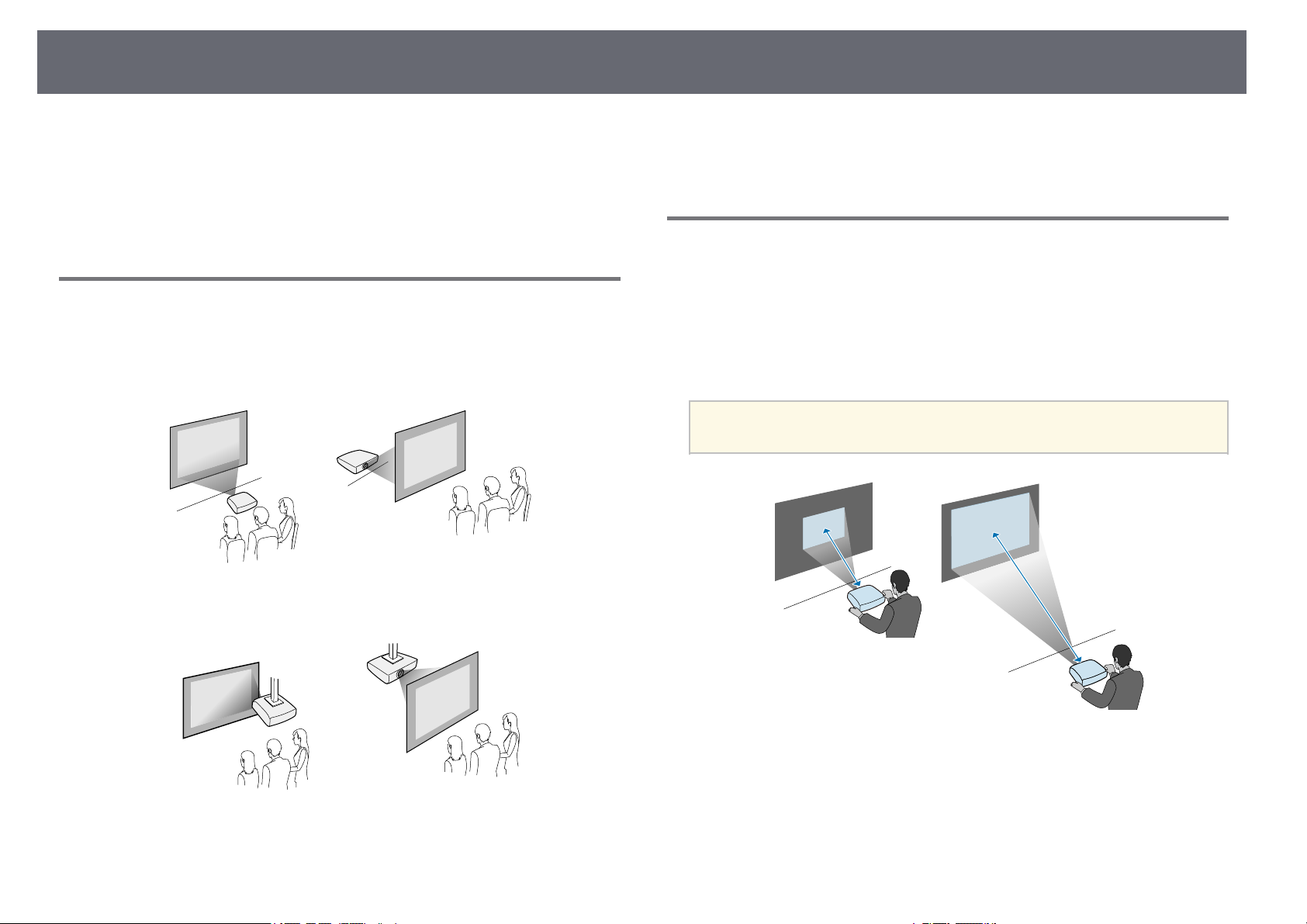
Розміщенняпроектора
21
ggПов'язаніпосилання
• "Налаштуванняпроекторатапараметривстановлення"стор.21
• "Відстаньпроекції"стор.21
• "Формазображення"стор.44
• "Параметриналаштуванняпроектора:меню«Додаткові»"стор.129
Налаштуванняпроекторатапараметри
встановлення
Проекторможнаналаштуватиабовстановитикількомаспособами:
спередуабоззаду
ggПов'язаніпосилання
• "Режимипроеціювання"стор.41
Відстаньпроекції
Приблизнийрозмірзображеннязалежитьвідвідстаніміжекраномі
проектором.Щодаліпроекторзнаходитьсявідекрану,томенше
зображення.Такожйогорозмірможезалежативідналаштувань
коефіцієнтамасштабування,співвідношеннясторінтаіншихпараметрів.
Див.додаток,щобвизначитиприблизнувідстаньміжпроектором
екраномнаосновірозмірузображення,щопроеціюється.
Підчаскоригуваннятрапецоїднихспотвореньзображенняможе
a
бутитрохименшим.
спередуабоззадунастелі
Переконайтеся,щовибраноправильнийпараметрПроекціявменю
проектораДодатковівідповіднодоспособувстановлення.
ggПов'язаніпосилання
• "Розмірекранаівідстаньпроекції"стор.179
Page 22
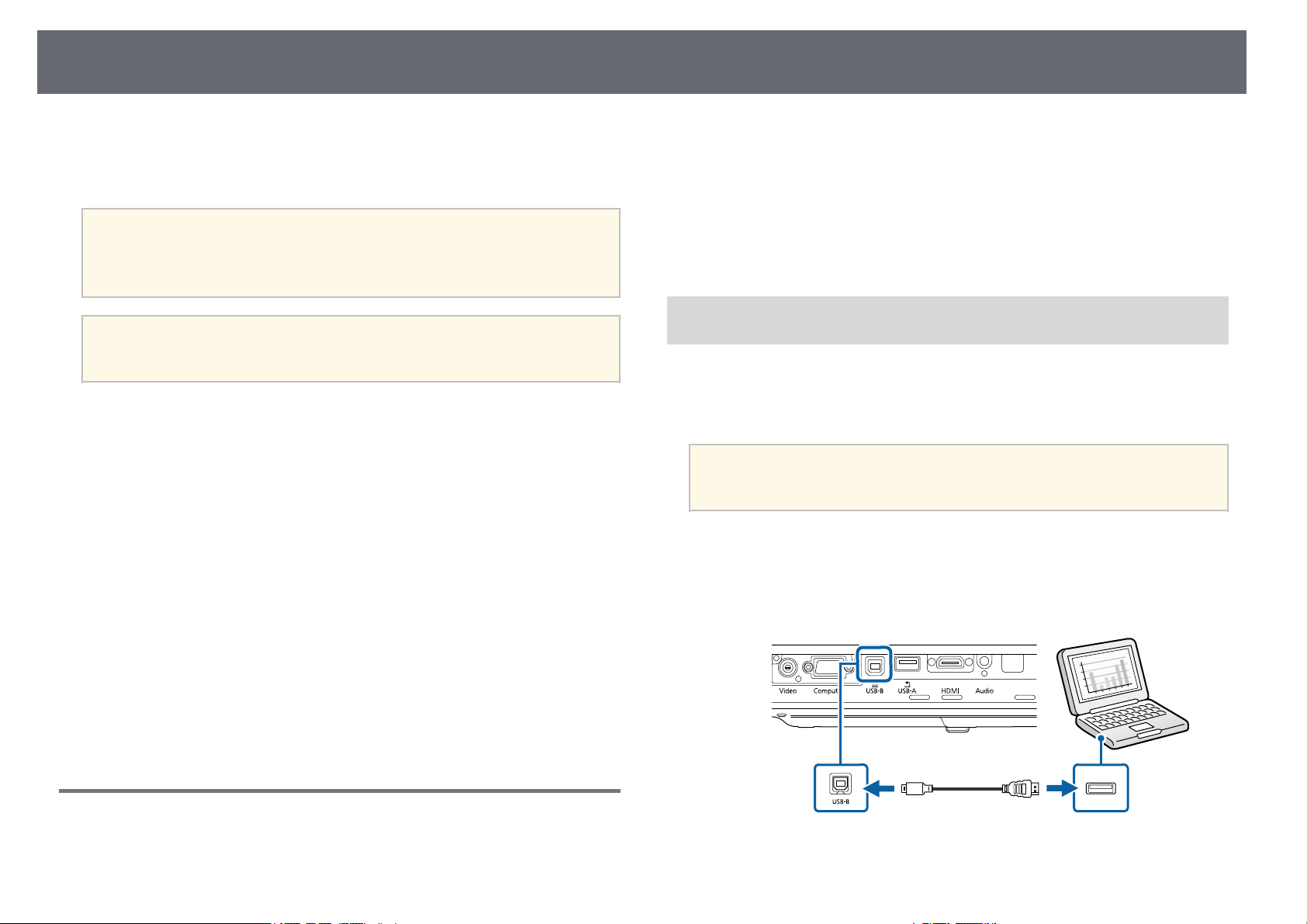
З'єднаннязпроектором
22
Проекторможнапідключитидонизкикомп'ютерів,атакожджерел
відеотааудіодляпереглядупрезентацій,фільмівтаіншихзображеньзі
звукомабобеззвуку.
Попередження
Перевіртеформутаорієнтаціюз'єднувачівнакабелі,якийпотрібно
підключити.Якщоз'єднувачнезаходитьвпорт,незастосовуйтесилу.
Пристрійабопроекторможепошкодитисяабопрацюватинесправно.
Списоккабелів,яківходятьдокомплектупроекторадив.у
a
• Підключітькомп'ютерчерезUSB-порт,стандартнийвихіднийроз'єм
(длямонітора)абопортHDMI.
• Щобпроеціювативідео,підключайтепрогравачіDVD-дисків,ігрові
приставки,цифровікамериабосмартфонизсуміснимивихідними
роз'ємамидлявиведеннявідеосигналу.
• Якщопрезентаціяабовідеомаютьзвуковийсупровід,можна
підключитикабелівходуаудіосигналу.
• Дляпереглядуслайдівабопрезентаційбезкомп'ютераможна
підключитиUSB-пристрої(як-отфлешкуабокамеру)чидодаткову
документ-камеруEpson.
ggПов'язаніпосилання
• "Підключеннядокомп'ютера"стор.22
• "Підключеннядосмартфонівіпланшетів"стор.24
• "Підключеннядоджерелвідеосигналу"стор.25
• "ПідключеннядозовнішніхUSB-пристроїв"стор.27
• "Підключеннядодокумент-камери"стор.28
посібникуКоротка інструкція "Початок роботи".Придбайте
додатковіабодоступніупродажукабелі,якщопотрібно.
ggПов'язаніпосилання
• "Підключеннядокомп'ютерадлявиведеннявідеоабоаудіоза
допомогоюUSB"стор.22
• "Підключеннядокомп'ютерадлявиведеннявідеоабоаудіоза
допомогоюкабелюVGA"стор.23
• "Підключеннядокомп'ютерадлявиведеннявідеоабоаудіоза
допомогоюHDMI"стор.24
Підключеннядокомп'ютерадлявиведеннявідеоабоаудіо
задопомогоюUSB
Якщокомп'ютервідповідаєсистемнимвимогам,можнавиводити
вихіднийвідео-абоаудіосигналнапроекторчерезUSB-порткомп'ютера.
ЦяфункціяназиваєтьсяUSBDisplay.Підключітьпроектордо
комп'ютеразадопомогоюкабелюUSB.
•УразівикористанняUSB-концентратораз'єднанняможе
a
УменюпроектораДодатковівстановітьдляпараметраUSBType
a
BзначенняUSBDisplay.
ПідключітькабельдопортапроектораUSB-B.
b
працюватинеправильно.ПідключітьUSB-кабельбезпосередньо
допроектора.
Підключеннядокомп'ютера
Виконуйтевказівки,щонаведенівцихрозділах,щобпідключити
проектордокомп'ютера.
Page 23
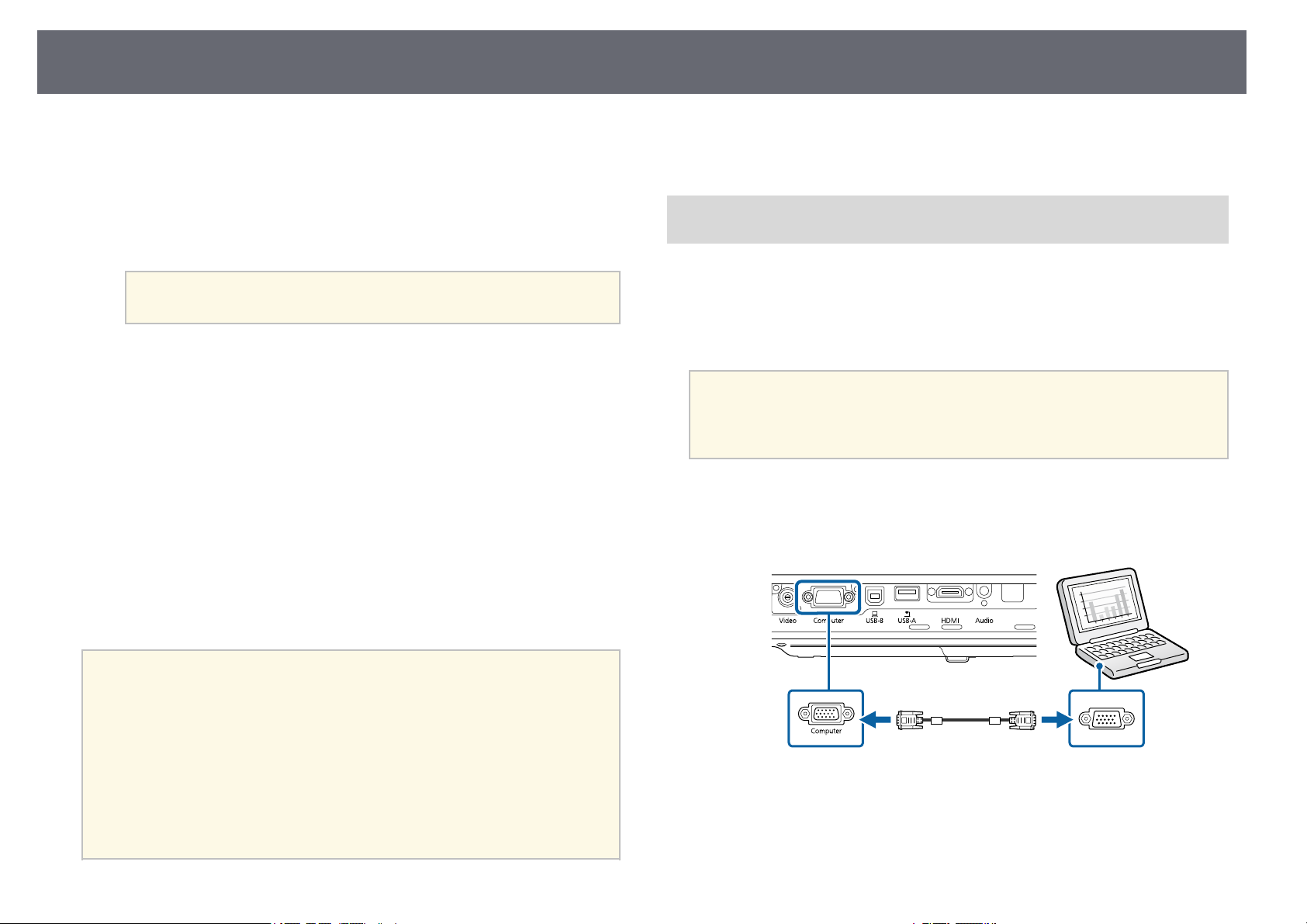
З'єднаннязпроектором
23
ІншийкінецьпідключітьдоіншоговільногоUSB-порту
c
комп'ютера.
Увімкнітьпроекторікомп'ютер.
d
ЩобінсталюватиEpsonUSBDisplay,виконайтетакікроки:
e
простоінсталюйтеПЗ,коливпершепідключаєтепроектор
a
•Windows:виберітьвдіалоговомувікніпунктЗапустити
EMP_UDSE.EXE,щобінсталюватиПЗEpsonUSBDisplay.
•OSX:наекраніз'явитьсяпапкавстановленняПЗEpsonUSB
Display.ВиберітьUSBDisplayInstallerнавиконуйтеекранні
вказівки,щобінсталюватиПЗEpsonUSBDisplay.Якщопапка
НалаштуванняUSBDisplayневідображатиметьсяавтоматично,
двічінатиснітьEPSON_PJ_UD>USBDisplayInstaller.
Виконуйтеекраннівказівки.
f
Невід'єднуйтеUSB-кабельіневимикайтеживленняпроектора,
колинапроекторівідображаєтьсязображення.
докомп'ютера.
ggПов'язаніпосилання
• "СистемнівимогирежимуUSBDisplay"стор.187
Підключеннядокомп'ютерадлявиведеннявідеоабоаудіо
задопомогоюкабелюVGA
Проекторможнапідключитидокомп'ютеразадопомогою
комп'ютерногокабелюVGA.
Щобвивестизвукнасистемудинаміківпроектора,підключітьїхза
допомогоюдоступноговпродажуаудіокабелюзістереофонічнимміні-
гніздомдіаметром3,5мм.
•ЩобпідключитипристрійзОСMac, якийнеоснащеновідео-
a
Підключітькомп'ютернийкабельVGAдопортумонітора.
a
ІншийкінецьпідключітьдопортаComputerнапроекторі.
b
портомVGA,знадобитьсяадаптердляпідключеннядовідео-
портуVGAпроектора.
•Упевніться,щоаудіокабельмаємаркування«No resistance».
Напроекторівідображатиметьсязображенняробочогостолукомп'ютера
тавиводитиметьсязвук,якщовашапрезентаціяміститьаудіофайли.
•Якщозображеннянепроеціюються,виконайтетакікроки:
a
•Windows:натиснітьПрограми>EPSONProjector>Epson
USBDisplay>EpsonUSBDisplayVer.x.xx.
•OSX:двічіклацнітьпіктограмуUSBDisplayвпапці
Програма.
•Післязавершенняпроеціюваннявиконайтетакікроки:
•Windows:від'єднайтеUSB-кабель.Немаєпотреби
використовуватиБезпечневидаленняпристрою.
•OSX:виберітьDisconnectізпіктограмименюUSBDisplayна
панеліменюабопанеліDockівід'єднайтеUSB-кабель.
Затягнітьгвинтиназ'єднувачіVGA.
c
Підключітьаудіокабельдонавушниківабогніздазвуковоговиходу
d
ноутбукаабододинамікачипортазвуковоговиходуПК.
Page 24

З'єднаннязпроектором
24
ІншийкінецьпідключітьдопортуAudioпроектора.
e
ggПов'язаніпосилання
• "Параметриналаштуванняпроектора:меню«Додаткові»"стор.129
Підключеннядокомп'ютерадлявиведеннявідеоабоаудіо
задопомогоюHDMI
Якщокомп'ютероснащенопортомHDMI,йогоможнапідключитидо
проекторазадопомогоюкабелюHDMIтавиводитизвукізкомп'ютера
разомізпроеційованимзображенням.
ЩобпідключитипристрійзОСMac,якийнеоснащенопортом
a
a
HDMI,знадобитьсяадаптердляпідключеннядопортуHDMI
проектора.ЗвернітьсядокомпаніїApple,щобдізнатисяпараметри
сумісногоадаптера.Комп'ютеризОСMacранішихверсій(2009р.
абораніших)можутьнепідтримуватививеденнязвукучерезпорт
HDMI.
ПідключітькабельHDMIдопортувиходуHDMI.
ІншийкінецьпідключітьдопортуHDMIпроектора.
b
ЯкщозвукпоганочутночерезпідключеннядопортуHDMI,
a
ggПов'язаніпосилання
• "Параметриналаштуванняпроектора:меню«Додаткові»"стор.129
підключітьодинкінецьдоступногоупродажіаудіокабелюзі
стереофонічнимміні-гніздомдіаметром3,5ммдопортуAudioна
проекторі,аінший–допортувиходуаудіонакомп'ютері.Оберіть
портвходуаудіо,доякоговипідключаєтеся,вменюпроектора
Додаткові.
sДодаткові>НалаштуванняA/V>ВихідаудіоHDMI
Підключеннядосмартфонівіпланшетів
Проекторможнапідключитидосмартфонівіпланшетівзадопомогою
кабелюMHLівиводитизвукразомізпроеційованимзображенням.
•Правильнепроеціюваннязалежитьвідмоделітаналаштувань
a
смартфоначипланшета.
•КабельMHLможнапідключитинедовсіхпристроїв.Зверніться
довиробникавашогосмартфоначипланшета,щобз'ясувати,чи
вашпристрійпідтримуєMHL.
Page 25
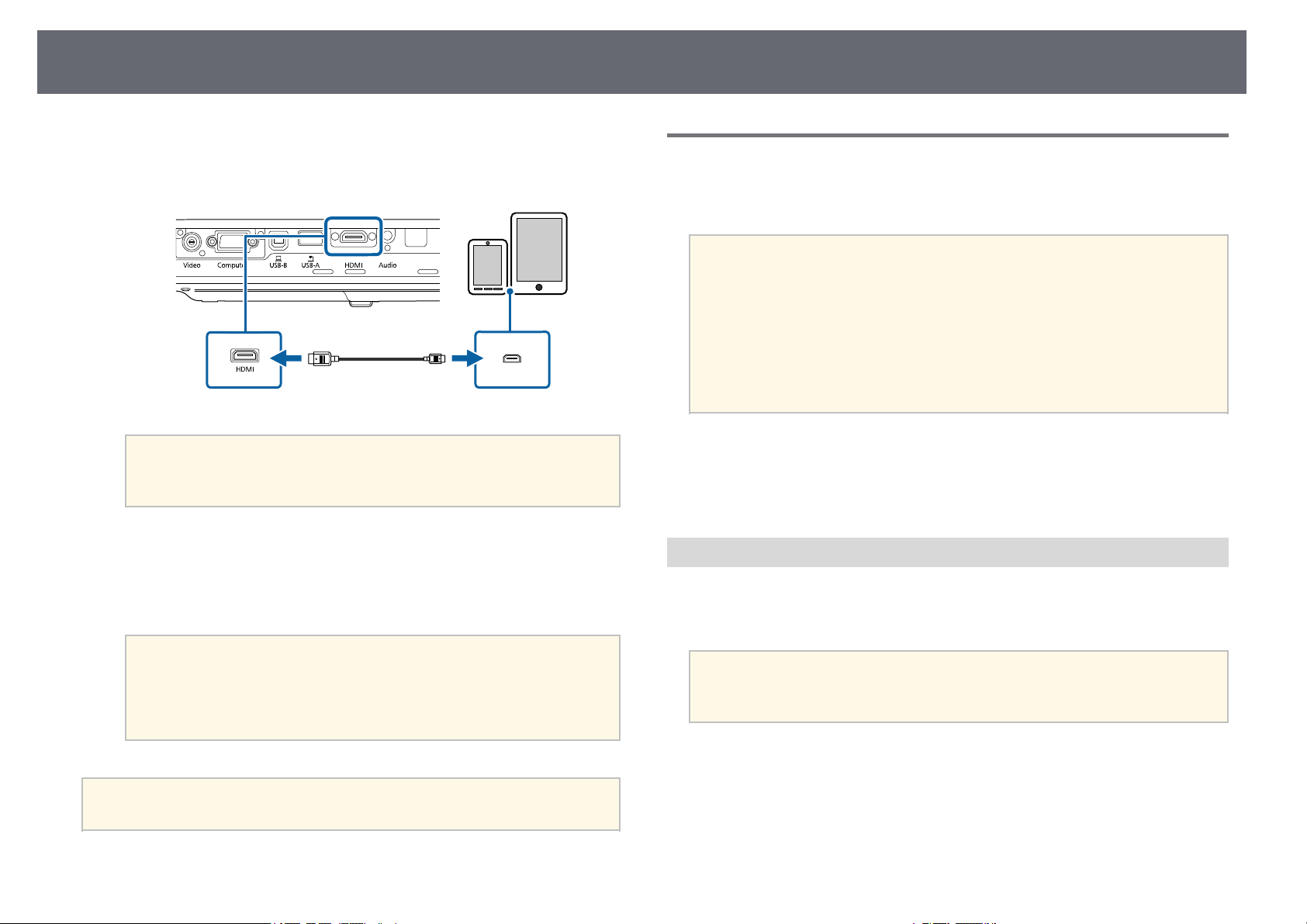
З'єднаннязпроектором
25
ПідключітькабельMHLдопортуMicro-USBнапристрої.
a
ІншийкінецьпідключітьдопортуHDMIпроектора.
b
Попередження
ЯкщопідключитикабельMHL,щоневідповідаєстандартамMHL,
смартфонабопланшетможенагрітися,протектиабовибухнути.
Підчаспроеціюваннязображеньпідключенийсмартфонабо
планшетзаряджаються.Якщопідключитисязадопомогою
адаптераперетворенняMHLвHDMI,смартфонабопланшетможе
незаряджатися,такожможутьбутинедоступнимипевнідіїчерез
пультдистанційногокерування.
Підключеннядоджерелвідеосигналу
Виконуйтевказівки,щонаведенівцихрозділах,щобпідключити
відеопристрійдокомп'ютера.
•Якщопортнапристрої,щопідключається,маєнестандартну
a
ggПов'язаніпосилання
• "ПідключеннядоджерелавідеосигналуHDMI"стор.25
• "ПідключеннядоджерелавідеосигналузроздільногодоVGA"стор.26
• "Підключеннядоджерелакомпозитноговідеосигналу"стор.27
ПідключеннядоджерелавідеосигналуHDMI
ЯкщоджереловідеосигналумаєпортHDMI,йогоможнапідключитидо
проекторазадопомогоюкабелюHDMIтавиводитизвукізджерела
зображенняразомізпроеційованимзображенням.
форму,скористайтесякабелем,якийвходитьвкомплектцього
пристрою,абододатковимкабелемдляпідключенняпроектора.
•Кабелівідрізняютьсязалежновідвихідногосигналу,що
надходитьвідпід'єднаноговідеообладнання.
•Деякітипивідеообладнанняможутьпостачатирізнітипи
сигналів.Звернітьсядопосібникакористувача,якийнадається
разомізвідеообладнанням,щоботриматидокладнуінформацію
проможливівихіднісигнали.
a
•Заряджанняможеневідбуватисявразіпідвищеного
a
Якщозображенняпроеціюютьсянеправильно,відключітьізнову
підключітькабельMHL.
енергоспоживання,наприклад,підчасвідтворенняфільму.
•Заряджанняневідбувається,колипроекторперебуває в
режиміочікуванняабозарядбатареїсмартфонучи
планшетазанадтонизький.
Попередження
Невмикайтеджереловідеосигналудотогоякпідключитийогодопроектора.
Цеможепризвестидопошкодженняпроектора.
ПідключітькабельHDMIдопортувиходуHDMIнаджерелі
a
відеосигналу.
Page 26
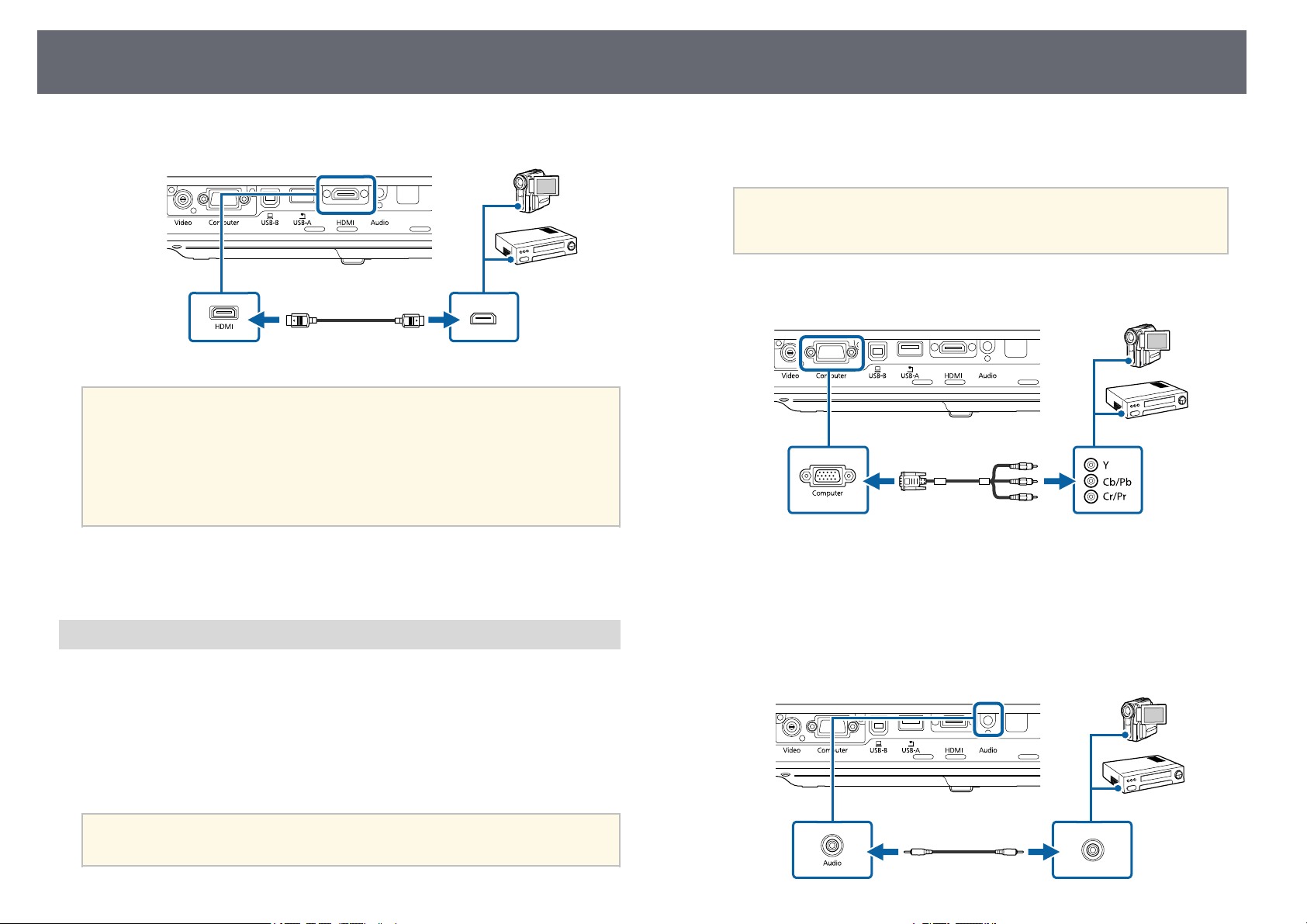
З'єднаннязпроектором
26
ІншийкінецьпідключітьдопортуHDMIпроектора.
b
ЯкщозвукпоганочутночерезпідключеннядопортуHDMI,
a
ggПов'язаніпосилання
• "Параметриналаштуванняпроектора:меню«Додаткові»"стор.129
ПідключеннядоджерелавідеосигналузроздільногодоVGA
підключітьодинкінецьдоступногоупродажіаудіокабелюзі
стереофонічнимміні-рознімомдіаметром3,5ммдопортуAudio
напроекторі,аінший–допортуаудіовиходуджерела
відеосигналу.Оберітьпортвходуаудіо,доякоговипідключаєтеся,
вменюпроектораДодаткові.
sДодаткові>НалаштуванняA/V>ВихідаудіоHDMI
Підключітькомпонентніз'єднувачідопортіввиходу
a
компонентноговідеосигналуджерелазколірнимкодуванням.
ЗазвичайпортипозначеніякY,Pb,PrабоY,Cb,Cr.Уразі
a
Підключітьроз'ємVGAдопортаComputerпроектора.
b
Затягнітьгвинтиназ'єднувачіVGA.
c
Підключітьаудіокабельдопортівзвуковоговиходунаджерелі
d
відеосигналу.
використанняадаптера,підключітьціроз'ємидокабелю
роздільноговідеосигналу.
Якщоджереловідеосигналумаєпортикомпонентноговідео,можна
підключитийогодопроекторазадопомогоюкабелюдляконвертування
компонентноговідеосигналууVGA.Залежновідкомпонентнихпортів,
окрімвідеокабелюроздільноговідеосигналуможезнадобитисякабельз
адаптером.
Щобвивестизвукнасистемудинаміківпроектора,підключітьїхза
допомогоюаудіокабелюзістереофонічнимміні-рознімом.
•Упевніться,щоаудіокабельмаємаркування«No resistance».
a
ІншийкінецьпідключітьдопортуAudioпроектора.
e
Page 27
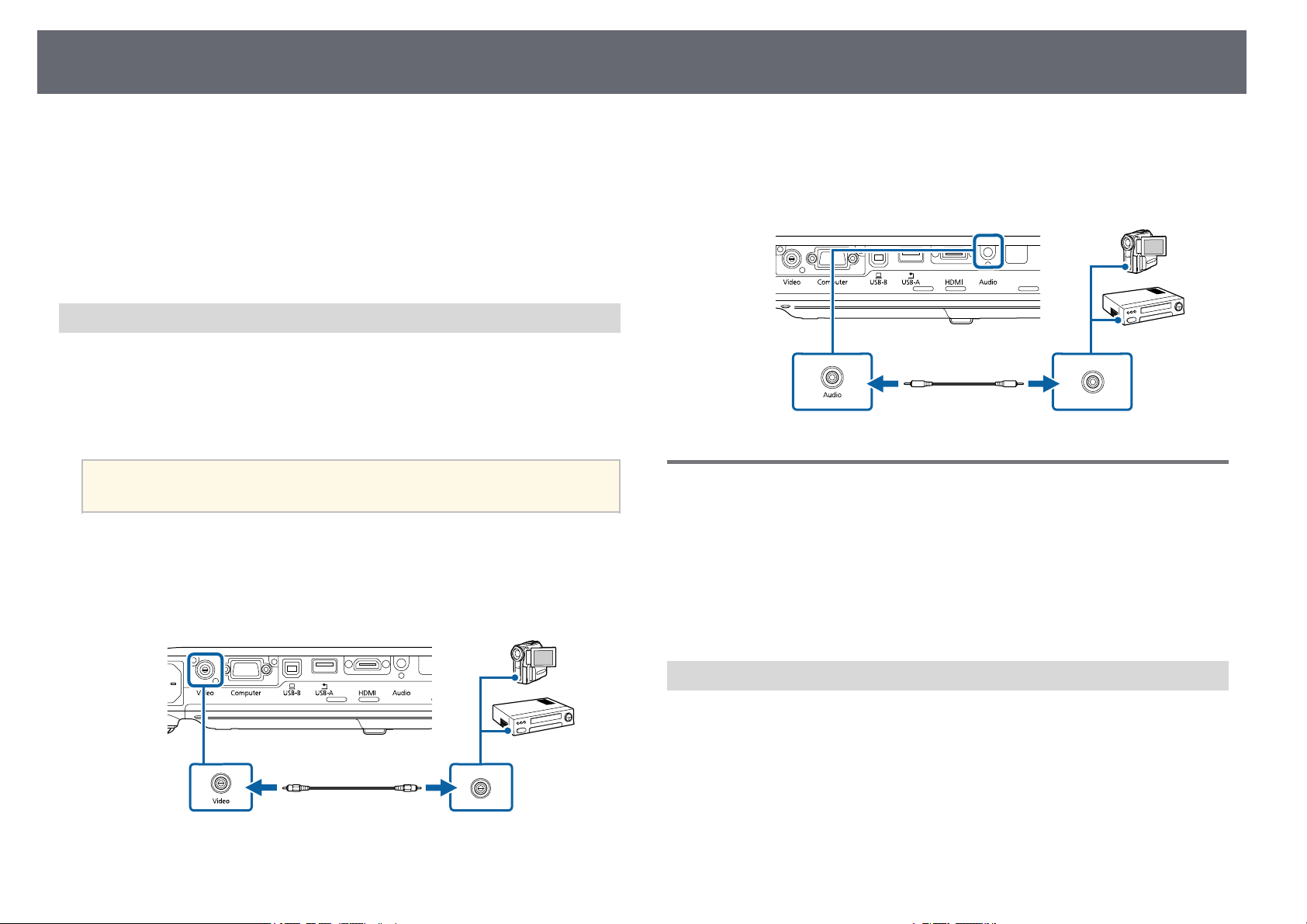
З'єднаннязпроектором
27
Якщокольоризображеннянеправильні,можливо,потрібнобуде
змінитиналаштуванняВхіднийсигналвменюСигналпроектора.
sСигнал>Додатково>Вхіднийсигнал
ggПов'язаніпосилання
• "Параметривхідногосигналу:меню«Сигнал»"стор.125
• "Параметриналаштуванняпроектора:меню«Додаткові»"стор.129
Підключеннядоджерелакомпозитноговідеосигналу
Якщоджереловідеосигналуоснащенопортомкомпозитного
відеосигналу,йогоможнапідключитидопроекторазадопомогою
відеокабелюзрознімомRCAабоA/V.
Щобвивестизвукнасистемудинаміківпроектора,підключітьїхза
допомогоюаудіокабелюзістереофонічнимміні-рознімом.
Упевніться,щоаудіокабельмаємаркування«Noresistance».
a
Підключітькабельзіз'єднувачемжовтогокольорудопорта
a
відеовиходужовтогокольорунаджерелівідеосигналу.
ІншийкінецьпідключітьдопортаVideoпроектора.
b
Підключітьаудіокабельдопортівзвуковоговиходунаджерелі
c
відеосигналу.
ІншийкінецьпідключітьдопортуAudioпроектора.
d
ПідключеннядозовнішніхUSB-пристроїв
Виконуйтевказівки,щонаведенівцихрозділах,щобпідключитидо
проекторазовнішніUSB-пристрої.
ggПов'язаніпосилання
• "ПроеціюваннязUSB-пристроїв"стор.27
• "ПідключеннядоUSB-пристроїв"стор.28
• "ВідключенняUSB-пристрою"стор.28
ПроеціюваннязUSB-пристроїв
Можнапроеціюватизображеннятаіншийконтентбезкомп'ютерачи
відеопристрою,якщопідключитидопроектораодинзтакихпристроїв:
• USB-флеш-накопичувач
• цифровакамераабосмартфон
• зовнішнійжорсткийдиск
• мультимедійнийнакопичувач
Page 28
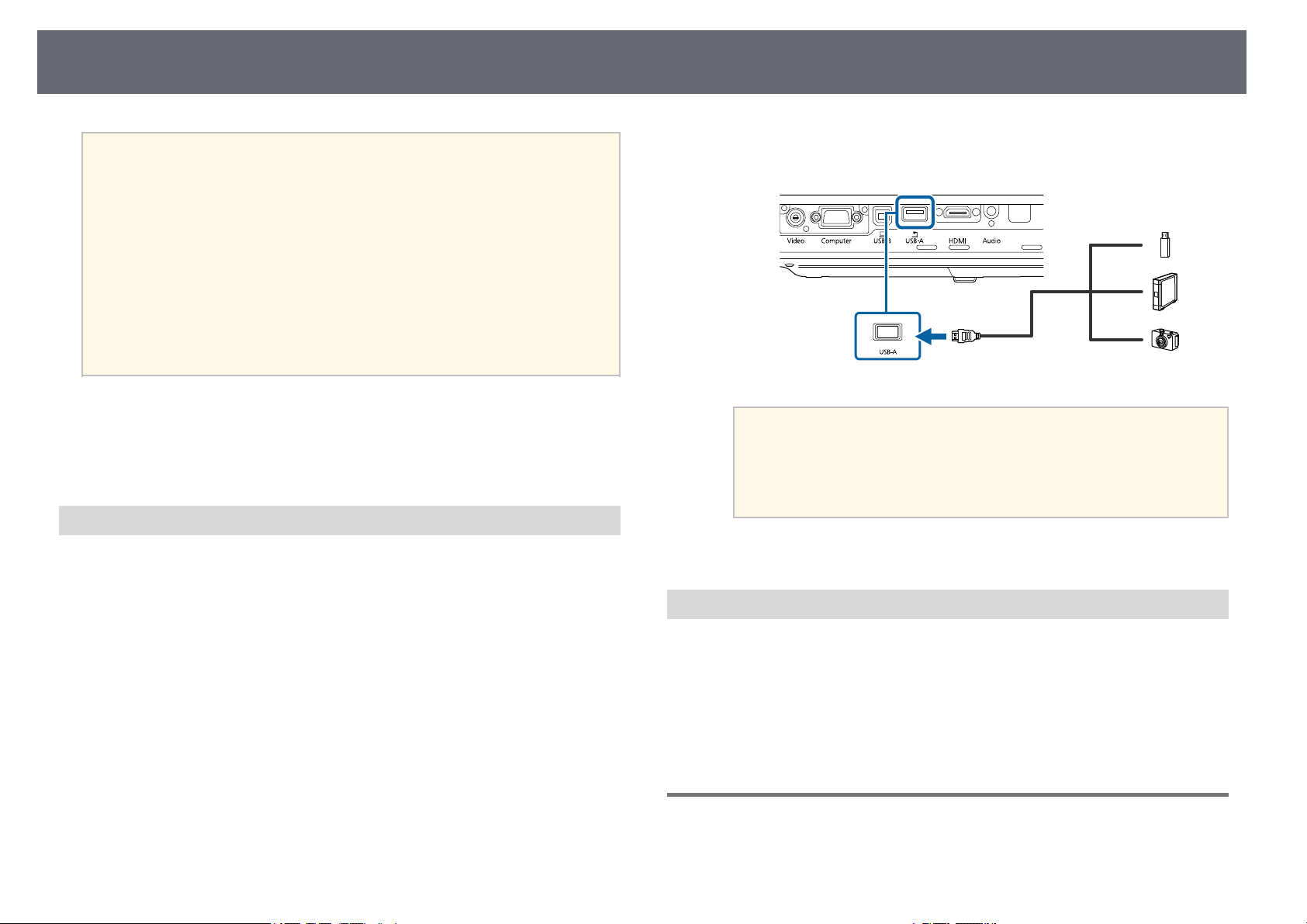
З'єднаннязпроектором
28
•Цифровікамеричисмартфониповиннімати можливість
a
Можнапоказуватислайдизфайлівзображеньпід'єднаногопристрою
USB.
ggПов'язаніпосилання
• "ПроеціюванняпрезентаціїурежиміPCFree"стор.69
ПідключеннядоUSB-пристроїв
USB-пристрійможнапідключитичерезпортпроектораUSB-Aі
використовуватийогодляпроеціюваннязображеньтаіншоговмісту.
підключеннячерезUSB,анеTWAIN,іповинніпідтримувати
стандартUSBMassStorage.
•Зовнішніжорсткідискиповиннівідповідатитакимвимогам:
•ПідтримкастандартуUSBMassStorage(суміснимиєне всі
пристрої,щопідтримуютьстандартUSBMassStorage)
•ФорматуваннявсистемахFATчиFAT32
•Автономнеживленнявласнимиджереламиживлення
змінногоструму(нерекомендовановикористовуватижорсткі
дискизживленнямвідшини)
•Уникайтевикористанняжорсткихдисківізкількома
розділами
ПідключітьUSB-кабельабоUSB-носійдопортуUSB-Aпроектора,
b
якпоказанонижче.
Попередження
•ВикористовуйтеUSB-кабельзкомплектуаботой,щопризначений
длявикористаннязпристроєм.
•НепідключайтеUSB-концентраторабоUSB-кабельдовжиноюпонад
3метри,інакшепристрійможепрацюватинеправильно.
Запотребипідключітьіншийкінецьдопристрою.
c
ЯкщоUSB-пристрійпостачавсяразомізадаптеромживлення,
a
підключітьпристрійдоелектричноїрозетки.
ВідключенняUSB-пристрою
ПіслязавершенняпрезентаціїзпідключеногоUSB-пристроювідключіть
пристрійвідпроектора.
Запотребивимкнітьпристрійтавід'єднайтейоговідрозетки.
a
ВідключітьUSB-пристрійвідпроектора.
b
Підключеннядодокумент-камери
Дляпроеціюваннязображеньзкамериможнапідключитидокумент-
камерудопроектора.
Page 29
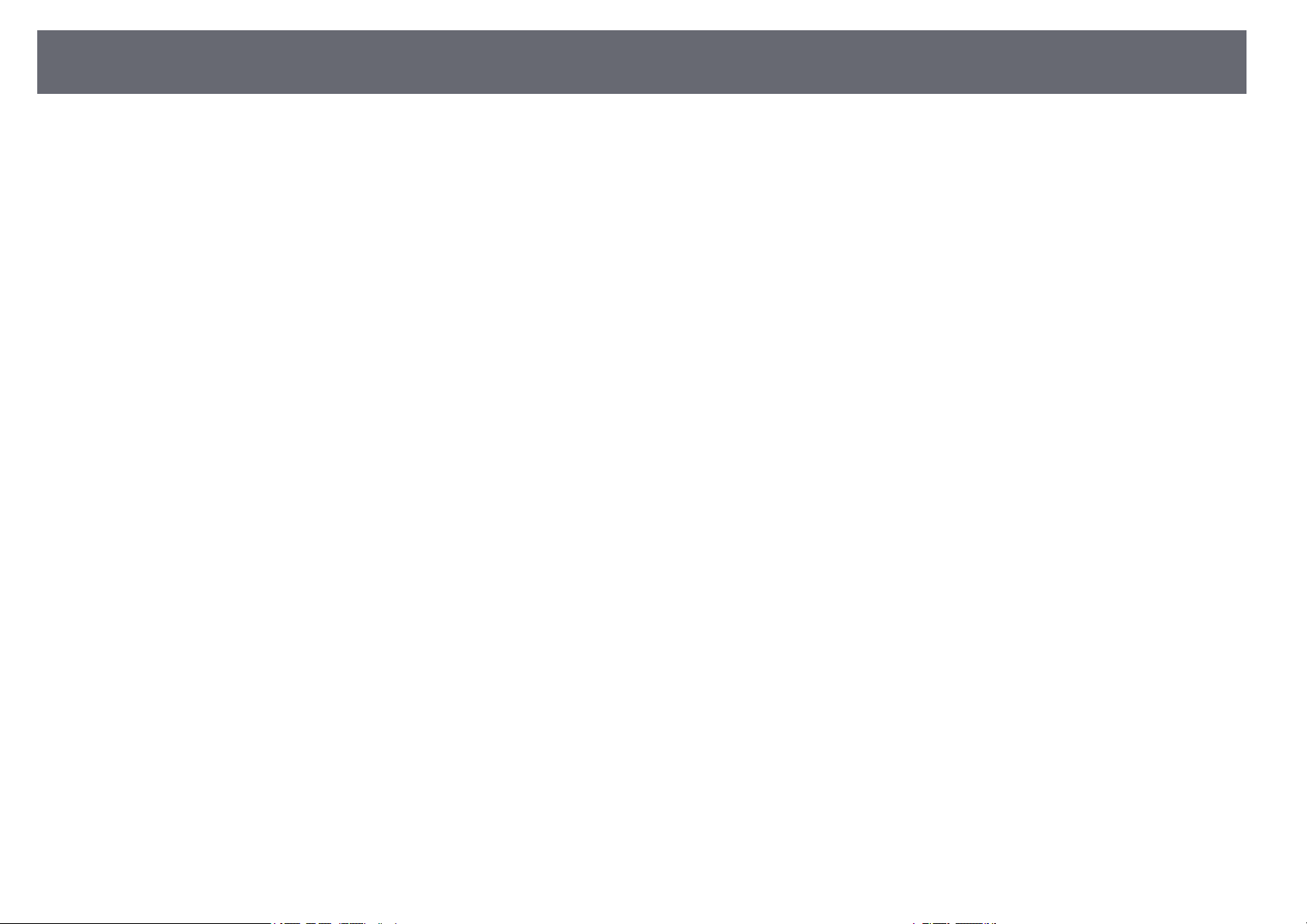
З'єднаннязпроектором
Методпідключеннязалежитьвідмоделідокумент-камериEpson.
Докладнодив.упосібникудодокумент-камери.
29
Page 30
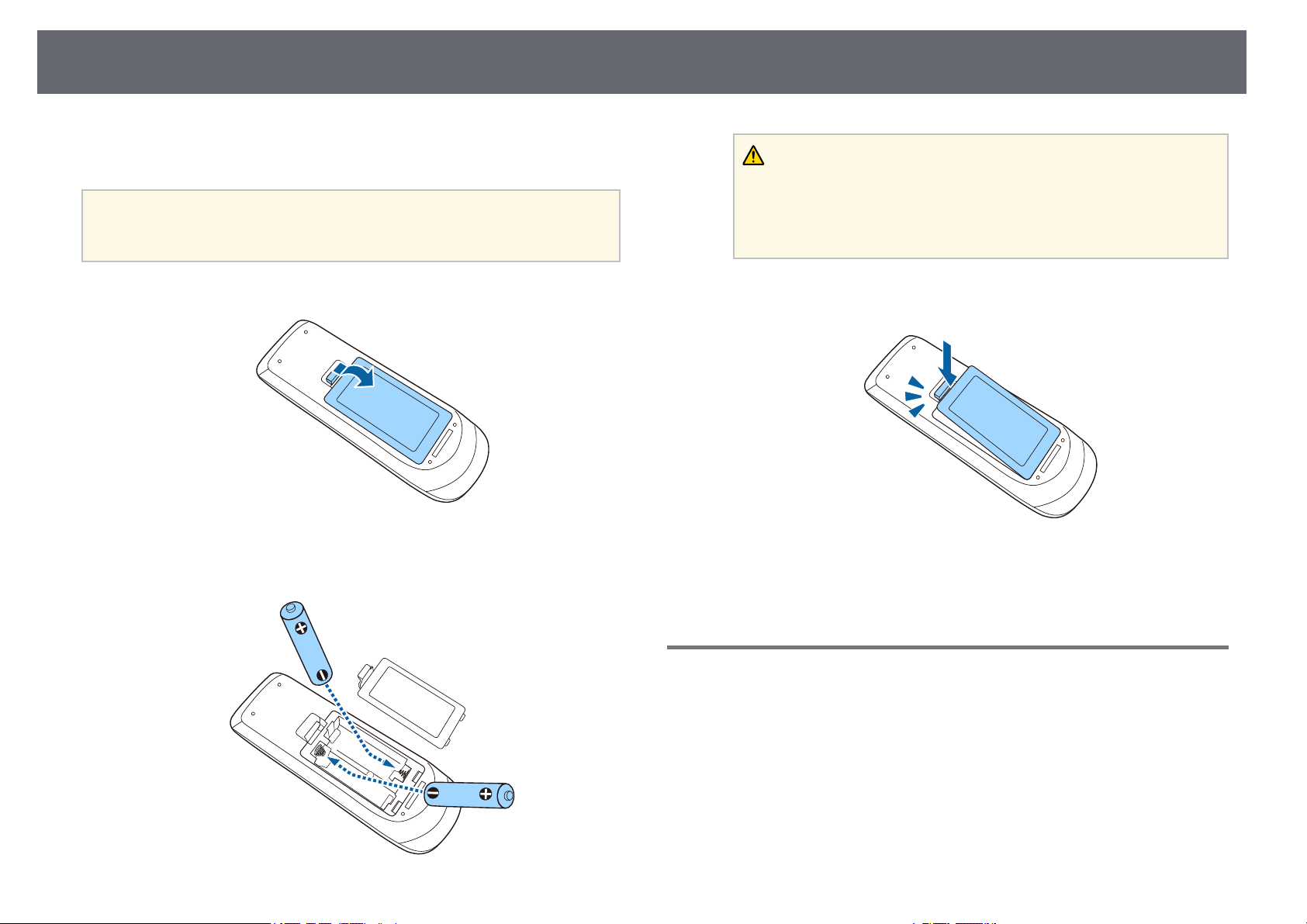
Встановленнябатарейвпультдистанційногокерування
Упультідистанційногокеруваннявикористовуютьсядвібатарейкитипу
AA,щопостачаютьсявкомплектізпроектором.
Попередження
Передвиконаннямопераційзбатареямиобов'язковопрочитайтеІнструкції з
техніки безпеки.
Попередження
Щобправильновстановитибатареї,перевіртерозташуваннязнаків(+)
і(–)убатарейномувідділенні.Якщобатареївстановленонеправильно,
можестатисявибухабовитікелектроліту,щопризведедозаймання,
пошкодженнявиробучитравмування.
30
Відкрийтекришкувідділеннядлябатарей,якпоказанонижче.
a
Вставтекінцібатарейоквідповіднодопозначок+і–,якпоказано
b
намалюнку.
Закрийтекришкувідділеннядлябатареїтапритиснітьїї,щобвона
c
сталанамісце.
ggПов'язаніпосилання
• "Операціїзпультомдистанційногокерування"стор.30
Операціїзпультомдистанційногокерування
Задопомогоюпультудистанційногокеруванняможнакерувати
проекторомпрактичнозбудь-якогокутакімнати.
Page 31

Встановленнябатарейвпультдистанційногокерування
Упевніться,щонаправляєтепультдистанційногокеруваннянаприймачі
проекторанавідстанітапідвідповіднимкутом,якпоказанонижче.
31
a
Уникайтевикористанняпультудистанційногокеруваннявумовах
сильногофлуоресцентногосвітлачипрямихсонячнихпроменів,
інакшепроекторможеневідповідатинакоманди.Якщовине
плануєтевикористовуватипультдистанційногокерування
впродовжтривалогочасу,виймітьбатареї.
Page 32

Відкриттякришкиоб'єктива
Щобвідкритикришкуоб'єктива,повернітьперемикачзаглушення
a
сигналуаудіо-відеодоклацання.
Щобзакритиоб'єктиваботимчасововимкнутизображення,що
b
проеціюється,ізвук,закрийтекришкуоб'єктива.
32
Page 33

Використанняосновнихфункційпроектора
Виконуйтеінструкції,щонаведенівцихрозділах,щобвикористовуватиосновніфункціїпроектора.
ggПов'язаніпосилання
• "Увімкненняпроектора"стор.34
• "Вимкненняпроектора"стор.37
• "Установленнядатийчасу"стор.38
• "Вибірмовивменюпроектора"стор.40
• "Режимипроеціювання"стор.41
• "Настройкависотизображення"стор.43
• "Формазображення"стор.44
• "Змінарозмірузображеннязадопомогоюкільцямасштабування"стор.50
• "Фокусуваннязображеннязадопомогоюфокусувальноїкнопки"стор.51
• "Фокусуваннязображеннязадопомогоюфокусувальногокільця"стор.52
• "Вибірджерелазображення"стор.53
• "Співвідношеннясторінзображення"стор.55
• "Режимкольру"стор.58
• "Настройкакольорузображення"стор.60
• "Контрольгучностізадопомогоюкнопокгучності"стор.64
Page 34

Увімкненняпроектора
34
Увімкнітькомп'ютерабовідеообладнання,якеплануєте
використовувати,післяввімкненняпроектора.
Підключітькабельживленнядогніздаживленняпроектората
a
вставтейоговелектророзетку.
Індикаторживленняпроекторазасвітитьсяблакитнимкольором.
Цеозначає,щодопроекторанадходитьживлення,однаквінщене
ввімкнений(перебуваєврежиміочікування).
Натиснітькнопкуживленнянаконтрольнійпанелі,абопульті
b
дистанційногокерування,щобувімкнутипроектор.
Проекторвидастькороткийзвуковийсигнал,аіндикаторстану
будеблиматисинімкольоромпідчасрозігрівупроектора.Щойно
проекторрозігріється,індикаторстануприпинитьблиматиі
засвітитьсясинім.
Відкрийтекришкуоб'єктивапроектора.
c
Якщозображення,щопроеціюється,невидно,виконуйтевказівки
нижче.
• Перевірте,чикришкаоб'єктивавідкритаповністю.
• Увімкнітьпідключенийкомп'ютерабовідеопристрій.
• Змінітьвиведеннязображеннязкомп'ютера,якщовикористовується
ноутбук.
• ВставтеDVDабоіншийвідеоносійтанатиснітькнопкувідтворення(за
потреби).
• Натиснітькнопку[SourceSearch]напультідистанційногокерування
абопанелікерування,щобзнайтиджерело.
• Вкажітьбажанеджереловідеосигналу,натиснувшивідповіднукнопку
напультідистанційногокерування.
• Якщоз'явитьсяГоловнийекран,виберітьджерелопроекції.
Page 35

Увімкненняпроектора
35
Попередження
•Ужодномуразінезаглядайтедооб'єктивапроектора,колилампа
проектораввімкнена.Цеможепризвестидопорушеннязору,іособливо
небезпечнодлядітей.
•Першініжвмикатипроекторнавідстані задопомогоюпульту
дистанційногокерування,переконайтеся,щоніхтонедивитьсявоб'єктив.
•Підчаспроеціюваннянезатуляйтесвітлопроекторакнигоючиіншими
предметами.Якщозатулитисвітлопроектора,область,наякувоносвітить,
нагріється.Цеможепризвестидорозплавлення,займаннячипожежі.
Такожчерезвідбиттясвітламоженагрітисяоб'єктив.Цеможепризвести
донесправностіпроектора.Щобзупинитипроеціювання,скористайтеся
функцієюВимкненняA/Vабовимкнітьпроектор.
•Джереломсвітлапроектораєртутналампазвисокимвнутрішнімтиском.
Лампаможерозбитисяабоневмикатисячерезвібраціїабоудари,абочерез
тривалевикористання.Якщолампавибухне,можевідбутисявитікгазута
розкиданнядрібнихчастинокскла,щоможевсвоючергупризвестидо
травми.Дотримуйтесяінструкційнижче.
•Нерозбирайтетанепошкоджуйтелампу, атакожненаражайтеїїна
удари.
•Ненаближайтесяобличчямдопроектора,коливінпрацює.
•Поводьтесяособливообережноуразімонтажупроекторанастелю,
оскількидрібнічастинкискламожутьвипастипідчасзняттякришки
лампи.Якщовивиконуєтеочищенняабозамінуламписамостійно,
поводьтесязнеюобережно,щобдрібнічастинкискланепотрапиливочі
аборот.
Якщолампарозіб'ється,негайнопровітрітьприміщеннятазвернітьсядо
лікаря,якщовипроковтнетечастинкибитогосклаабоякщовони
потраплятьвочіаборот.
•ЯкщодляпараметраDirectPowerOnвстановленозначення
a
Увімкн.уменюпроектораДодаткові,проекторувімкнеться,
щойновивставитейогоштекерурозетку.Майтенаувазі,що
проектортакожвмикаєтьсяавтоматично,наприклад,уразі
відновленняенергопостачанняпісляперебою.
sДодаткові>Операція>DirectPowerOn
•КолидляпараметраАвтоввімкненнявстановленопевнийпорт
вменюпроектораДодаткові,проекторувімкнеться,щойно
виявитьсигналзображеннязцьогопорту.
sДодаткові>Операція>Автоввімкнення
ggПов'язаніпосилання
• "Головнийекран"стор.35
• "Параметриналаштуванняпроектора:меню«Додаткові»"стор.129
• "Параметринастроюванняпроектора:меню«ECO»"стор.138
Головнийекран
ЗадопомогоюфункціїГоловнийекранвиможетелегковибирати
джерелозображеннятаотриматидоступдоіншихкориснихфункцій.Ви
можетевідкритиГоловнийекран,натиснувшикнопку[Home]напанелі
керуванняабопультідистанційногокерування.Головнийекрантакож
відображається,колидоввімкненогопроектораненадходитьвхідний
сигналізвибраногоджерелавхідногосигналу.
Page 36

Увімкненняпроектора
36
Натискайтекнопкизістрілкаминапанелікеруванняабопульті
дистанційногокерування,щобвибратипунктменю,апотімнатисніть
кнопку[Enter].
Обираєбажанеджерелопроеціювання.
ВідображаєQR-код,якийможерозпізнатиEpsoniProjectionдля
B
проеціюванняданихнасмартфонічипланшеті.
ВідображаєГоловнийекран.
C
Відображаєменюпроектора.
D
Виконуєкомандименю,призначенідляпараметраГоловнийекранв
E
менюпроектораДодаткові.
Слугуєдляодночасногопроеціюваннядвохзображеньзрізнихджерелна
F
екрані,поділеномунадвічастини.
Коригуєформузображення,якщовономаєформунеправильного
G
прямокутника.
Головнийекранзникаєза10хв.бездіяльності.
a
ggПов'язаніпосилання
• "Формазображення"стор.44
• "Параметриналаштуванняпроектора:меню«Додаткові»"стор.129
• "ВикористанняQR-кодудляпідключеннядомобільногопристрою"
стор.102
• "Використанняменюпроектора"стор.121
• "Використанняменю«Довідка»проектора"стор.163
• "Одночаснепроеціюваннядвохзображень"стор.66
Page 37

Вимкненняпроектора
37
Вимкнітьпроекторіперезапустітьйогопіслявикористання.
•Вимкнітьпристрій,якщовінневикористовується, щоб
a
Натиснітькнопкуживленнянапанелікеруванняабонапульті
a
дистанційногокерування.
З'явитьсяекранпідтвердженнязавершенняроботи.
Щеразнатиснітькнопкуживлення.(Щобзалишитипристрій
b
ввімкненим,натиснітьбудь-якуіншукнопку.)
Проекторвидастьдвакороткізвуковісигналиілампатаіндикатор
станувимкнуться.
продовжититермінслужбипроектора.Термінслужбилампи
залежитьвідвибраногорежиму,умовсередовищата
використання.Ізчасомяскравістьзнижується.
•Такякпроекторпідтримуєфункціюпрямого вимкнення,його
можнавимкнутинегайно,використовуючивимикач.
блимає),аіндикаторстанувимкнено,післячоговід'єднайтекабель
живлення.
Закрийтекришкуоб'єктивапроектора.
d
ЗавдякитехнологіїмиттєвоговимкненняEpsonInstantOff,
a
Передтранспортуваннямчизберіганнямпроектора,упевніться,
c
щоіндикаторживленнязасвітивсясинімкольором(алене
немаєперіодуохолодження,томупроекторможнаспакувати
татранспортуватиодразу.
Page 38

Установленнядатийчасу
38
Виможетевстановитидатуічаспроектора
(EB‑1795F/EB‑1785W/EB‑1781W).
Увімкнітьпроектор.
a
Натиснітькнопку[Menu]напанелікеруванняабонапульті
b
дистанційногокерування.
ВиберітьменюДодатковіінатиснітькнопку[Enter].
c
ВиберітьпараметрОпераціяінатиснітьклавішу[Enter].
d
ВиберітьпараметрДатаічасінатиснітьклавішу[Enter].
e
З'явитьсятакийекран:
З'явитьсятакийекран:
ВиберітьпараметрДата,натиснітьклавішу[Enter],івведіть
g
поточнудатузадопомогоюклавіатури,щоз'явилася.
ВиберітьпараметрЧас,натиснітьклавішу[Enter],івведіть
h
поточнийчасзадопомогоюклавіатури,щоз'явилася.
ВиберітьпараметрЧасоварізниця(UTC),натиснітьклавішу
i
[Enter],івведітьчасовурізницюзаГрінвічем.
ПіслязавершеннявиберітьпараметрВстановитиінатисніть
j
клавішу[Enter].
ВиберітьпараметрДатаічасінатиснітьклавішу[Enter].
f
Page 39

Установленнядатийчасу
39
Щобувімкнутиперехідналітнійчас,виберітьпараметрПерехід
k
налітнийчасінатиснітьклавішу[Enter].Потімвиберіть
параметри.
ПіслязавершеннявиберітьпараметрВстановитиінатисніть
l
клавішу[Enter].
ПіслязавершеннявиберітьпараметрВстановитиінатисніть
n
клавішу[Enter].
Натиснітькнопку[Menu]або[Esc],щобвийтизменю.
o
ЩобоновлюватичасавтоматичночерезсерверІнтернет-часу,
m
виберітьпараметрІнтернет-часінатиснітьклавішу[Enter].Потім
виберітьпараметри.
Page 40

Вибірмовивменюпроектора
40
Щобпереглянутименюпроекторатаповідомленняіншоюмовою,
можназмінитипараметрМова.
Увімкнітьпроектор.
a
Натиснітькнопку[Menu]напанелікеруванняабонапульті
b
дистанційногокерування.
ВиберітьменюДодатковіінатиснітькнопку[Enter].
c
Натиснітькнопку[Menu]або[Esc],щобвийтизменю.
f
ВиберітьпараметрМоваінатиснітькнопку[Enter].
d
Виберітьбажанумовутанатиснітькнопку[Enter].
e
Page 41

Режимипроеціювання
41
Залежновідтого,якрозміщенийпроектор,можливо,потрібнобуде
змінитирежимпроеціювання,щобзображенняпроеціювалися
правильно.
• ПараметрПередня(запромовчанням)дозволяєпроеціюватизістолу,
щостоїтьпередекраном.
• ПараметрПередня/Стеляперевертаєзображеннязгоридонизу,щоб
проеціювативперевернутомуположеннізістеліабовразікріплення
настіну.
• ПараметрЗадняперевертаєзображеннявгоризонтальнеположення,
щобпроеціюватиз-запросвітногоекрана.
• Задня/Стеляперевертаєзображеннязгоридонизуігоризонтально,
щобпроеціюватизістелітаз-занапівпрозорогоекрана.
ggПов'язаніпосилання
• "Змінарежимупроеціюваннязадопомогоюпультадистанційного
керування"стор.41
• "Змінарежимупроеціюваннязадопомогоюменю"стор.41
• "Налаштуванняпроекторатапараметривстановлення"стор.21
Змінарежимупроеціюваннязадопомогоюпульта
дистанційногокерування
Режимпроеціюванняможназмінити,щобперевернутизображення
згоридонизу.
Повернітьпроекторівиведітьзображеннянаекран.
a
Натиснітьіутримуйтекнопку[A/VMute]напультідистанційного
b
керуваннявпродовжп'ятисекунд.
Зображенняненадовгозникнеіз'явитьсязнову,перевернутезгори
донизу.
Щобвідновитипочатковийрежимпроеціювання,зновунатисніть
c
іутримуйтекнопку[A/VMute]впродовжп'ятисекунд.
Змінарежимупроеціюваннязадопомогоюменю
Режимпроеціюванняможназмінити,щобповернутизображеннязгори
донизута/абозліванаправозадопомогоюменюпроектора.
Повернітьпроекторівиведітьзображеннянаекран.
a
Натиснітькнопку[Menu]напанелікеруванняабонапульті
b
дистанційногокерування.
Page 42

Режимипроеціювання
ВиберітьменюДодатковіінатиснітькнопку[Enter].
c
ВиберітьпунктПроекціяінатиснітькнопку[Enter].
d
42
Виберітьрежимпроеціюваннятанатиснітькнопку[Enter].
e
Натиснітькнопку[Menu]або[Esc],щобвийтизменю.
f
Page 43

Настройкависотизображення
43
Якщовразіпроеціюваннязістолуабоіншоїпласкоїповерхні
зображеннязнаходитьсязависокоабозанизько,висотузображення
можнанастроїтизадопомогоюніжкирегулюваннявисотипроектора.
Чимбільшекутнахилу,тимскладнішевідрегулюватифокус.Проектор
слідрозташуватитакимчином,щобнебулопотребизначнойого
нахиляти.
Повернітьпроекторівиведітьзображеннянаекран.
a
Щобвідрегулюватипереднюніжку,потягнітьзаважіль
b
витягненняопоритапіднімітьпереднючастинупроектора.
Ніжкависунетьсязпроектора.
Якщозображеннянахилилося,повернітьзадніопори,щоб
d
відрегулювативисоту.
Витягнітьзаднюніжку
Втягнітьзаднюніжку
B
Якщопрямокутникзображення,щопроеціюється,нерівний,
відрегулюйтеформузображення.
ggПов'язаніпосилання
• "Формазображення"стор.44
Положенняможнавідрегулюватимаксимумна14градусів.
Відпустітьважіль,щобзафіксуватиніжку.
c
Page 44

Формазображення
44
Рівнезображенняпрямокутноїформиможнапроеціювати,якщо
розташуватипроекторпростонавпротипередньоїчастиниекранута
утримуватийоговрівномуположенні.Якщорозташуватипроекторпід
кутомвідносноекранучинахилитийоговгору,внизабовбік,можливо
потрібнобудевідкоригуватиформузображення.
ggПов'язаніпосилання
• "ФункціяАвтоГ/Втр.спотв"стор.44
• "Авт.верт.трап.спотв."стор.44
• "Автоматичнекоригуванняформизображеннязадопомогоюфункції
ScreenFit"стор.45
• "Коригуванняформизображеннязадопомогоюкнопоккорекції
спотворення"стор.46
• "КоригуванняформизображеннязадопомогоюфункціїQuickCorner"
стор.47
ФункціяАвтоГ/Втр.спотв
Якщопересунутиабонахилитипроектор,АвтоГ/Втр.спотв
автоматичнокоригуєбудь-якевертикальнечигоризонтальне
трапецоїднеспотворення(EB‑1795F/EB‑1785W/EB‑1781W).
Вразіпереміщенняпроекторавідображаєтьсяекраннастройок,після
чогоавтоматичновиконуєтьсякоригуваннязображення,що
проеціюється.
ЗадопомогоюфункціїАвтоГ/Втр.спотвможнакоригувати
спотвореннязображеннявтакихумовах:
• якщорозмірзображеннянеперевищує100дюймів
• Відстаньпроекціїстановитьвід0,7до2,3м
• кутпроеціюваннявідхиленийприблизнона20ºвправочивлівоабона
30ºвгоручивниз
• ПараметрПроекція,налаштованийназначенняПереднявменю
проектораДодаткові
ДлявідключенняфункціїАвтоГ/Втр.спотв,встановітьзначення
a
ggПов'язаніпосилання
• "Режимипроеціювання"стор.41
• "Параметриналаштуванняпроектора:меню«Додаткові»"стор.129
• "Параметрифункційпроектора:меню«Параметри»"стор.127
параметраАвтоГ/Втр.спотвнаВимк.вменюпроектора
Параметри.
sПараметри>Корекціятрапец.>Г/Втрап.спотв.>АвтоГ/В
тр.спотв
Авт.верт.трап.спотв.
Якщопересунутиабонахилитипроектор,Авт.верт.трап.спотв.
автоматичнокоригуєбудь-якевертикальнетрапецоїднеспотворення
(EB‑1780W).
ЗадопомогоюфункціїАвт.верт.трап.спотв.можнакоригувати
спотвореннязображення,щопроеціюється,втакихумовах:
• кутпроеціюваннявідхиленийприблизнона30ºвгоручивниз
• ПараметрПроекція,налаштованийназначенняПереднявменю
проектораДодаткові
ДлявідключенняфункціїАвтоГ/Втр.спотв,встановітьзначення
a
ggПов'язаніпосилання
• "Режимипроеціювання"стор.41
• "Параметриналаштуванняпроектора:меню«Додаткові»"стор.129
• "Параметрифункційпроектора:меню«Параметри»"стор.127
параметраАвт.верт.трап.спотв.наВимкн.вменюпроектора
Параметри.
sПараметри>Корекціятрапец.>Г/Втрап.спотв.>
Авт.верт.трап.спотв.
Page 45

Формазображення
45
Автоматичнекоригуванняформизображенняза
допомогоюфункціїScreenFit
ФункціюScreenFitможнавикористовуватидляавтоматичного
коригуванняформитаположеннязображень,щобвонивідповідали
розмірамекрана(EB‑1795F/EB‑1785W/EB‑1781W).
Датчикпроектораможевизначитирозміріформуекраназатакихумов:
• якщорозмірзображеннянеперевищує100дюймів
• Відстаньпроекціїстановитьвід1,0до2,5м
• кутпроеціюваннявідхиленийприблизнона20ºвправочивлівоабона
30ºвгоручивниз
• Вприміщеннінадтотемно
• Якщоповерхняпроекціїнеєвізерунчастоюідатчикневідхиляється
Натиснітькнопку[ScreenFit]напанелікеруванняабонапульті
b
дистанційногокерування.
Наекраніз'явитьсяповідомлення.
Пересуньтепроектор,щобповідомленнявідображалося
c
посерединіекрана.
Збільшуйтезображення,докирамкажовтогокольоруневийдеза
d
країекрана.
Повернітьпроекторівиведітьзображеннянаекран.
a
Page 46

Формазображення
46
•Якщорамкажовтогокольорудосіперебуває врамці
a
Натиснітькнопку[ScreenFit]щераз.
e
Післявідображенняекранарегулюваннянепереміщуйтепроектор
танезакривайтезображення.Зображення,щопроеціюється,
регулюєтьсявідповіднодоспіввідношеннясторінзображення,що
виводитьсянаекран.Прицьомуз'являєтьсятакеповідомлення.
екранапіслязбільшення,пересуньтепроектордалівід
екрана.
•Наприклад,якщопідчаспроеціюваннянаширокому
екранівмаломуприміщеннінеможливорозширитирамку
жовтогокольорузамежірамкиекрана,тоцяжовтарамка
повиннаміститипринаймніверхнютанижнючастини
екрана,щобфункціяScreenFitзмоглавизначитивисоту
екранатавідрегулюватизображеннявідповіднодорозміру
екрана.
коженкутзображенняокремозадопомогоюфункціїQuickCorner
натисканнямкнопокізстрілкаминапанелікерування.
ggПов'язаніпосилання
• "Параметрифункційпроектора:меню«Параметри»"стор.127
• "КоригуванняформизображеннязадопомогоюфункціїQuickCorner"
стор.47
Коригуванняформизображеннязадопомогою
кнопоккорекціїспотворення
Кнопкикорекціїспотворенняпроектораможнавикористовуватидля
корекціїнеправильноїпрямокутноїформизображення.
Запотребивиконайтетонкеналаштуванняформизображенняза
f
допомогоюкнопоктрапецевидногоспотвореннянапанелі
керування.
Цеповідомленнязакриється,якщовпродовжсемисекундне
виконуєтьсяжоднихдій.
Післязавершеннянатиснітькнопку[Esc].
g
ТепердляпараметраКорекціятрапец.встановленозначенняQuick
CornerвменюпроектораПараметри.Запотребиможнавідкоригувати
Кнопкикорекціїспотвореньможнавикористовуватидлякорекції
зображеньна30ºвправо,вліво,абона45ºвгорутавниз.
Повернітьпроекторівиведітьзображеннянаекран.
a
Натиснітьоднузкнопоккорекціїтрапецевидногоспотворенняна
b
панелікерування,щобвідкритиекранкорекціїКорекціятрапец.
Page 47

Формазображення
47
Натиснітькнопкукорекціїтрапеціїдлякорекціїформи
c
зображення.
Коригуванняформизображеннязадопомогою
функціїQuickCorner
ПараметрпроектораQuickCornerможнавикористовуватидлякорекції
формиірозмірунеправильногопрямокутногозображення.
Повернітьпроекторівиведітьзображеннянаекран.
a
Натиснітькнопку[Menu]напанелікеруванняабонапульті
b
дистанційногокерування.
Післякорекціїзображеннядещозменшиться.
Якщопроекторустановленопозазоноюдосяжності,форму
a
ggПов'язаніпосилання
• "Параметрифункційпроектора:меню«Параметри»"стор.127
зображенняможнавідкоригуватизадопомогоюпульту
дистанційногокерування.
sПараметри>Корекціятрапец.>Г/Втрап.спотв.
Page 48

Формазображення
48
ВиберітьменюПараметриінатиснітькнопку[Enter].
c
ВиберітьпунктКорекціятрапец.інатиснітькнопку[Enter].
d
ВиберітьпунктQuickCornerінатиснітькнопку[Enter].Щераз
e
натиснітькнопку[Enter]запотреби.
З'явитьсяекранвиборуобласті.
Задопомогоюкнопокзістрілкамивиберітькутзображення,яке
f
потрібноскорегувати.Потімнатиснітькнопку[Enter].
Натискайтекнопкизістрілками,щобкоригуватиформу
g
зображеннязапотреби.
Щобповернутисядоекранавиборуобласті,натиснітьклавішу
[Enter].
Page 49

Формазображення
49
a
•Якщоз'явитьсяцейекран,формувженеможнабуде
коригувативнапрямку,зазначеномутрикутникомсірого
кольору.
•ЩобскинутикорекціюQuickCorner,натиснітьі
утримуйтекнопку[Esc]впродовжприблизнодвохсекунд,
докинез'явитьсяекранкорекціїQuickCorner,івиберіть
пунктСкиданняQuickCorner.ВиберітьпунктПерекл.на
Г/Втрап.спотв,щобзмінитиметодкорекціїформи
зображеннянаГ/Втрап.спотв.
ТепердляпараметраКорекціятрапец.встановленозначенняQuick
CornerвменюпроектораПараметри.Наступногоразупідчас
натисканнякнопоккорекціїтрапецевидногоспотвореннянапанелі
керуванняз'явитьсяекранвиборуобласті.
ggПов'язаніпосилання
• "Параметрифункційпроектора:меню«Параметри»"стор.127
Запотребиповторітькроки6й7длярештикутів.
h
Післязавершеннянатиснітькнопку[Esc].
i
Page 50

Змінарозмірузображеннязадопомогоюкільцямасштабування
Задопомогоюкільцямасштабуванняпроектораможназмінитирозмір
зображення.
Повернітьпроекторівиведітьзображеннянаекран.
a
Прокрутітькільцемасштабування,щобзбільшитичизменшити
b
зображення.
50
Page 51

Фокусуваннязображеннязадопомогоюфокусувальноїкнопки
Відрегулюватифокусуванняможна,натискаючикнопки[Focus]на
проекторіабопультідистанційногокерування
(EB‑1795F/EB‑1785W/EB‑1781W).
51
Page 52

Фокусуваннязображеннязадопомогоюфокусувальногокільця
Дляналаштуванняфокусувикористовуєтьсяфокусувальнекільце
(EB‑1780W).
52
Page 53

Вибірджерелазображення
53
Якщокількаджерелзображенняпідключенідопроектора,як-от
комп'ютеріпрогравачDVD-дисків,можнаперемикатисяміжджерелами
живлення.
Упевніться,щобажанеджереложивленняввімкнено.
a
ДляджерелвідеозображенняслідвставитиDVD-дискабоінший
b
відеоносійтанатиснутикнопкувідтворення.
Виконайтетакікроки:
c
•Натискайтекнопку[SourceSearch]напанелікеруванняабо
пультідистанційногокерування,докинез'явитьсязображенняз
бажаногоджерела.
Цевікноз'являється,колижодногосигналузображення
a
•Вкажітьбажанеджерело,натиснувшивідповіднукнопкуна
пультідистанційногокерування.Якщоджереломаєбільшеніж
одинпорт,щеразнатиснітькнопку,щобпереглянутиджерела.
невиявлено.Перевіртекабельніз'єднанняміж
проектороміджереломзображення.
Джерела,під'єднанідопортукомп'ютера(портComputer)
ДжерелаВідео(Video),HDMIтаMHL(портиVideoтаHDMI)
B
Джерела,під'єднанідоUSB-порту(портUSB-Bтазовнішні
C
пристрої,якіпід'єднанодопортівUSB-A)
Мережеведжерело(LANтаScreenMirroring)
D
Page 54

Вибірджерелазображення
•Натиснітькнопку[Home]напанелікеруванняабонапульті
дистанційногокерування.
Виберітьбажанеджерелонаекрані,щоз'явиться.
54
a
ScreenMirroringпідтримуєтьсялишевмоделях
EB‑1795F/EB‑1785W.
Page 55

Співвідношеннясторінзображення
55
Проекторможевідображатизображеннязрізнимспіввідношенням
сторінзашириноютависотою,щоназиваєтьсяспіввідношеннямсторін.
Зазвичайвхіднийсигналізджерелавідеосигналувизначає
співвідношеннясторінзображення.Такожудеякихзображенняхможна
змінитиспіввідношенняширинитависоти,щобвоновідповідало
вашомуекрану.
Якщовизавждибажаєтевикористовуватиконкретнеспіввідношення
сторіндляпевногоджерелавхідноговідеосигналу,виможетевибрати
йоговменюпроектораСигнал.
ggПов'язаніпосилання
• "Змінаспіввідношеннясторінзображення"стор.55
• "Доступніспіввідношеннясторінзображення"стор.55
• "Виглядзображення,щопроеціюється,зкожнимспіввідношенням
сторін"стор.56
• "Параметривхідногосигналу:меню«Сигнал»"стор.125
Змінаспіввідношеннясторінзображення
Співвідношеннясторінзображення,щовідображається,можназмінити.
Увімкнітьпроекторібажанеджерелозображення.
a
Натиснітьнапультідистанційногокеруваннякнопку[Aspect].
b
Щобзображеннявідображалисьбезчорнихсмуг,встановітьдля
a
ggПов'язаніпосилання
• "Параметривхідногосигналу:меню«Сигнал»"стор.125
параметраРозділ.здатністьзначенняШирок.абоНормальнев
менюпроектораСигналзгіднозроздільноюздатністю
комп'ютера.
Доступніспіввідношеннясторінзображення
Співвідношеннясторінзображенняможнавибрати,залежновід
вхідногосигналузджерелазображення.
•Чорнісмугитаобрізанізображенняможнапроеціюватиз
a
Дляпроекторівізроздільноюздатністю1080p(1920×1080)
відповіднимспіввідношеннямсторін,залежновід
співвідношеннясторініроздільноїздатностівхідногосигналу.
•ПараметрспіввідношеннясторінАвтодоступнийлише для
джерелзображенняHDMI.
•Звернітьувагунате,щофункціяспіввідношеннясторін
проекторадлязменшення,збільшенняаборозділення
спроеційованогозображеннядлякомерційнихцілейабо
публічногопереглядуможепорушуватиавторськіправаданого
зображеннявідповіднодозаконівпроавторськіправа.
Щобпереглянутидоступніспіввідношеннясторіндлявхідного
c
сигналу,кількаразівнатиснітькнопку[Aspect].
Режимспіввідношення
сторін
АвтоАвтоматичненалаштуванняспіввідношеннясторін
НормальнеВідображеннязображеньвповнійобластіпроекції
ПовнийВідображеннязображеньвповномурозміріобласті
Опис
згіднозвхіднимсигналоміпараметромРозділ.
здатність.
зізбереженнямспіввідношеннясторінзображення.
проекціїбеззбереженняспіввідношеннясторін.
Page 56

Співвідношеннясторінзображення
56
Режимспіввідношення
сторін
МасштабВідображеннязображеньвповнійшириніобласті
ОригінальнеВідображеннязображеньякє(зізбереженням
Опис
проекціїзізбереженнямспіввідношеннясторін
зображення.
співвідношеннясторініроздільноїздатності).
ДляпроекторівізроздільноюздатністюWXGA(1280×800)
Режимспіввідношення
сторін
АвтоАвтоматичненалаштуванняспіввідношеннясторін
НормальнеВідображеннязображеньвповнійобластіпроекції
16:9Конвертуванняспіввідношеннясторінзображення
ПовнийВідображеннязображеньвповномурозміріобласті
МасштабВідображеннязображеньвповнійшириніобласті
ОригінальнеВідображеннязображеньякє(зізбереженням
Опис
згіднозвхіднимсигналоміпараметромРозділ.
здатність.
зізбереженнямспіввідношеннясторінзображення.
до16:9.
проекціїбеззбереженняспіввідношеннясторін.
проекціїзізбереженнямспіввідношеннясторін
зображення.
співвідношеннясторініроздільноїздатності).
Виглядзображення,щопроеціюється,зкожним
співвідношеннямсторін
ЗображенняОригінальнезмінюєтьсявзалежностівідвхідного
a
сигналу.
Дляпроекторівізроздільноюздатністю1080p(1920×1080)
Режим
співвідношення
сторін
Нормальне
Авто
Повний
Масштаб
Оригінальне
Співвідношеннясторіндлявхіднихсигналів
16:1016:94:3
ДляпроекторівізроздільноюздатністюWXGA(1280×800)
Режим
співвідношення
сторін
Нормальне
Авто
16:9
Співвідношеннясторіндлявхіднихсигналів
16:1016:94:3
Чорнісмугитаобрізанізображенняможнапроеціюватизвідповідним
співвідношеннямсторін,залежновідспіввідношеннясторініроздільної
здатностівхідногосигналу.Див.наведенунижчетаблицю,щоб
підтвердитиположеннячорнихсмугіобрізанихзображень.
Повний
Page 57

Співвідношеннясторінзображення
57
Режим
співвідношення
сторін
Масштаб
Оригінальне
Співвідношеннясторіндлявхіднихсигналів
16:1016:94:3
Page 58

Режимкольру
58
Проекторпідтримуєрізнірежимикольору,щозабезпечуютьоптимальну
яскравість,контрастністьтаколір,щопідходятьдлярізноманітнихумов
переглядутатипівзображення.Можнавибратирежим,щовідповідає
типузображеннятаумовам,абопоекспериментуватиздоступними
режимами.
ggПов'язаніпосилання
• "Змінарежимукольору"стор.58
• "Доступнірежимикольору"стор.58
• "Налаштуванняавтодіафрагми"стор.58
Змінарежимукольору
ЗмінитипараметрРежимкольрупроектораможназадопомогоюпульта
дистанційногокерування,щобоптимізуватизображеннядляпереглядув
певнихумовах.
Увімкнітьпроекторібажанеджерелозображення.
a
Натиснітькнопку[ColorMode]напультідистанційного
b
керування,щобзмінитипараметрРежимкольру.
ТакожзначенняпараметраРежимкольруможнавстановитив
a
ggПов'язаніпосилання
• "Параметриякостізображення:меню«Зображення»"стор.123
менюпроектораЗображення.
Доступнірежимикольору
Проекторможнаналаштуватинавикористаннятакихрежимівкольору,
залежновідвикористовуваногоджерелавхідногосигналу:
РежимкольруОпис
ПрезентаціяНайкращийваріантдляпроеціюванняживих
зображень.
ДинамічнийЦенайяскравішийрежим.Найкращийваріантдля
пріоритетноїяскравості.
КіноНайкращийваріантдляпереглядуфільмів.
sRGBНайкращийваріантдлявідтвореннякольору
вихідногозображення.
Дошкаоголош.Найкращийваріантдляпроеціюваннязображень
безпосередньоназеленійшкільнійдошці.
DICOMSIMНайкращийваріантдляпроеціювання
рентгенівськихзнімківтаіншихмедичних
зображень.Цейрежимпризначенийлишедля
довідки,йогонеможнавикористовуватидля
встановленнямедичнихдіагнозів.
Наекранінаненадовгоз'явитьсяназваРежимкольру,апотім
виглядзображеннязміниться.
Щобпереглянутивсідоступнірежимикольорудлявхідного
c
сигналу,кількаразівнатиснітькнопку[ColorMode].
Налаштуванняавтодіафрагми
МожнаввімкнутифункціюАвтодіафрагма,щобавтоматично
оптимізуватизображеннянаосновіяскравостіконтенту.
ЦейпараметрдоступнийдлярежимівкольоруДинамічнийабоКіно.
Page 59

Режимкольру
59
Увімкнітьпроекторібажанеджерелозображення.
a
Натиснітькнопку[Menu]напанелікеруванняабонапульті
b
дистанційногокерування.
ВідкрийтеменюЗображенняінатиснітькнопку[Enter].
c
ВиберітьпунктАвтодіафрагмаінатиснітькнопку[Enter].
d
Виберітьодинзтакихваріантівінатиснітькнопку[Enter]:
e
•Вис.швидк.длярегулюванняяскравостіпідчасзмінисцени.
•Нормальнедлязвичайногорегулюванняяскравості.
Натиснітькнопку[Menu]або[Esc],щобвийтизменю.
f
Page 60

Настройкакольорузображення
60
Можнаналаштуватирізноманітніпараметривідображеннякольорівна
проеційованихзображеннях.
ggПов'язаніпосилання
• "Регулюваннявідтінку,насиченнятаяскравості"стор.60
• "Налаштуваннягама"стор.61
Регулюваннявідтінку,насиченнятаяскравості
Длякольорівкожногоокремогозображенняможнавідрегулювати
параметриВідтінок,НасиченнятаЯскравість.
Увімкнітьпроекторібажанеджерелозображення.
a
Натиснітькнопку[Menu]напанелікеруванняабонапульті
b
дистанційногокерування.
ВідкрийтеменюЗображенняінатиснітькнопку[Enter].
c
ВиберітьпунктДодатковоінатиснітькнопку[Enter].
d
ВиберітьпунктRGBCMYінатиснітьклавішу[Enter].
e
Виконайтеописанінижчедіїдлякожногокольору:R(червоний),
f
G(зелений),B(синій),C(блакитний),M(пурпурний)таY
(жовтий):
•Відрегулювативідтіноккольору(синюватий-зеленуватий-
червонуватий)можназадопомогоюпараметраВідтінок.
•Відрегулюватизагальнучіткістькольоруможназадопомогою
параметраНасичення.
Page 61

Настройкакольорузображення
61
•Відрегулюватизагальнуяскравістькольоруможназадопомогою
параметраЯскравість.
Натиснітькнопку[Menu]або[Esc],щобвийтизменю.
g
Налаштуваннягама
Можнавиправлятирізницювкольорахпроеційованихзображень,
налаштовуючипараметрГама.
Увімкнітьпроекторібажанеджерелозображення.
a
ВідкрийтеменюЗображенняінатиснітькнопку[Enter].
c
ВиберітьпунктДодатковоінатиснітькнопку[Enter].
d
ВиберітьпунктГамаінатиснітьклавішу[Enter].
e
Оберітьтаналаштуйтезначеннякорекції.
f
Натиснітькнопку[Menu]напанелікеруванняабонапульті
b
дистанційногокерування.
Якщовибраноменшезначення,можназнизитизагальну
яскравістьзображення,щобвоносталочіткішим.Якщовибрано
Page 62

Настройкакольорузображення
62
більшезначення,темніобластізображеннястаютьяскравішими,
протенасиченістькольорівсвітлішихобластейможеослабнути.
•ЯкщозначенняDICOMSIMвстановленодля параметра
a
РежимкольорувменюпроектораЗображення,виберіть
значеннядлякорекціївідповіднодорозмірупроекції.
•Якщорозмірпроекторастановить80дюймів абоменше,
оберітьменшезначення.
•Якщорозмірпроекторастановить80дюймів абобільше,
оберітьбільшезначення.
•Медичнізображенняможутьневідтворюватися
правильно,залежновідналаштуваньіхарактеристик
екрана.
налаштуватизначенняобраноговідтінкукольору,інатисніть
[Enter].
Якщопотрібніточнішіналаштування,оберітьРежимкорист.і
g
натисніть[Enter].
Налаштуйтезначення,скориставшисьоднимзтакихспособів.
h
•Щобобративідтіноккольору,якийвихочетеналаштуватиіз
зображення,оберітьопціюРегулюватиззображення.
Натиснітькнопкизістрілками,щобпереміститикурсору
ділянку,дляякоїпотрібнозмінитияскравість,інатисніть
[Enter].Тодінатиснітькнопкузістрілкоювверхабовниз,щоб
•Щобзастосуватикривугама-налаштування,оберітьопцію
Регулюватиздіаграми.Натиснітьлівучиправукнопкузі
стрілкою,щобобративідтіноккольорудляналаштування.Тоді
Page 63

Настройкакольорузображення
натиснітькнопкузістрілкоювверхабовниз,щобналаштувати
значення,інатисніть[Enter].
Натиснітькнопку[Menu]або[Esc],щобвийтизменю.
i
63
ggПов'язаніпосилання
• "Параметриякостізображення:меню«Зображення»"стор.123
Page 64

Контрольгучностізадопомогоюкнопокгучності
Кнопкигучностікеруютьсистемоюзовнішньогодинамікапроектора.
Гучністькожногопідключеногоджерелавхідногосигналуслід
регулюватиокремо.
Увімкнітьпроекторізапустітьпрезентацію.
a
Щобзменшитичизбільшитигучність,натискайтекнопки
b
[Volume]напанелікеруванняабонапультідистанційного
керування,якпоказанонижче.
64
Наекраніз'явитьсяшкалагучності.
Щобвстановитипевнийрівеньгучностідляджерелавихідного
c
сигналу,виберітьпунктГучністьвменюпроектораПараметри.
Обережно
Незапускайтепрезентаціюззависокимрівнемгучності.Неочікуваногучні
звукиможутьспричинитивтратуслуху.
Завждизнижуйтегучністьпередвимкненнямживлення,щопотім
послідовнозбільшитиїїприввімкненніпроектора.
ggПов'язаніпосилання
• "Параметрифункційпроектора:меню«Параметри»"стор.127
Page 65

Регулюванняфункційпроектора
Виконуйтеінструкції,щонаведенівцихрозділах,щобвикористовуватифункціїрегулюванняпроектора.
ggПов'язаніпосилання
• "Одночаснепроеціюваннядвохзображень"стор.66
• "ПроеціюванняпрезентаціїурежиміPCFree"стор.69
• "Керуванняпрезентацієюзадопомогоюрук"стор.76
• "Тимчасовевимкненнязображеннятазвуку"стор.79
• "Тимчасовазупинкавідео"стор.80
• "Масштабуваннязображень"стор.81
• "Використанняпультадистанційногокеруваннязамістьбездротовоїмиші"стор.82
• "Використанняпультадистанційногокеруваннязамістьпокажчика"стор.84
• "Зберіганнязображеннялоготипакористувача"стор.85
• "Корекціярізницівкольорахпідчаспроеціюванняздекількохпроекторів"стор.88
• "Функціїбезпекипроектора"стор.91
Page 66

Одночаснепроеціюваннядвохзображень
66
Щободночаснопроеціюватидвазображеннязрізнихджерел
зображення,можнавикористатифункціюSplitScreen.ФункцієюSplit
Screenможнакеруватизадопомогоюпультадистанційногокерування
абоменюпроектора.
Натиснітьнапультідистанційногокеруваннякнопку[Split].
a
Зображеннязвибраногоджереласигналуперейденалівучастину
екрана.
ТакіжопераціїможнавиконуватизпунктуSplitScreenв
a
Натиснітькнопку[Menu].
b
З'явитьсятакийекран:
менюпроектораПараметри.
a
•ПідчасвикористанняфункціїSplitScreen,іншіфункції
проектораможутьбутинедоступними,адеякіналаштування
можутьавтоматичнозастосовуватисядообохзображень.
Page 67

Одночаснепроеціюваннядвохзображень
67
Щобвибратиджереловхідногосигналудляіншогозображення,
c
виберітьпараметрДжерело,натиснітькнопку[Enter],виберіть
джереловхідногосигналу,натиснітькнопкиВиконатиі[Enter].
•Можнавибиратилишеджерелаживлення,щоє
a
Щобперемикатизображення,виберітьпараметрПоміняти
d
екраниінатиснітькнопку[Enter].
Зображенняулівійуправійчастинахекранапоміняються
місцями.
сумісними.
•Підчасвикористанняфункціїрозділеногоекранаекран
Джерелоз'явиться,якщозмінитиджереловхідного
сигналузадопомогоюпультудистанційногокерування.
Щобзбільшитиоднезображенняйзменшитиіншеодночасно,
e
виберітьпараметрРозмірекрана,натиснітькнопку[Enter],
виберітьрозмірінатиснітькнопку[Enter].Щобвийтизменю,
натиснітькнопку[Menu].
Залежновідвхідноговідеосигналу,зображенняможутьмати
a
Щобвибратизвук,виберітьпунктДжерелозвуку,натисніть
f
кнопку[Enter],виберітьпараметрзвукутанатиснітькнопку
[Enter].Щобвийтизменю,натиснітькнопку[Menu].
a
Щобвирівнятипроеційованізображеннязаверхнімкраємекрана,
g
виберітькомандуВирівняти,натиснітьклавішу[Enter],виберіть
Вгору,апотімнатиснітьклавішу[Enter]знову.Щобвийтизменю,
натиснітькнопку[Menu].
ЩобвийтизфункціїSplitScreen,натиснітькнопку[Split]або[Esc].
h
різнірозміри,навітьякщовибратипараметрРівні.
ВиберітьАвто,щобчутизвукзнайбільшогоекранаабо
екраназліва.
ggПов'язаніпосилання
• "Непідтримуваніпоєднанняджерелпідчаспроеціюванняврежимі
SplitScreen"стор.68
• "ОбмеженнящодопроеціюваннязфункцієюSplitScreen"стор.68
Page 68

Одночаснепроеціюваннядвохзображень
68
Непідтримуваніпоєднанняджерелпідчас
проеціюванняврежиміSplitScreen
Наподіленомунадвоєекранінеможнапроеціюватитакіпоєднання
джерелвхіднихсигналів.
• Комп'ютеріВідео
• HDMIтаScreenMirroring
• USBDisplayтаUSB/LAN
• LANтаScreenMirroring
ОбмеженнящодопроеціюваннязфункцієюSplit
Screen
Експлуатаційніобмеження
ПідчаспроектуванняврежиміSplitScreenнедоступнітакіоперації:
• Налаштуванняменюпроектора
• E-Zoom
• Перехідврежимспіввідношеннясторін(режимспіввідношеннясторін
налаштованийназначенняНормальний)
• Діїзвикористаннямкнопки[User]напультідистанційногокерування
• Автодіафрагма
• НавітьякщовивідрегулюєтепараметриЗменшеннязаваді
ДеінтерлейсінгуменюпроектораЗображення,дляпараметра
Зменшеннязавадбудевстановленозначення«0»,адляпараметра
Деінтерлейсінг–Вимкн.длязображеньправоруч.
sЗображення>Оптимізаціязобра.>Зменшеннязавад
sЗображення>Додатково>Деінтерлейсінг
• Завідсутностісигналузображення,синійекранз'являтиметься,навіть
якщовстановитидляпараметраФондисплеязначенняЛоготипв
менюпроектораДодаткові.
ggПов'язаніпосилання
• "Співвідношеннясторінзображення"стор.55
• "Режимкольру"стор.58
• "Параметрифункційпроектора:меню«Параметри»"стор.127
• "Параметривхідногосигналу:меню«Сигнал»"стор.125
• "Параметриналаштуванняпроектора:меню«Додаткові»"стор.129
• "Масштабуваннязображень"стор.81
• "Налаштуванняавтодіафрагми"стор.58
• "Настройкакольорузображення"стор.60
Обмеженнящодозображень
• Якщовивиконуєтерегулювання,як-отЯскравість,Контраст,
Насиченнякольору,ВідтінокіРізкістьвменюпроектора
Зображення,виможетезастосовуватиїхлишедозображеньправоруч.
Дозображеннявправійчастиніекранузастосовуютьсяпараметриза
промовчанням.Регулювання,щовпливаютьнавсезображення,яке
проеціюється,якРежимкольоруіТемп.кольору,застосовуютьсядо
зображеньліворучіправоруч.
Page 69

ПроеціюванняпрезентаціїурежиміPCFree
69
ФункціюPCFreeможнавикористовуватищоразупідчаспідключення
USB-пристрою,щоміститьсумісніфайлипрезентації.Цяфункція
дозволяєзлегкістювиконуватипоказпрезентаціїтакеруватинимза
допомогоюпультудистанційногокерування.
ggПов'язаніпосилання
• "ПідтримуванітипифайлівврежиміPCFree"стор.69
• "ЗаходибезпекипідчаспроеціюванняврежиміPCFree"стор.70
• "ПоказслайдівурежиміPCFree"стор.70
• "ЗапускпрезентаціївформатіPDFврежиміPCFree"стор.72
• "ЗапускпрезентаціїврежиміPCFree"стор.73
• "ПараметривідображенняврежиміPCFree"стор.75
ПідтримуванітипифайлівврежиміPCFree
ЗадопомогоюфункціїпроектораPCFreeможнапроеціюватитакітипи
файлів.
•Щобдосягтинайкращихрезультатів,записуйтефайлинаносії,
a
щобуливідформатованівсистеміFAT16/32.
•Уразівиникненнятруднощівпідчас проеціюванняносії,що
буливідформатованівіншихфайловихсистемах,окрім
Windows,спробуйтевідформатуватиціносіївсистеміWindows.
ВмістфайлуТипфайлу
(розширен
ня)
Зображення.jpgУпевніться,щофайл:
.bmpУпевніться,щофайл:
.gifУпевніться,щофайл:
.pngУпевніться,щофайл:
PDF.pdfУпевніться,щофайл:
Фільм.avi(відео
JPEG)
Подробиці
•неєвформатіCMYK
•неєвпрогресивномуформаті
•неєзанадтостиснений
•немаєроздільнуздатність,щоперевищує8192×
8192
•немаєроздільнуздатність,щоперевищує1280×
800
•немаєроздільнуздатність,щоперевищує1280×
800
•неєанімованим
•Черезрядковий
•Роздільназдатністьперевищує1280×800*
•Черезрядковий
•неєзбереженимвформатіPDFверсії1.8або
пізнішої
•неєзашифрованим
ПідтримкалишеAVI1.0.
Упевніться,щофайл:
•неєзбереженимізіншимаудіокодеком, окрім
PCMабоADPCM
•немаєроздільнуздатність,щоперевищує1280×
720
•Більше2Гб
*Якщовизастосовуєтепроекторизроздільноюздатністю1080р,
переконайтеся,щофайлмаєроздільнуздатністьневище1920×1200.
Page 70

ПроеціюванняпрезентаціїурежиміPCFree
70
ЗаходибезпекипідчаспроеціюванняврежиміPC
Free
ЗвернітьувагунатакізаходибезпекипідчасвикористанняфункційPC
Free.
• Невід'єднуйтеUSB-накопичувач,докивідбуваєтьсяйогодіагностика,
інакшережимPCFreeможепрацюватинеправильно.
• Можливо,функціїбезпекинебудутьпрацюватинапевнихUSB-
накопичувачахзфункціямиPCFree.
• ПідчаспідключенняUSB-пристроюзадаптеромзмінногоструму,
підключітьадаптердоелектричноїрозеткипідчасвикористання
пристроюзпроектором.
• Певніпристроїчитаннякарток,якієдоступнимивпродажі,можуть
бутинесуміснимизцимпроектором.
• Проекторможерозпізнатидо5карток,вставленихвпідключений
кард-рідеродночасно.
• Неможливовиконатикорекціютрапецоїдногоспотворенняпідчас
проеціюванняврежиміPCFree,томувідкоригуйтеформузображення,
першніжзапуститипрезентацію.
• ПідчаспроеціюванняврежиміPCFreeможнавикористовуватитакі
функції.
• Стоп-кадр
• ВимкненняA/V
• E-Zoom
• Покажчик
ggПов'язаніпосилання
• "Тимчасовазупинкавідео"стор.80
• "Тимчасовевимкненнязображеннятазвуку"стор.79
• "Масштабуваннязображень"стор.81
• "Використанняпультадистанційногокеруваннязамістьпокажчика"
стор.84
ПоказслайдівурежиміPCFree
ПісляпідключенняUSB-пристроюдопроектораможназмінитиджерело
вхідногосигналуUSBтарозпочатипоказслайдів.
•Можназмінитипараметриопераційврежимі PCFreeабо
a
натиснітьнапультідистанційногокеруваннякнопку[USB].
a
ВідобразитьсявікнозіспискомфайлівPCFree.
додатиособливіефекти,якщовиділитиПараметрвнизуекрану
танатиснутикнопку[Enter].
•Якщоз'явитьсявікноВиберітьдиск,натискайтекнопкизі
a
стрілками,щобобратидиск,інатиснітькнопку[Enter].
•ЩобвідкритивікноВиберітьдиск,виділіть пункт
Виберітьдисквгорівікназіспискомфайлівінатисніть
[Enter].
Page 71

ПроеціюванняпрезентаціїурежиміPCFree
71
Щобдодатифайли,виконайтетакікроки:
b
•Якщопотрібновідобразитифайливпідпапцінапристрої,
натискайтекнопкизістрілками,щобвиділитипапку,інатисніть
[Enter].
•Щобповернутисявгорупорівнюпапкинапристрої,виділіть
пунктВгоруінатиснітькнопку[Enter].
•Щобпереглянутидодатковіфайливпапці,виділітьпункт
Наступ.стор.абоПопер.стор.інатиснітькнопку[Enter]або
кнопки[Page]вгоручивнизнапультідистанційногокерування.
Виконайтетакікроки:
c
•Щобвідображалосьокремезображення,натискайтекнопкизі
стрілками,щобйоговиділити,інатиснітькнопку[Enter].
(Натиснітькнопку[Esc],щобповернутисядовікназісписком
файлів.)
•Щобзапуститипоказслайдіввсіхзображень,щоєвпапці,
натискайтекнопкизістрілками,щобвиділитипараметрСлайди
внизуекрану,танатиснітькнопку[Enter].
•Часзмінизображенняможназмінити,якщо виділити
a
пунктПараметрвнижнійчастиніекранатанатиснути
кнопку[Enter].
•Якщоназвифайлівдовшініжпередбаченоділянкою
відображення,абомістятьсимволи,щонепідтримуються,
тоназвицихфайлівможутьскоротитисячизмінитися
лишенаекрані.
Використовуйтетакікоманди,щобкерувативідображеннямпід
d
часпроеціювання:
•щобперевернутизображення,щовідображається,натисніть
кнопкузістрілкоювгоручивниз.
•Щобперейтидонаступногочипопередньогозображення,
натиснітькнопкузістрілкамивлівочивправо.
Щобприпинитивідображення,виконуйтеінструкціїнаекрані,або
e
натиснітькнопку[Esc].
Екранзіспискомфайлівз'явитьсязнову.
ЗапотребивимкнітьUSB-пристрійівідключітьпристрійвід
f
проектора.
ggПов'язаніпосилання
• "ПараметривідображенняврежиміPCFree"стор.75
• "ПідключеннядоUSB-пристроїв"стор.28
Page 72

ПроеціюванняпрезентаціїурежиміPCFree
72
ЗапускпрезентаціївформатіPDFврежиміPCFree
ПісляпідключенняUSB-пристроюдопроектораможназмінитиджерело
вхідногосигналуUSBтарозпочатипрезентаціювформатіPDF
(EB‑1795F/EB‑1785W/EB‑1781W).
•ПідчаспрезентаціївформатіPDFізUSB-пристроюбудуть
a
натиснітьнапультідистанційногокеруваннякнопку[USB].
a
ВідобразитьсявікнозіспискомфайлівPCFree.
недоступнимитакідії:
•зняттязахиступаролем
•відображенняелектроннихпідписів,зображеньвформаті
JPEG2000,використанняефектівпрозорості,тривимірна
графікачикоментарі
•відтвореннямультимедійногоконтенту
•відображеннязакодованогоконтентуPDF
•показфайлувформатіPDFбезрозширенняфайлу.PDF
•Якщоз'явитьсявікноВиберітьдиск,натискайтекнопкизі
a
Щобдодатифайли,виконайтетакікроки:
b
•Якщопотрібновідобразитифайливпідпапцінапристрої,
натискайтекнопкизістрілками,щобвиділитипапку,інатисніть
[Enter].
•Щобповернутисявгорупорівнюпапкинапристрої,виділіть
пунктВгоруінатиснітькнопку[Enter].
•Щобпереглянутидодатковіфайливпапці,виділітьпункт
Наступ.стор.абоПопер.стор.інатиснітькнопку[Enter]або
кнопки[Page]вгоручивнизнапультідистанційногокерування.
Натискайтекнопкизістрілками,щобвиділитифайл,інатисніть
c
кнопку[Enter].(Натиснітькнопку[Esc],щобповернутисядовікна
зіспискомфайлів.)
НавесьекранвідобразитьсяпершасторінкафайлуPDF.
стрілками,щобобратидиск,інатиснітькнопку[Enter].
•ЩобвідкритивікноВиберітьдиск,виділіть пункт
Виберітьдисквгорівікназіспискомфайлівінатисніть
[Enter].
Page 73

ПроеціюванняпрезентаціїурежиміPCFree
73
Якщоназвифайлівдовшініжпередбаченоділянкою
a
Використовуйтетакікоманди,щобкерувативідображеннямпід
d
часпроеціюванняфайлувформатіPDF:
•Щобперейтидонаступноїчипопередньоїсторінки,натисніть
кнопкузістрілкамивгоручивниз.
•Щобвідкритименюсторінок,зякихможнавибирати,натисніть
кнопку[Esc],кнопкузістрілкоювлівоабовправо,щобвибрати
сторінку,і[Enter].(Якщонатиснутикнопку[Esc],колименю
виборусторінкивідображаєтьсянаекрані,менюзакриється).
відображення,абомістятьсимволи,щонепідтримуються,то
назвицихфайлівможутьскоротитисячизмінитисялишена
екрані.
•Щобперевернутисторінку,щовідображається,натисніть
кнопкузістрілкоювгоручивниз.
Щобприпинитивідображення,натиснітькнопку[Esc],виділіть
e
пунктВихідінатиснітькнопку[Enter].
ЗапотребивимкнітьUSB-пристрійівідключітьпристрійвід
f
проектора.
ggПов'язаніпосилання
• "ПідключеннядоUSB-пристроїв"стор.28
ЗапускпрезентаціїврежиміPCFree
ПісляпідключенняUSB-пристроюдопроектораможназмінитиджерело
вхідногосигналуUSBтарозпочатипоказфільму.
•ПараметрироботиврежиміPCFreeможназмінити,якщо
a
виділитипунктПараметрвнижнійчастинівікнаінатиснути
кнопку[Enter].
•Щобзбільшитивиглядсторінкизгіднозрозміромекрану,
натиснітькнопку[Enter].Сторінкикнижковогоформату
розтягуютьсяпогоризонталінаширинуекрана,асторінки
альбомногоформатурозтягуютьсяповертикалінависоту
екрана.Дляпрокручуваннязбільшеногозображеннясторінки
натиснітькнопкузістрілками.Щеразнатиснітькнопку[Enter],
щобповернутисядовідображеннявзвичномурозмірі.
натиснітьнапультідистанційногокеруваннякнопку[USB].
a
Page 74

ПроеціюванняпрезентаціїурежиміPCFree
74
ВідобразитьсявікнозіспискомфайлівPCFree.
•Якщоз'явитьсявікноВиберітьдиск,натискайтекнопкизі
a
стрілками,щобобратидиск,інатиснітькнопку[Enter].
•ЩобвідкритивікноВиберітьдиск,виділіть пункт
Виберітьдисквгорівікназіспискомфайлівінатисніть
[Enter].
•Якщоназвифайлівдовшініжпередбаченоділянкою
a
Щобприпинитивідтворення,натиснітькнопку[Esc],виділіть
d
пунктВихідінатиснітькнопку[Enter].
Екранзіспискомфайлівз'явитьсязнову.
ЗапотребивимкнітьUSB-пристрійівідключітьпристрійвід
e
проектора.
ggПов'язаніпосилання
• "ПараметривідображенняврежиміPCFree"стор.75
• "ПідключеннядоUSB-пристроїв"стор.28
відображення,абомістятьсимволи,щонепідтримуються,
тоназвицихфайлівможутьскоротитисячизмінитися
лишенаекрані.
•Длядемонстраціївсіхфільмівупапці впорядкучерги
виберітьпараметрСлайдивнижнійчастинівікна.
Щобдодатифайли,виконайтетакікроки:
b
•Якщопотрібновідобразитифайливпідпапцінапристрої,
натискайтекнопкизістрілками,щобвиділитипапку,інатисніть
[Enter].
•Щобповернутисявгорупорівнюпапкинапристрої,виділіть
пунктВгоруінатиснітькнопку[Enter].
•Щобпереглянутидодатковіфайливпапці,виділітьпункт
Наступ.стор.абоПопер.стор.інатиснітькнопку[Enter]або
кнопки[Page]вгоручивнизнапультідистанційногокерування.
Щобвідтворитифільм,натискайтекнопкизістрілками,щоб
c
виділитифайл,інатиснітькнопку[Enter].
Page 75

ПроеціюванняпрезентаціїурежиміPCFree
75
ПараметривідображенняврежиміPCFree
ПідчасроботиврежиміPCFreeможнавибратитакіпараметри
відображення.Щоботриматидоступдовікна,виділітьпунктПараметр
внизувікназіспискомфайлівPCFreeінатиснітькнопку[Enter].
НастроюванняПараметриОпис
ПорядокпоказуЗаназвоюВідображенняфайлівзаназвою
ЗадатоюВідображенняфайлівзадатою
Порядок
сортування
Безперервне
відтворення
Зазростан.Сортуванняфайліввідпершогодо
останнього
Зазменшен.Сортуванняфайліввідостаннього
допершого
Увімкн.Безперервнийпоказслайдів
Вимкн.Одноразовийпоказслайдів
НастроюванняПараметриОпис
ЧасзмінислайдівНіНемаєавтоматичного
відображеннянаступногофайлу
Від1до60сВідображенняфайліввпродовж
вибраногочасуйавтоматичний
перехіддонаступногофайлу.
Перемиканняміжфайламиз
високоюроздільноюздатністю
можевідбуватисяповільніше
ЕфектНіНемаєефекту
СтертиПерехідміжзображеннямиз
ефектомзсувукадрів
ПлавноПерехідміжзображеннямиз
ефектомплавноїзміникадрів
ДовільноПерехідміжзображеннямиз
довільнимнаборомефектів
Page 76

Керуванняпрезентацієюзадопомогоюрук
76
МожназастосовуватифункціюПрезентаторжестів,щобкерувати
презентацієюзадопомогоюрук,іцедозволяєвампоказувати
презентаціюнаекранібезвикористанняпультудистанційного
керування(EB‑1795F/EB‑1785W/EB‑1781W).
ФункціяПрезентаторжестівдоступназатакихумов:
• ПараметрПрезентаторжестівналаштованийназначенняУвімкн.в
менюпроектораПараметри
sПараметри>Презентаторжестів>Презентаторжестів
• ПараметрПроекція,налаштованийназначенняПередняабо
Передня/СтелявменюпроектораДодаткові
• якщорозмірзображеннянеперевищує100дюймів
• Відстаньпроекціїстановитьвід0,9до2,2м
• Кутпроеціюваннявідхиленийприблизнона30ºвправочивлівоабона
20ºвгоручивниз
• З'єднанняScreenMirroringвстановлюєтьсяздозволаминаоперацію,
завдякиякимможнакеруватипроекторомчерезклавіатуручимишку
підключеногопристрою.(лишеWindows10)
Відрегулюйтепараметризображення,такіяккорекціятрапеціїта
a
режимкольору,дотогоякзапускатифункціюПрезентаторжестів.
Якщовідрегулюватипараметризображенняпідчасвикористання
функціїПрезентаторжестів,маркерможебутирозпізнаний
неправильно.
Увімкнітьпроекторізапустітьпрезентацію.
c
Натиснітьнапультідистанційногокеруваннякнопку[Gesture].
d
ВідобразитьсяменюфункціїПрезентаторжестів.
Підключітьпроектордокомп'ютера,використовуючисигнальний
a
кабельабомережу.
Якщокомп'ютерпідключенийдоіншихпортів,окрімUSB-B,
b
додатковопідключітьUSB-кабельдопортупроектораUSB-Bі
USB-портукомп'ютера(дляпідтримкиПрезентаторажестів).
Підключаючивашкомп'ютерзадопомогоюз'єднання
a
EasyMPMultiPCProjectionабоScreenMirroringуWindows
10,непотрібноз'єднуватисячерезкабельUSB.
a
МожнатакожвідобразитименюдляфункціїПрезентатор
жестів,утримуючинатисненоюкнопку[ScreenFit]напанелі
керуванняпротягомтрьохсекунд,абовибираючи
ПрезентаторжестівуменюпроектораПараметри.
Page 77

Керуванняпрезентацієюзадопомогоюрук
77
ВиберітьЗапуск/зупинка.
e
Екранналаштуваньвідобразитьсязмаркерамизбоківекрана.За
допомогоюфункціїПрезентаторжестівзображеннястаєдещо
меншим.
Накрийтеодинзівказанихмаркерівнаекранісвоєюрукою.
f
Заберітьруку,покизмінюєтьсяколірпіктограмибілямаркера.
•Щобперейтинанаступнийслайдабосторінку,накрийтемаркер
біляпіктограми.
•Щобперейтинапопереднійслайдабосторінку,накрийте
маркербіляпіктограми.
•Відійдітьвідмаркерів,щобненакритиїхвипадково,коли
a
ЩобзакритиПрезентаторжестів,натиснітькнопку[Gesture].
g
a
винехочетездійснюватиоперацію.
•Маркеринедоступнідлятакихджерелвводу.
•Computer(компонентвідео)
•Video
•USB-A
•LAN(EpsoniProjection)
•ScreenMirroring(якщопристрійнепідтримуєUser
InterfaceBackChannel(UIBC))
•ДляджерелзображеньHDMIтаComputerможна
використовуватимаркеризОСWindows2000тапізнішої
версії,абоOSX10.5.xтапізнішоїверсії.
МожнатакожвідобразитименюдляфункціїПрезентатор
жестів,утримуючинатисненоюкнопку[ScreenFit]напанелі
керуванняпротягомтрьохсекунд,абовибираючи
Запуск/зупинкавменюпроектораПараметри.
sПараметри>Презентаторжестів>Запуск/зупинка
ggПов'язаніпосилання
• "ОбмеженняПрезентаторажестів"стор.77
ОбмеженняПрезентаторажестів
Експлуатаційніобмеження
ЗадопомогоюпараметраПрезентаторжестівнеможливозмінититакі
параметри:
• Автопошукджерела(автоматичновстановленонаВимкн.)
• Автодіафрагма(автоматичновстановленонаВимкн.)
• Оптимізаторсвітла(автоматичновстановленонаВимкн.)
Page 78

Керуванняпрезентацієюзадопомогоюрук
• Енергоспоживання
Функціональніобмеження
Якщовиконуютьсянаступніповноекранніфункції,тофункція
Презентаторжестівтимчасововідключена.Післязавершенняцих
функційможназновувикористовуватифункціюПрезентаторжестів.
• Головнийекран
• Тестовийшаблон
• SplitScreen
• Логотипкористувача
Якщопереміститипроекторчипровестинаступніналаштуванняформи
зображення,функціяПрезентаторжестівзупиниться.Щобзнову
використовуватифункціюПрезентаторжестів,перезапустітьфункцію
післязавершенняналаштувань.
• ScreenFit
• НалаштуванняКорекціятрапец.
• QuickCorner
• Проекція
• Скинути
• Скинутивсе
78
Навеликійвисотічивмісцяхпіддієювисокихтемпературзображення
можетемнішатиіфункціяПрезентаторжестівможезупинитися.Щоб
зновувикористовуватифункціюПрезентаторжестів,перезапустіть
функціюпісляохолодженняпроектора.
Page 79

Тимчасовевимкненнязображеннятазвуку
79
Щобпривернутиувагуаудиторіїпідчаспрезентації,можнатимчасово
вимкнутизображення,щопроеціюється,абозвук.Однакбудь-якідії
звукучивідеопродовжатьвиконуватисяівідновитипрезентаціюв
точці,деїїзупинили,неможливо.
Длявідображеннязображень,такихяклоготипабофотографія
a
a
компанії,підчаснатисканнякнопки[A/VMute]можнавибрати
екран,щовідображаєтьсявпараметріВимкненняA/Vвменю
проектораДодаткові.
sДодаткові>Дисплей>ВимкненняA/V
Натиснітькнопку[A/VMute]напультідистанційногокерування,
щобтимчасовозупинитипроеціювання,атакожбудьякізвуки.
•Такожможназупинитипроеціюванняповертаннямперемикача
a
ggПов'язаніпосилання
• "Параметриналаштуванняпроектора:меню«Додаткові»"стор.129
• "Параметринастроюванняпроектора:меню«ECO»"стор.138
заглушеннясигналуаудіо-відеонапроекторі.
•Живленняпроекторавимикаєтьсяавтоматичночерез30 хв.
післяактиваціїфункції«ВимкненняA/V».Цюфункціюможна
вимкнутивменюпроектораECO.
sECO>Тайм.криш.об'єкт.
sECO>Тайм.вимк.A/V
•УрежиміВимкненняA/Vлампапрацює,тобтогодини їїроботи
будутьнакопичуватися.
Щобзновуввімкнутизображеннятазвук,натиснітькнопку[A/V
b
Mute]щераз.
Page 80

Тимчасовазупинкавідео
Можнатимчасовозупинитивідеоабокомп'ютернупрезентаціюта
утримуватипоточнезображеннянаекрані.Однакбудь-якідіїзвукучи
відеопродовжатьвиконуватисяівідновитипрезентаціювточці,деїї
зупинили,неможливо.
Натиснітькнопку[Freeze]напультідистанційногокерування,щоб
a
зупинитивідео.
Щобперезапуститивідео,щонезавершилося,натиснітькнопку
b
[Freeze]щераз.
80
Page 81

Масштабуваннязображень
81
Можназвернутиувагуначастинипрезентаціїшляхоммасштабування
частинизображенняійогозбільшеннянаекрані.
Натиснітькнопку[E-Zoom]+напультідистанційногокерування.
a
Наекраніз'явитьсяхрестикіззазначеннямцентруобласті
масштабування.
•Щобповернутисядопочатковогорозмірузображення,
натиснітькнопку[Esc].
Збільшенезображенняпроеціюється,акоефіцієнтзбільшення
відображаєтьсянаекрані.
Вибрануділянкуможназбільшитивід1до4разівза25
поступовихкроків.
Проеціюючизображенняздокумент-камериEpsonчерезUSB-
з'єднання,можназбільшитиобрануобластьдорозміруувісім
разівбільшогоза57поступовихкроків.
Використовуйтетакікнопкинапультідистанційногокерування
b
длярегулюваннямасштабованогозображення:
•використовуйтекнопкизістрілками,щоброзташуватихрестик
вобластізображення,якепотрібнозбільшити.Дляпереміщення
хрестикаподіагоналі,натиснітьбудь-якупарусуміжнихкнопок
зістрілкамиодночасно.
•Кількаразівнатиснітькнопку[E-Zoom]+,щобзбільшити
областьзображення.Натиснітьтаутримуйтекнопку[E-Zoom]+
дляшвидкогозбільшення.
•Длястворенняпанорамивзбільшенійділянцізображення
використовуйтекнопкизістрілками.
•Щобзменшитизображення,натиснітькнопку[E-Zoom]–.
Page 82

Використанняпультадистанційногокеруваннязамістьбездротовоїмиші
82
Пультдистанційногокеруванняпроектораможнавикористовуватияк
бездротовумишу,щобконтролюватипроекціюнавідстанівід
комп'ютера.
ФункціїбездротовоїмишіможнавикористовувативОСWindows
a
a
b
c
Vistaабопізнішоїверсії,чиOSX10.7.xабопізнішоїверсії.
Під'єднайтепроектордопортівкомп'ютеразадопомогоюпортів
USB-B,ComputerабоHDMI.
Функціїбездротовоїмишінепрацюютьпідчас
a
Якщокомп'ютерпідключенийдоіншихпортів,окрімUSB-B,
додатковопідключітьUSB-кабельдопортапроектораUSB-Bі
USB-портакомп'ютера(дляпідтримкибездротовоїмиші).
Запустітьпрезентацію.
проеціюваннязображеньзпристрою,щопідключенийдо
портуHDMIзадопомогоюкабелюMHL.
Використовуйтетакікнопкинапультідистанційногокерування
d
презентацією:
•Дляпереходуміжслайдамичисторінками,натиснітькнопки
[Page]вгоручивниз.
•Щобпереміщатикурсорпоекрану,використовуйтекнопкизі
стрілками.Дляпереміщеннякурсораподіагоналінатисніть
будь-якупарусуміжнихкнопокзістрілкамиодночасно.
•Щобвиконатинатисканнялівоюкнопкоюмиші,натисніть
кнопку[Enter]одинраз(щобвиконатинатисканняправою
кнопкоюмиші,натиснітьцюкнопкудвічі).Щобвиконати
натисканняправоюкнопкоюмиші,натиснітькнопку[Esc].
•Щобперетягти,утримуйтекнопку[Enter]підчаспереміщення
курсоразадопомогоюкнопокзістрілками,потімвідпустіть
кнопку[Enter]впотрібномумісці.
Page 83

Використанняпультадистанційногокеруваннязамістьбездротовоїмиші
•Якщонакомп'ютерівстановленийзворотнійпорядок роботи
a
ggПов'язаніпосилання
• "Масштабуваннязображень"стор.81
• "Використанняпультадистанційногокеруваннязамістьпокажчика"
стор.84
кнопокмиші,тофункціїкнопокпультаДУбудутьзворотними.
•Умови,заякихфункціяБездрот.мишкане діє:
•ПідчасвідображенняменюпроектораабовікнаHelp.
•Підчасвикористанняіншихфункцій,крім функції
Бездрот.мишка(наприклад,регулюваннягучності).
ОднакпідчасвикористанняфункційE-ZoomчиПокажчик
можнапереходитинасторінкувгоруабовниз.
83
Page 84

Використанняпультадистанційногокеруваннязамістьпокажчика
84
Пультдистанційногокеруванняпроектораможнавикористовуватияк
покажчик,щобпривернутиувагуаудиторіїдоважливоїінформаціїна
екрані.Запромовчаннямпокажчикмаєформустрілки.Формуможна
змінитивпараметріФормапокажчикавменюпроектораПараметри.
Натиснітьнапультідистанційногокеруваннякнопку[Pointer].
a
ggПов'язаніпосилання
• "Параметрифункційпроектора:меню«Параметри»"стор.127
Покажчикможнапереміщатипоекранузадопомогоюкнопокзі
b
стрілками.Дляпереміщенняпокажчикаподіагоналінатисніть
будь-якупарусуміжнихкнопокзістрілкамиодночасно.
Натиснітькнопку[Esc],щобприбратипокажчикзекрану.
c
Page 85

Зберіганнязображеннялоготипакористувача
85
Зображенняможназберегтинапроекторііпоказуватийогощоразу,
колипроекторбудевмикатися.Такожможнапоказуватизображення,
колипроекторнеотримуєвхіднийсигналабоякщотимчасовозупинити
проеціювання(задопомогоюкнопкиВимкненняA/V).Такезображення
називаєтьсяекраномлоготипукористувача.
Можнавибратифотографію,графікуабологотипкомпаніїяклоготип
користувача,щокорисноувиявленнівласникапроекторадля
запобіганнякрадіжці.Запобігтизмінилоготипакористувачаможна,
якщовстановитизахистпаролем.
•Післязбереженнялоготипукористувача,повернутисядо
a
Покажітьзображення,якевибажаєтепроеціювати,яклоготип
a
користувача.
логотипузаводузапромовчаннямбуденеможливо.
•ЯкщодляпараметраЗахистлогокориствстановленозначення
Увімкн.вменюпараметрівЗахиснийпароль,слідзмінитийого
наВимкн.передзбереженнямлоготипукористувача.
•Прикопіюванніналаштуваньменювідодного проекторана
іншийзадопомогоюфункціїгруповоїнастройки,логотип
користувачатакожкопіюється.Нереєструйтеінформацію,якою
винебажаєтерозповсюджуватиміжкількомапроекторами,як
логотипкористувача.
ВиберітьменюДодатковіінатиснітькнопку[Enter].
c
ВиберітьЛоготипкористувачаінатиснітькнопку[Enter].
d
Натиснітькнопку[Menu]напанелікеруванняабонапульті
b
дистанційногокерування.
З'явитьсяпідказкащодопідтвердженнявикористаннязображення,
щовідображається,яклоготипакористувача.
Page 86

Зберіганнязображеннялоготипакористувача
86
ТакіналаштуванняякКорекціятрапец.,E-Zoomчи
a
ВиберітьТакінатиснітькнопку[Enter].
e
Поверхзображенняз'явитьсяполевибору.
a
Задопомогоюкнопокзістрілкамиохопітьобластьзображення,
f
якабудевикористанавякостілоготипукористувача,інатисніть
[Enter].
Співвідн.сторінтимчасовоскасовуютьсяпривиборі
Логотипкористувача.
Залежновідпоточногосигналузображення,розмірекрану
можезмінитисявідповіднодороздільноїздатностісигналу
зображення.
Виберітьвідсотокмасштабуваннятанатиснітькнопку[Enter].
h
З'явитьсяпідказкащодопідтвердженнязбереженнязображення
яклоготипакористувача.
ВиберітьТакінатиснітькнопку[Enter].
i
Логотипкористувачаперепишетьсяіз'явитьсяповідомленняпро
завершення.
Натиснітькнопку[Esc],щобвийтизекранноїдовідки.
j
ВиберітьменюДодатковіінатиснітькнопку[Enter].
k
З'явитьсяпідказкащодовиборуцієїобластізображення.
Розміробластізображеннянеможназмінити(400×300
a
ВиберітьТакінатиснітькнопку[Enter].(Щобзмінитивибрану
g
область,виберітьНі,натиснітькнопку[Enter]іповторітьостанній
крок.)
З'явитьсяменюкоефіцієнтамасштабуванняЛоготипкористувача.
пікселів).
ВиберітьДисплейінатиснітькнопку[Enter].
l
ЩобвідображатиекранзЛоготипкористувача,виберітьтаке:
m
•щобвідображатийогозавідсутностівхідногосигналу,виберіть
параметрФондисплеяівстановітьдляньогозначення
Логотип.
•щобвідображатийогопідчасувімкненняпроектора,виберіть
параметрЕкранзапускуівстановітьдляньогозначення
Увімкн.
•щобпоказуватийогозавжди,натиснітькнопку[A/VMute],
виберітьпараметрВимкненняA/Vівстановітьдлянього
значенняЛоготип.
Page 87

Зберіганнязображеннялоготипакористувача
ЩобзапобігтизмініпараметрівЛогокористувачабезпопереднього
вводупароля,встановітьдляпараметраЗахистлогокористзначення
Увімкн.вменюЗахиснийпарольівстановітьпароль.
ggПов'язаніпосилання
• "Тимчасовевимкненнязображеннятазвуку"стор.79
• "Вибіртипівзахиступаролем"стор.92
87
Page 88

Корекціярізницівкольорахпідчаспроеціюванняздекількохпроекторів
88
Уразівстановленнядекількохпроекторівдляпроеціюваннязображень
можнавиконатикорекціюяскравостітавідтінківкольорузображення
кожногопроекторатак,щобкольоризображеннязкожногопроектора
булимайжеідентичними.
Виможетевстановитиунікальнийідентифікатордлякожного
проектора,щобкеруватинимиокремозадопомогоюпульта
дистанційногокерування,апотімвідкоригуйтеяскравістьтаколір
кожногопроектора.
•Вдеякихвипадкахяскравістьтавідтінок кольоруможутьдещо
a
ggПов'язаніпосилання
• "Встановленняідентифікаторапроектора"стор.88
• "Вибірбажаногопроектора"стор.88
• "Зіставленняякостівідображеннянакількохпроекторах"стор.90
відрізнятисянавітьпіслякорекції.
•Якщорізницяяскравостітавідтінкукольорузчасомстають
помітнішими,щеразвиконайтекорекцію.
Встановленняідентифікаторапроектора
Задопомогоюкнопокзістрілкамивиберітьнеобхідний
d
ідентифікаційнийномердляпроектора.Потімнатиснітькнопку
[Enter].
Натиснітькнопку[Menu]або[Esc],щобвийтизменю.
e
Повторітьцікрокидлявсіхіншихпроекторів,щобкеруватинимиз
одногопультадистанційногокерування.
Щобкеруватикількомапроекторамизадопомогоюпульта
дистанційногокерування,надайтекожномупроекторуунікальний
ідентифікатор.
Натиснітькнопку[Menu]напанелікеруванняабонапульті
a
дистанційногокерування.
ВиберітьменюДодатковіінатиснітькнопку[Enter].
b
ВиберітьІдентиф.проектораінатиснітькнопку[Enter].
c
Вибірбажаногопроектора
Післявстановленняідентифікаторапроекторавиберітьідентифікатор
проектора,якимвибажаєтекерувати,задопомогоюпульта
дистанційногокерування.
Page 89

Корекціярізницівкольорахпідчаспроеціюванняздекількохпроекторів
89
Скеруйтепультдистанційногокеруваннянапотрібнийпроекторі
a
натиснітькнопку[ID].
Наекраніпроекціїз'явитьсяпоточнийідентифікаторпроектора.
Приблизнозатрисекундивінзникне.
Утримуючинатиснутоюкнопку[ID],натиснітькнопкузцифрою,
b
щовідповідаєідентифікаторупроектора,якимпотрібнокерувати.
Потрібнийпроекторвибрано.
Натиснітькнопку[ID],щобпересвідчитися,щопроцес
c
встановленняідентифікатораспрацював.
Напроекторіз'явитьсяповідомлення.
• Якщобіляпультудистанційногокеруваннявстановлено
прапорецьУвімкн.,топроекторомможнакеруватиза
допомогоюпульта.
• Якщобіляпультудистанційногокеруваннявстановлено
прапорецьВимкн.,топроекторомнеможнакеруватиза
допомогоюпульта.Виконайтеописанінижчедії,щобувімкнути
пультдистанційногокерування.
Page 90

Корекціярізницівкольорахпідчаспроеціюванняздекількохпроекторів
90
•Привиборі0напультідистанційногокерування,можна
a
керувативсімапроекторами,незалежновідпараметру
Ідентиф.проектора.
•Кожногоразупривключенніпроектораінеобхідності
встановленняконтролюзаним,потрібновибирати
ідентифікаторзадопомогоюпультадистанційного
керування.Колививмикаєтепроектор,ідентифікатором
пультадистанційногокеруванняпроекторавибрано0.
•ЯкщопараметрІдентиф.проекторавстановленона
значенняВимкн.,токеруватипроекторомможназа
допомогоюпультадистанційногокерування,залежновід
ідентифікатора,вибраногонапульті.
Зіставленняякостівідображеннянакількох
проекторах
Можназіставитиякістьвідображеннянадекількохпроекторах,що
проеціюютьзображенняоднебіляодного.
Увімкнітьвсіпроектори,якістьвідображенняякихвибажаєте
a
зіставити.
Натиснітькнопку[Menu],виберітьменюЗображенняінатисніть
e
кнопку[Enter].
Запотребивстановітьпараметри.
f
Виберітьідентифікаторпультадистанційногокерування,що
g
відповідаєпершомупроектору,апотімвідрегулюйтеменю
Зображеннязапотреби,щобвоновідповідалодисплеям
проектора.
Встановітьідентифікаційніномеридлякожногопроектора.
b
Упевніться,щодлявсіхпроекторівзаданооднаковіпараметри
c
Режимкольру.
Виберітьідентифікаторпультадистанційногокерування,що
d
відповідаєпершомупроектору.
Page 91

Функціїбезпекипроектора
91
Проекторможнавберегтивідкрадіжкиабоненавмисноговикористання
шляхомвстановленнятакихфункційбезпеки:
• захистзадопомогоюпароля,щобособи,якінезнаютьпарольдо
проектора,незмоглинимкористуватися,іщобзапобігтизміні
параметрівекранузапускутаіншихпараметрів.
Цетакожєфункцієюбезпеки,оскількипроекторомнеможливобуде
користуватися,навітьякщойоговкрадуть.Такимчином,можна
обмежитиколокористувачівпроектора.
• Кнопковийзамокдляблокуванняроботипроекторазадопомогою
кнопокнапанелікерування.
Цяфункціязручнанагромадськихзаходахчишоу,колипотрібно
заблокувативсікнопкипідчаспроеціювання,абовшколах,деслід
обмежуватидоступдофункційпроектора.
• Кабелібезпекидляфізичногозахиступроекторанамісці.
ggПов'язаніпосилання
• "Типизахиступаролем"стор.91
• "Блокуваннякнопокпроектора"стор.94
• "Встановленнязахисногокабелю"стор.95
Типизахиступаролем
• ПарольЗахистScreenMirroringзапобігаєзмініналаштуваньфункції
проектораScreenMirroring(EB‑1795F/EB‑1785W).
ggПов'язаніпосилання
• "Встановленняпароля"стор.91
• "Вибіртипівзахиступаролем"стор.92
• "Введенняпаролюдлякористуванняпроектором"стор.93
Встановленняпароля
Щобвикористовуватифункціюзахиступаролем,слідвстановитипароль.
Стандартнезначенняпароля–«0000».Змінітьцезначеннявласне.
a
Натиснітьіутримуйтекнопку[Freeze]напультідистанційного
a
керуваннявпродовжприблизноп'ятисекунд.
Можнавстановититакітипизахиступаролем,використовуючиодин
загальнийпароль:
• ПарольЗахистввімк.живл.запобігаєвикористаннюпроекторабез
попередньоговводупароля.Припідключеннікабелюживленняі
увімкненніпроекторавперше,необхідноввестиправильнийпароль.
ЦетакожстосуєтьсяпараметрівDirectPowerOnіАвтоввімкнення.
• ПарольЗахистлогокористзапобігаєзмінівідображення
користувацькогоекрану,щоз'являєтьсяпідчасувімкненняпроектора
завідсутностівхідногосигналуабопідчасвикористанняфункції
ВимкненняA/V.Ідентифікаціявласникапроекторана
користувацькомуекранізменшуєймовірністькрадіжки.
• ПарольЗахистмережізапобігаєзмініналаштуваньМережапроектора.
З'явитьсяменюнастройокЗахиснийпароль.
ЯкщоЗахиснийпарольвжеактивовано,введітьправильний
a
пароль,щобвідкритименюпараметрівЗахиснийпароль.
Page 92

Функціїбезпекипроектора
92
ВиберітьпунктПарольінатиснітькнопку[Enter].
b
З'явитьсяповідомлення"Змінитипароль?".
ВиберітьТакінатиснітькнопку[Enter].
c
ЯкщовибративаріантНі,менюнастройокЗахиснийпароль
a
Утримуйтекнопку[Num]напультідистанційногокеруваннята
d
користуйтесякнопкамизцифрамидлявстановленняпароля,що
містить4цифри.
з'явитьсящераз.
Підчасвводупарольвідображатиметьсявтакомувигляді:****.
Післявведеннячетвертоїцифриз'явитьсязапитнапідтвердження.
Введітьпарольщераз.
e
З'явитьсяповідомлення"Парольприйнято."Якщовинеправильно
введетепароль,відобразитьсяповідомленняпронеобхідність
повторноговведенняпаролю.
Натиснітькнопку[Esc],щобповернутисявменю.
f
Занотуйтепарольтазберігайтейоговнадійномумісці.
g
Вибіртипівзахиступаролем
Післявстановленняпароляз'явитьсяменю,вякомуможнавибрати
бажанийтипзахиступаролем.
Якщоцеменюнез'являється,натиснітьіутримуйтекнопку[Freeze]на
пультідистанційногокеруваннявпродовжп'ятисекунд,покицеменюне
зникне.
• Щобзапобігтинесанкціонованомувикористаннюпроектора,виберіть
параметрУвімкн.дляфункціїЗахистввімк.живл.
• ЩобзапобігтизмінамекрануЛоготипкористувачачисхожих
налаштуваньдисплею,виберітьпараметрУвімкн.дляфункціїЗахист
логокорист.
Page 93

Функціїбезпекипроектора
93
• Щобзапобігтизмінамналаштуваньмережі,виберітьпараметрУвімкн.
дляфункціїЗахистмережі.
• ЩобзапобігтизмініналаштуваньфункціїпроектораScreenMirroring,
виберітьзначенняУвімкн.дляпараметраЗахистScreenMirroring
(EB‑1795F/EB‑1785W).
Якдодатковийзахідзапобіганнякрадіжціможнаналіпитинапроектор
наліпкупрозахистпаролем.
Завждизберігайтепультдистанційногокеруваннявнадійному
a
місці.Вразійоговтрати,ввестипарольбуденеможливо.
Введенняпаролюдлякористуванняпроектором
Колиз'явитьсяекранвводупароля,введітьправильнийпароль.
Утримуйтекнопку[Num]напультідистанційногокеруванняпід
a
часвведенняпаролязадопомогоюкнопокізцифрами.
Екранвведенняпаролязникне.
Якщопарольнеправильний,з'явитьсяповідомленнятапідказка
b
спробуватищераз.Щобпродовжитироботу,введітьправильний
пароль.
Попередження
•Якщотричіпоспільввестинеправильнийпароль, приблизнона
п'ятьхвилинз'явитьсяповідомлення"Операціїпроекторабудуть
заблоковані.",іпроекторперейдеврежимочікування.Якщоце
станеться,витягнітьвилкушнураживленнязрозетки,потімзнову
вставтеїїврозеткуіввімкнітьпроектор.Наекраніпроекторазнову
з'явитьсявікнопаролю,уякомувизможетеввестиправильний
пароль.
•Якщовизабулипароль,запишітьномерповідомлення"Кодзапиту:
xxxxx",щовідображаєтьсянаекранітазвернітьсязадопомогоюв
компаніюEpson.
•Якщопродовжувативищезгадануопераціюі30разівпоспільввести
неправильнийпароль,з'явитьсяповідомлення"Операціїпроектора
будутьзаблоковані.ЗвернітьсядоEpson,яквказановдокументації."
будевідображено,апроекторбільшенеприйматимевведеніпаролі.
ЗвернітьсязадопомогоювкомпаніюEpson.
Page 94

Функціїбезпекипроектора
94
Блокуваннякнопокпроектора
Щобзапобігтивикористаннюпроектора,можназаблокуватикнопкина
панелікерування.КеруватипроекторомможназадопомогоюпультаДК.
Натиснітькнопку[Menu]напанелікеруванняабонапульті
a
дистанційногокерування.
ВиберітьменюПараметриінатиснітькнопку[Enter].
b
ВиберітьпараметрБлокуванняпараметраінатиснітькнопку
c
[Enter].
ВиберітьБлок-някеруванняінатиснітькнопку[Enter].
d
Виберітьодинізтипівблокуваннятанатиснітькнопку[Enter]:
e
•щобзаблокувативсікнопкипроектора,виберітьпунктПовне
блокування.
Page 95

Функціїбезпекипроектора
•Щобзаблокувативсікнопки,крімкнопкиживлення,виберіть
пунктБлок.Операції.
З'явитьсязапитнапідтвердження.
ВиберітьТакінатиснітькнопку[Enter].
f
ЗастосовуєтьсяпараметрБлок-някерування.
ggПов'язаніпосилання
• "Розблокуваннякнопокпроектора"стор.95
Розблокуваннякнопокпроектора
Якщокнопкипроекторазаблоковано,виконайтетакікроки,щобїх
розблокувати.
• Натиснітьіутримуйтекнопку[Enter]напанелікеруваннявпродовж
семисекунд.З'явитьсяповідомлення,аблокуваннябудезнято.
• ВстановітьзначенняВимкн.дляпараметраБлок-някеруваннявменю
проектораПараметри.
95
sПараметри>Блокуванняпараметра>Блок-някерування
ggПов'язаніпосилання
• "Параметрифункційпроектора:меню«Параметри»"стор.127
Встановленнязахисногокабелю
Щобзапобігтикрадіжці,можнавстановитизахиснийкабельпроектора.
• ПрикріпітьсистемуKensingtonMicrosaverSecurityдогніздабезпеки
проектора.
ДокладнівідомостіпрозахистMicrosaverSecuritySystemдив.на
a
веб-сайті:http://www.kensington.com/.
Page 96

Використанняпроекторавмережі
Щобналаштуватипроекторнавикористаннявмережі,виконуйтевказівки,щонаведенівцихрозділах.
ggПов'язаніпосилання
• "Проеціюваннячерезбездротовумережу"стор.97
• "Проеціюваннячерезбездротовумережузмобільногопристрою(ScreenMirroring)"стор.106
• "БезпечнеHTTP-з'єднання"стор.111
Page 97

Проеціюваннячерезбездротовумережу
97
Зображенняможнавиводитинапроекторчерезбездротовумережу.
Щобзробитице,налаштуйтенапроекторітакомп'ютеріфункцію
бездротовогопроеціювання.
Можнапідключитипроектордобездротовоїмережі,налаштувавши
з'єднаннявручнузадопомогоюменюпроектораМережа.
Післяналаштуванняпроектора,встановітьмережнеПЗEpsonProjector
Softwareзкомпакт-диску(занаявності)абозавантажтейогозапотреби.
ВикористовуйтетакеПЗтадокументацію,щобвстановититакерувати
проеціюваннямчерезбездротовумережу.
• ПЗEasyMPMultiPCProjectionдозволяєпроводитиінтерактивні
зустрічізадопомогоюпроеціюваннякомп'ютернихекранів
користувачівчерезмережу.ДивисьінструкціївПосібник з
експлуатації EasyMP MultiPC Projection.
• ПрограмаEpsoniProjectionдозволяєпроеціюватизпристроївiOSабо
Android.
МожназавантажитипрограмуEpsoniProjectionзAppStoreабоGoogle
Play.ВартістьпідключеннядоAppStoreабоGooglePlayсплачуєклієнт.
ggПов'язаніпосилання
• "Встановленняпараметрівбездротовоїмережівручну"стор.97
• "ВстановленняпараметрівбездротовоїмережівОСWindows"стор.99
• "ВстановленняпараметрівбездротовоїмережівOSX"стор.100
• "Налаштуваннябезпекибездротовоїмережі"стор.100
• "ВикористанняQR-кодудляпідключеннядомобільногопристрою"
стор.102
• "ПідключеннядопристроюAndroidчерезNFC"стор.103
• "ВикористанняключаUSBдляпідключеннякомп'ютераWindows"
стор.104
Натиснітькнопку[Menu]напанелікеруванняабонапульті
a
дистанційногокерування.
ВідкрийтеменюМережаінатиснітькнопку[Enter].
b
ВиберітьзначенняУвімкн.дляпараметраЖивл.бездр.LAN.
c
Встановленняпараметрівбездротовоїмережі
вручну
Першніжвиконуватипроекціючерезбездротовумережу,слід
встановитипараметримережінапроекторі.
Page 98

Проеціюваннячерезбездротовумережу
98
ВиберітьпараметрКонфігураціямережіінатиснітькнопку
d
[Enter].
ВідкрийтеменюПростийінатиснітькнопку[Enter].
e
Запотребивстановітьдляпараметразначення«Простий».
f
•УполіНазвапроектораможнаввестиназву,щомістить
максимум16алфавітно-цифровихсимволів,щобідентифікувати
проекторвмережі.
•ПараметрКлючовесловодозволяєввімкнутипарользахисту,
щобзапобігтинесанкціонованомудоступудопроектораосіб,що
знаходятьсявіншомуприміщенні.Щоботриматидоступдо
проекторатанадатидоступдопоточногоекрана,потрібно
ввестивипадковеключовеслово,якевідображаєтьсяна
комп'ютері,наякомузапущеноEasyMPMultiPCProjectionабо
EpsoniProjection.
•ПараметрПоказатиінфоLANдаєзмогувстановитиформат
відображеннямережевоїінформаціїпроектора.
Щобввестиназвутапароль,використовуйтеекранну
a
ВідкрийтеменюБездротовамережаінатиснітькнопку[Enter].
g
клавіатуру.Щобвиділитисимволи,необхіднонатискати
кнопкизістрілкаминапультідистанційногокерування,
потімкнопку[Enter],щобвибратиїх.
•УполіПарольRemoteможнаввестипарольдовжиноюдо8
алфавітно-цифровихсимволів,щоботриматидоступдо
проекторазадопомогоюОсновногокерування.(Ім'я
користувача—EPSONREMOTE;парользапромовчанням—
guest.)
•УполіПаролькерув.Webможнаввестипарольдовжиноюдо8
алфавітно-цифровихсимволів,щоботриматидоступдо
проекторавмережі.(Ім'якористувача—EPSONWEB;парольза
промовчанням—admin.)
•УполіПарольмодератораможнаввестипарольізчотирьох
цифрдлядоступудопроекторавідіменімодератораза
допомогоюпрограмиEasyMPMultiPCProjectionабоEpson
iProjection.(Запромовчаннямпарольневстановлено.)
ВиберітьпараметрРежимз'єднання.
h
•Швидкий:дозволяєпідключитисядодекількохсмартфонів,
планшетівабокомп'ютерівчерезбездротовез'єднання.
•Розширений:дозволяєпідключитисядосмартфонів,планшетів
абокомп'ютерівчерезточкудоступубездротовоїмережі.
Page 99

Проеціюваннячерезбездротовумережу
99
ЯкщовивибралиРозширений,поставтепрапорецьвполіПошук
i
точкидоступу,щобзнайтиточкудоступу,доякоївихочете
підключитися.
ЯкщопотрібнопризначитиSSIDвручну,поставтепрапорець
a
УрежиміпідключенняДодатковозапотребивстановіть
j
параметриIP-адресидлямережі.
•Якщомережапризначаєадресиавтоматично,виберітьIP-
параметри,щобвстановитипараметрDHCPвположення
Увімкн.
•Щобпризначитиадресивручну,виберітьIP-параметри,щоб
встановитипараметрDHCPвположенняВимкн.ізапотреби
введітьАдресаIP,Маскупідмережі,іАдр.маш.-шлюзу
проектора.
ЩобSSIDчиIP-адресиневідображалисянаекраніочікування
k
мережітанаГоловномуекрані,встановітьдляпараметраДисплей
SSIDабоПоказIP-адресизначенняВимкн.
Післязавершеннявиборунастройок,натиснітьВст.зав.і
l
виконуйтеінструкціїнаекрані,щобзберегтинастройкитавийтиз
меню.
Натиснітьнапультідистанційногокеруваннякнопку[LAN].
m
вполіSSID,щобввестиSSID.
Колипараметрибездротовоїмережібудевстановлено,наекрані
очікуваннялокальноїмережіз'явитьсяправильнаIP-адреса.
Післявстановленняпараметрівбездротовоїмережінапроекторі,слід
обратибездротовумережунакомп'ютері.ТеперзапустітьмережнеПЗ,
щобнадсилатизображеннянапроекторчерезбездротовумережу.
Встановленняпараметрівбездротовоїмережів
ОСWindows
Передпідключеннямдопроекторавиберітьправильнубездротову
мережунакомп'ютері.
Щоботриматидоступдослужбовоїпрограмибездротового
a
зв'язку,двічіклацнітьзначокмережінапанелізавданьWindows.
ПрипідключенніврежиміРозширений,виберітьназвумережі
b
(SSID),доякоїпідключаєтьсяпроектор.
КлацнітьПідключення.
c
Page 100

Проеціюваннячерезбездротовумережу
100
Встановленняпараметрівбездротовоїмережів
OSX
Передпідключеннямдопроекторавиберітьправильнубездротову
мережувOSX.
КлацнітьпіктограмуAirPortнапанеліменювверхнійчастині
a
екрану.
ПрипідключенніврежиміРозширений,упевніться,щоAirPort
b
увімкненоівиберітьназвумережі(SSID),доякоїпідключається
проектор.
Налаштуваннябезпекибездротовоїмережі
Можнаналаштуватибезпекупроекторадлявикористаннявбездротовій
мережі.Встановітьодинзтакихпараметрівбезпеки,щовідповідають
параметраммережі:
• БезпекаWPA2-PSK
• БезпекаWPA2-EAP***
• БезпекаWPA/WPA2-PSK*
• БезпекаWPA/WPA2-EAP***
Натиснітькнопку[Menu]напанелікеруванняабонапульті
b
дистанційногокерування.
ВідкрийтеменюМережаінатиснітькнопку[Enter].
c
ВиберітьпараметрКонфігураціямережіінатиснітькнопку
d
[Enter].
ВідкрийтеменюБездротовамережаінатиснітькнопку[Enter].
e
*Доступнолишедлярежимуз'єднанняРозширений.
**ДоступнолишедляEB‑1795F/EB‑1785W/EB‑1781W.
Звернітьсядоадміністраторамережізароз'ясненнямищодо
a
a
введенняправильноїінформації.
ЯкщопотрібноналаштуватибезпекуWPA2-EAPабоWPA/WPA2-
EAP,переконайтеся,щовашфайлцифровогосертифікату
суміснийзреєстрацієюпроекторатарозміщенийбезпосередньона
накопичувачіUSB.
